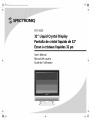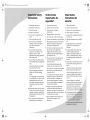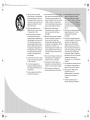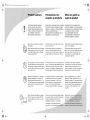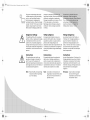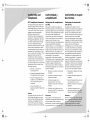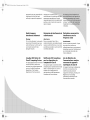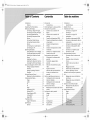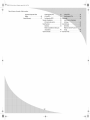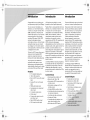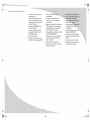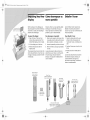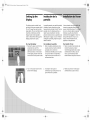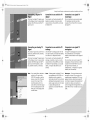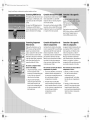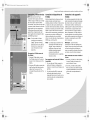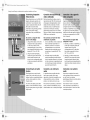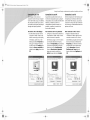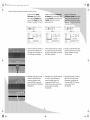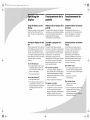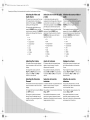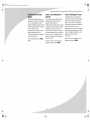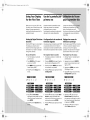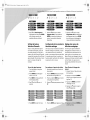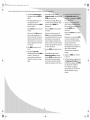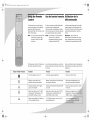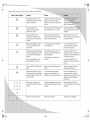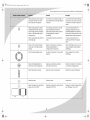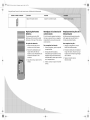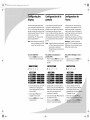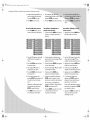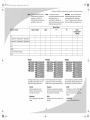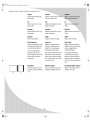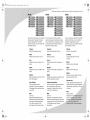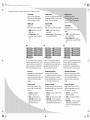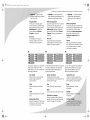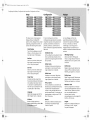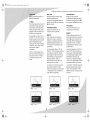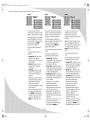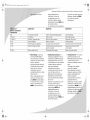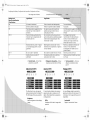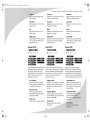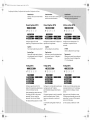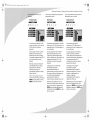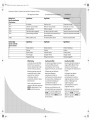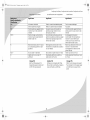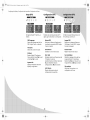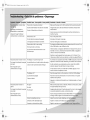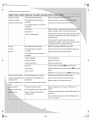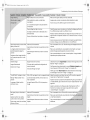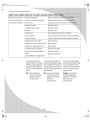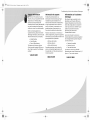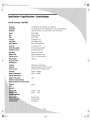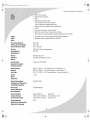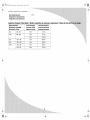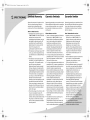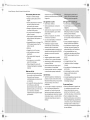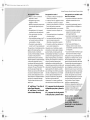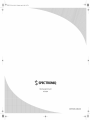PROTRON PLTV3250 El manual del propietario
- Tipo
- El manual del propietario

OMPLTV3250-2.book Page i Wednesday, August 30, 2006 10:35 PM
PLTV-3250
32" Liquid Crystal Display
Pantalla de cristal liquido de 32"
Y
Ecran _ cristaux liquides 32 po
User's Manual
Manual del usuario
Guide de I'utilisateur

OMPLTV3250-2 book Page ii Wechlesday, August 30. 2006 10:27 PM
Spectroniq PLTV-3250 Liquid Crystal
Display User's Manual,
Manual del usuario de Sic
PLTV-3250 con pantalla de cristal lic
© 2006 Protron Digital Corporation
(DBA Spectroniq). All rights reserved,
Under copyright law, this manual may
not be reproduced in any form, in
whole or in part, without the prior
written consent of Protron Digital
Corporation (DBA Spectroniq).
Disclaimer
Protron Digital Corporation (DBA
Spectroniq) has reviewed this manual
and provides it only as a guide to
operation. All statements, technical
information, and recommendations in
this manual and in any guides or
related documents are believed
reliable, but the accuracy and
completeness thereof are not
guaranteed or warranted, and they
are not intended to be, nor should
they be understood to be,
representations or warranties
concerning the products described.
Specifications are subject to change
without notice.
Protron Digital Corp. (DBA Spectroniq)
P.O. Box 9148
Ontario, CA 91762
Printed in China
© 2006 Protron Digital Corporation (DBA
Spectroniq). Todos los derechos reservados.
Seg0n la ley de propiedad intelectual, este
manual no se puede reproducir de
ninguna manera, en parte o en su
totalidad, sin previo consentimiento
escrito de Protron Digital Corporation
(DBA Spectroniq).
Exencion de responsabilidad
Protron Digital Corporation (DBA
Spectroniq) reviso este manual y Io
proporciona Onicamente como una guia
de funcionamiento. Todas las
declaraciones, informacion tecnica y
recomendaciones que se encuentran en
este manual y en cualquier gufa o
documento relacionado se consideran
confiables, pero la exactitud y la
integridad de los mismos no se garantizan
y no tienen intencion de ser declaraciones
o garantfas relacionadas con los productos
descritos, ni deben sobrentenderse como
tales.
Las especificaciones estan sujetas a cambio
sin notificacion,
Protron Digital Corp, (DBA Spectroniq)
P.O. Box 9148
Ontario, CA 91762
Impreso en China
©2006
Spectroniq). Tot
En vertu de la Ioi sur
manuel ne peut 6tre reprodc
quelque forme que ce soit, integr
ou en partie, sans I'autorisation
prealable de Protron Dic
(DBA Spectroniq).
Avis de non-responsabilite
Protron Digital Corporation (DBA
Spectroniq) a examine ce manuel et le
fournit seulement a titre de guide
d'utilisation. Les enonces,
renseignements techniques et
recommandations contenus dans ce
manuel et tous autres guides ou
documents connexes sont a notre
connaissance fiables, mais nous ne
pouvons garantir leur degre d'exactitude
ou d'exhaustivite. En outre, ils ne
constituent pas des representations ou
garanties au sujet des produits decrits, et
ne doivent pas _tre interpretes en ce sens,
Les specifications sont sujettes
changements sans preavis,
Protron Digital Corp. (DBA Spectroniq)
P.O. Box 9148
Ontario, CA 91762 I_tats-Unis
Imprime en Chine

OMPLTV3250-2.book Page i Wednesday, August 30, 2006 10:27 PM
afety
Istructions
1, Read these instructions.
2. Keep these instructions,
3. Heed all warnings.
4, Follow all instructions.
5, Do not use this apparatus near
water.
6, Clean only with a dry cloth.
7, Do not block any ventilation
openings. Install in accordance
with the manufacturer's
instructions.
8, Do not install near any heat
sources such as radiators, heat
registers, stoves, or other
apparatuses (including amplifiers)
that produce heat.
9, Do not defeat the safety purpose
of the polarized or grounding-type
plug.
A polarized plug has two blades,
one wider than the other.
A grounding-type plug has two
blades and a third grounding
prong.
The wide blade or the third prong
are provided for your safety. If the
provided plug does not fit into
your outlet, consult an electrician
for replacement of the obsolete
outlet.
10. Protect the power cord from being
walked on or pinched, particularly
at plugs, convenience receptacles,
and the point where they exit from
the apparatus.
11. Only use attachments/accessories
specified by the manufacturer.
Instrucciones
importantes de
seguridad
1. Lea estas instrucciones.
2. Guarde estas instrucciones.
3, Preste atencion a todas las
advertencias.
4, Respete todas las instrucciones.
5, No utilice esta unidad cerca de agua.
6, Limpiela 0nicamente con un paho seco.
7, No obstruya los orificios de ventilacidn,
Realice la instalacion siguiendo las
instrucciones del fabricante,
8, No instale la unidad cerca de fuentes
de calor tales como radiadores,
registros de calor, estufas u otros
artefactos (incluidos amplificadores)
que producen calor.
9. No anule la funcion de seguridad del
enchufe de tipo polarizado o con
conexion a tierra,
Un enchufe polarizado posee dos
clavijas, una m_qs ancha que la otra.
Un enchufe con conexion a tierra posee
dos clavijas y una tercera clavija de
conexion a tierra.
La clavija ancha o la tercera clavija se
proporcionan para su seguridad. Si el
enchufe provisto no se adapta a su
tomacorriente, pongase en contacto
con un electricista para reemplazar el
tomacorriente obsoleto.
10. Proteja el cable de alimentacion de
manera que nadie pueda pisarlo ni
aplastarlo, en especial los enchufes, los
protectores de cable y el punto donde
el cable sale de la unidad.
11 Utilice solamente los accesorios y las
fijaciones especificados por el
fabricante.
Importantes
instructions de
sdcuritd
1, Lire ces instructions.
2. Conserver ces instructions.
3. Observer tousles avertissements.
4, Suivre toutes les instructions.
5, Ne pas utiliser cet appareil pres d'une
source d'eau.
6, Nettoyer seulement avec un chiffon
sec,
7. Ne pas bloquer les trous d'aeration.
Installer selon les directives du
fabricant.
8, Ne pas installer a proximite d'une
source de chaleur comme un
radiateur, une grille a registre, un
po_le, ou autre appareil (y compris
un amplificateur) qui produit de la
chaleur.
9, Ne pas aller a I'encontre du but d'une
prise polarisee ou de type mise a la
terre.
Une prise polarisee a deux broches
plates, une plus large que I'autre.
Une prise de type mise a la terre se
compose de deux broches plates et
une troisieme broche pour la mise
la terre.
La broche large ou la troisieme
broche sont la pour votre s6curite. Si
la prise fournie ne rentre pas darts
votre fiche murale, consulter un
electricien pour remplacer la
murale qui est sans doute trc
10. S'assurer que ?ersonne
le cordon d'alimentat
pas pince, surtc
rece
ces
....diiiiiiiiiiiiiiiiiiiiiiiiiiiiiii!i!i ii

OMPLTV3250-2 book Page ii Wechlesday, August 30. 2006 10:27 PM
12. Use only with the cart, stand,
tripod, bracket, or table specified
by the manufacturer or sold with
the apparatus. When a cart is used,
use caution when moving the cart/
apparatus combination to avoid
injury from tip-over.
13. Unplug this apparatus during
lightning storms or when unused
for long periods of time.
14. Refer all servicing to qualified
service personnel. Servicing is
required when the apparatus has
been damaged in any way, such as
when the power supply cord or
plug is damaged, liquid has been
spilled or objects have fallen into
the apparatus, the apparatus has
been exposed to rain or moisture,
the apparatus does not operate
normally, or the apparatus has
been dropped.
15, To reduce the risk of fire or electric
shock, do not expose this appliance
to rain or moisture.
16. Do not expose apparatus to
dripping or splashing and do not
place objects filled with liquid on
the apparatus.
17. Only use apparatus with battery
specified by manufacturer.
12. Utilice solamente con
base, soporte o mesa especificac
el fabricante o que se venden con la
unidad. Cuando utilice un carro, tenga
cuidado al trasladar el conjunto del
carro y la unidad para evitar que esta se
caiga y puedan producirse lesiones.
13. Desenchufe la unidad durante
tormentas electricas o cuando no la
utilice por un per[odo de tiempo
prolongado.
14. Remita todos los servicios al personal
de servicio calificado. Se requerir_i el
servicio cuando la unidad haya
resultado dahada de alguna manera,
por ejemplo, si est_5 da_ado el cable de
alimentacion o el enchufe, si se
derramo I[quido sobre la unidad o si se
cayeron objetos dentro de la misma, si
la unidad no funciona normalmente o
si se cayo.
15. Para reducir el riesgo de incendio o de
descarga electrica, no exponga esta
unidad a la Iluvia o la humedad.
16. No exponga la unidad al goteo o a
salpicaduras y no coloque objetos con
liquido en su interior sobre la unidad.
17. Utilice solamente la unidad con la
bateria especificada por el fabricante.
iiiiii
iiiiiiiiiiii_
iiiiiiiiiiiiiii_
iiiiiiiiiiiiiiiiiii_
iiiiiiiiiiiiiiiiiiiiiii_
iiiiiiiiiiiiiiiiiiiiiiiiiii_,
iiiiiiiiiiiiiiiiiiiiiiiiiiiiiiiii,
iiiiiiiiiiiiiiiiiiiiiiiiiiiiiiiiiiiiiii_
iiiiiiiiiiiiiiiiiiiiiiiiiiiiiiiiiiiiiiiiiiiii_
iiiiiiiiiiiiiiiiiiiiiiiiiiiiiiiiiiiiiiiiiiiiiiiiiii_,
iiiiiiiiiiiiiiiiiiiiiiiiiiiiiiiiiiiiiiiiiiiiiiiiiiiiiiiiii,
iiiiiiiiiiiiiiiiiiiiiiiiiiiiiiiiiiiiiiiiiiiiiiiiiiiiiiiiiiiiiiii_,,
iiiiiiiiiiiiiiiiiiiiiiiiiiiiiiiiiiiiiiiiiiiiiiiiiiiiiiiiiiiiiiiiiiiiii_,,
iiiiiiiiiiiiiiiiiiiiiiiiiiiiiiiiiiiiiiiiiiiiiiiiiiiiiiiiiiiiiiiiiiiiiiiiiiiiii_
iiiiiiiiiiiiiiiiiiiiiiiiiiiiiiiiiiiiiiiiiiiiiiiiiiiiiiiiiiiiiiiiiiiiiiiiiiiiiiiiiiiiiiII_
iiiiiiiiiiiiiiiiiiiiiiiiiiiiiiiiiiiiiiiiiiiiiiiiiiiiiiiiiiiiiiiiiiiiiiiiiiiiiiiiiiiiiiiiiiiiiii_
iiiiiiiiiiiiiiiiiiiiiiiiiiiiiiiiiiiiiiiiiiiiiiiiiiiiiiiiiiiiiiiiiiiiiiiiiiiiiiiiiiiiiiiiiiiiiiiiiiiiiiiIII_
iiiiiiiiiiiiiiiiiiiiiiiiiiiiiiiiiiiiiiiiiiiiiiiiiiiiiiiiiiiiiiiiiiiiiiiiiiiiiiiiiiiiiiiiiiiiiiiiiiiiiiiiiiiiiiiiiIII_
iiiiiiiiiiiiiiiiiiiiiiiiiiiiiiiiiiiiiiiiiiiiiiiiiiiiiiiiiiiiiiiiiiiiiiiiiiiiiiiiiiiiiiiiiiiiiiiiiiiiiiiiiiiiiiiiiiiiiiiiiiiiII_....
iiiiiiiiiiiiiiiiiiiiiiiiiiiiiiiiiiiiiiiiiiiiiiiiiiiiiiiiiiiiiiiiiiiiiiiiiiiiiiiiiiiiiiiiiiiiiiiiiiiiiiiiiiiiiiiiiiiiiiiiiiiiiiiiiiiiiiiIII_....
iiiiiiiiiiiiiiiiiiiiiiiiiiiiiiiiiiiiiiiiiiiiiiiiiiiiiiiiiiiiiiiiiiiiiiiiiiiiiiiiiiiiiiiiiiiiiiiiiiiiiiiiiiiiiiiiiiiiiiiiiiiiiiiiiiiiiiiiiiiiiiiiiiiIII_....
iiiiiiiiiiiiiiiiiiiiiiiiiiiiiiiiiiiiiiiiiiiiiiiiiiiiiiiiiiiiiiiiiiiiiiiiiiiiiiiiiiiiiiiiiiiiiiiiiiiiiiiiiiiiiiiiiiiiiiiiiiiiiiiiiiiiiiiiiiiiiiiiiiiiiiiiiiiiiiiIII_
iiiiiiiiiiiiiiiiiiiiiiiiiiiiiiiiiiiiiiiiiiiiiiiiiiiiiiiiiiiiiiiiiiiiiiiiiiiiiiiiiiiiiiiiiiiiiiiiiiiiiiiiiiiiiiiiiiiiiiiiiiiiiiiiiiiiiiiiiiiiiiiiiiiiiiiiiiiiiiiiiiiiiiiiiiiiIIII_
iiiiiiiiiiiiiiiiiiiiiiiiiiiiiiiiiiiiiiiiiiiiiiiiiiiiiiiiiiiiiiiiiiiiiiiiiiiiiiiiiiiiiiiiiiiiiiiiiiiiiiiiiiiiiiiiiiiiiiiiiiiiiiiiiiiiiiiiiiiiiiiiiiiiiiiiiiiiiiiiiiiiiiiiiiiiiiiiiiiiiiiiiIII_.....
____________________________________________________________________________________________________________________________________________________________________________________________________________________________________________________________________________________________________________________________________________________........
avec
utilise,
I'ensemble du c[
afin d'eviter des blesst
bascule.
13. Debrancher cet appareil [
orage electrique ou s'il n'est pas
utilise pendant des periodes
prolongees.
14. Confier les travaux de reparation
un technicien qualifie. Les travaux de
reparation sont requis Iorsque
I'appareil a ete endommage de
quelque fagon que ce soit, comme
Iorsque le cordon d'alimentation ou
la prise est endommagee, du liquide
a ete renverse ou des objets sont
tombes dans I'appareil, I'appareil a
6te expose a la pluie ou a I'humidite,
I'appareil ne fonctionne pas
normalement, ou on a laisse tomber
I'appareil.
15, Afin de reduire le risque de feu ou de
choc electrique, ne pas exposer cet
appareil a la pluie ou a I'humidite,
16, Ne pas exposer I'appareil a des
egouttements ou a des
eclaboussements, et ne pas placer
d'objets remplis de liquide sur
I'appareil.
17. N'utiliser I'appareil qu'avec la
batterie precis6e par le fabricant.

®;
_ OMPLTV3250-2.book Page iii We&wsday, August 30, 2006 t0:27 PM
iiiiiiiiiiiiiiiiiiiiiiiiiiiiiiiiiiiiiiiiiiiiiiiiiiiiiiiiiiiiiiiiiiiiiiiiiiiiiiiiiiiiiiiiiiiiiiiiiiiiiiiiiiiiiiiiiiiiiiiiiiiiiiiiiiiiiiiiiiiiiiiiiiiiiiiiiiiiiiiiiiiiiiiiiiiiiiiiiiiiiiiiiiiiiiiiiiiiiiiiiiiiiiiiiiiiiiiiiiiiiiiiiiiiiiiiiiiiiiiiiiiiiii i!i
TO PREVENT POSSIBLE DANGER,
ELECTRIC SHOCK, AND OTHER
INJURIES WHEN HANDLING YOUR
DISPLAY, PLEASE BE AWARE OF OF
ALL WARNINGS AND SAFETY
PRECAUTIONS LISTED BELOW.
respecto al producto
PARA EVlTAR UN POSIBLE DANO, CHOQUE
ELIeCTRICO Y OTRAS LESlONES CUANDO
MANEJE LA PANTALLA, TENGA PRESENTE
TODAS LAS ADVERTENCIAS Y
PRECAUClONES DE SEGURIDAD QUE SE
ENUMERAN A CONTINUAClON,
Mises en garde au
sujet du produit
POUR IeVITER TOUT DANGER, TOUT
CHOC IeLECTRIQUE ET TOUTE BLESSURE
QUI RISQUENT DE SE PRODUIRE LORS DE
LA MANIPULATION DE L'IeCRAN,
VEUILLEZ PRENDRE NOTE DES
AVERTISSEMENTS ET MESURES DE
SleCURITI e INDIQUIeS CI-DESSOUS,
®
Never spill any liquid of any kind on
the display.
Never insert anything into the display,
where objects can come into contact
with high voltage nodes or damage
internal components.
Do not attempt to service the display
yourself, Opening or removing covers
exposes high voltage nodes and other
hazards. Refer all servicing to qualified
service personnel.
Nunca derrame ning0n liquido de ning0n
tipo en la pantalla,
Nunca inserte nada en la pantalla, en
donde los objetos pueden entrar en
contacto con los nodos de alto voltaje o se
puedan dafiar los componentes internos.
No intente dar servicio a la pantalla usted
mismo, La apertura o desinstalacion de las
cubiertas Io expone a los nodos de alto
voltaje y otros peligros, Remita todos los
servicios a personal de servicio calificado.
Ne renversez jamais de liquide d'aucune
sorte sur cet appareil,
N'introduisez jamais quoi que ce soit
dans I'ecran, la ou des objets pourraient
entrer en contact avec des nceuds
haute tension ou endommager des
composants internes,
N'essayez pas de reparer I'appareil.
L'ouverture ou le retrait des couvercles
expose les noeuds a haute tension et
pose des dangers. Confiez les travaux de
reparation a un technicien qualifie.
®
Do not touch the display or antenna
during thunderstorms. Unplug the
display during thunderstorms or if it
will not be used for extended periods.
Failure to do so may result in electric
shock or fire,
No toque la pantalla o la antena durante
las tormentas. Desconecte la pantalla
durante las tormentas o si no lava a
utilizar durante un largo per[odo de
tiempo. Si no Io hate, esto puede
ocasionar un golpe electrico o incendio,
Ne touchez pas I'&ran ou I'antenne
durant un orage, Debranchez I'&ran
durant un orage ou s'il ne sera pas utilise
pendant de Iongues periodes de temps.
Le non-respect de ces consignes peut
entra_ner un choc electrique ou un
incendie,
Before cleaning the display, unplug it
from the wall. Use a damp cloth for
cleaning. Never use liquid or aerosol
cleaners.
Antes de limpiar la pantalla, desconectela
de la pared. Utilice un patio hOmedo para
realizar la limpieza. Nunca utilice
limpiadores liquidos o con rociador.
Para evitar el sobrecalentamiento y
garantizar un
Debranchez I'&ran d
Util

OMPLTV3250-2 book Page iv We&lesday, August 30, 2006 10:27 PM
To prevent overheating and ensure
reliable operation, place the display
only in a well ventilated location.
Avoid cramped or inadequately
ventilated locations, Place the display
at least 10 cm (4") from walls or other
objects. Always keep the vent clean,
Never place the display upside down.
coloque
lugar bien ventilado. Evite ubicaciot
ventilacion restringida o inadecuada,
Coloque la pantalla por Io menos a 10 cm
(4") de las paredes u otros objetos,
Mantenga siempre limpias las ¢Sreas de
ventilacion. Nunca coloque la pantalla
invertida,
e
10 cm
autres objets.
ouvertures d'aerati_
mettez jamais I'ecran a I',
Dangerous Voltage
The lightning flash with arrowhead
symbol, within an equilateral triangle,
is intended to alert the user to the
presence of uninsulated, dangerous
voltage within the product's enclosure
that may be of sufficient magnitude to
constitute a risk of electrical shock to
persons.
Instructions
The exclamation point within an
equilateral triangle is intended to
alert the user to the presence of
important operating and maintenance
(servicing) instructions in the literature
accompanying the appliance.
Voltaje peligroso
El proposito del simbolo del rayo con
punta de flecha dentro de un triangulo
equilatero es alertar al usuario sobre la
presencia de voltaje peligroso sin
aislamiento dentro del compartimiento de
la unidad, que puede tener tal magnitud
como para presentar riesgo de descargas
electricas.
Instrucciones
El proposito del signo de exclamacion
dentro de un tricSngulo equilcStero es
alertar al usuario sobre la presencia de
instrucciones importantes de operaci6n y
mantenimiento (servicio) en el material
impreso que acompa_a a la unidad.
Note: Read all safety and operating
instructions before operating
your new display.
iiiiii
.......ii
iiiiiiiiiiii
iiiiiiiiiiiiiii_
iiiiiiiiiiiiiiiiiii_
iiiiiiiiiiiiiiiiiiiiiii_
iiiiiiiiiiiiiiiiiiiiiiiiiii_
iiiiiiiiiiiiiiiiiiiiiiiiiiiiiiiii
iiiiiiiiiiiiiiiiiiiiiiiiiiiiiiiiiiiiiii_
iiiiiiiiiiiiiiiiiiiiiiiiiiiiiiiiiiiiiiiiiiiii_
iiiiiiiiiiiiiiiiiiiiiiiiiiiiiiiiiiiiiiiiiiiiiiiiiii_
iiiiiiiiiiiiiiiiiiiiiiiiiiiiiiiiiiiiiiiiiiiiiiiiiiiiiiiiii
iiiiiiiiiiiiiiiiiiiiiiiiiiiiiiiiiiiiiiiiiiiiiiiiiiiiiiiiiiiiiiii_
iiiiiiiiiiiiiiiiiiiiiiiiiiiiiiiiiiiiiiiiiiiiiiiiiiiiiiiiiiiiiiiiiiiiii_
iiiiiiiiiiiiiiiiiiiiiiiiiiiiiiiiiiiiiiiiiiiiiiiiiiiiiiiiiiiiiiiiiiiiiiiiiiiiii_
iiiiiiiiiiiiiiiiiiiiiiiiiiiiiiiiiiiiiiiiiiiiiiiiiiiiiiiiiiiiiiiiiiiiiiiiiiiiiiiiiiiiiiII_
iiiiiiiiiiiiiiiiiiiiiiiiiiiiiiiiiiiiiiiiiiiiiiiiiiiiiiiiiiiiiiiiiiiiiiiiiiiiiiiiiiiiiiiiiiiiiii_
iiiiiiiiiiiiiiiiiiiiiiiiiiiiiiiiiiiiiiiiiiiiiiiiiiiiiiiiiiiiiiiiiiiiiiiiiiiiiiiiiiiiiiiiiiiiiiiiiiiiiiiIII_
iiiiiiiiiiiiiiiiiiiiiiiiiiiiiiiiiiiiiiiiiiiiiiiiiiiiiiiiiiiiiiiiiiiiiiiiiiiiiiiiiiiiiiiiiiiiiiiiiiiiiiiiiiiiiiiiiIII
iiiiiiiiiiiiiiiiiiiiiiiiiiiiiiiiiiiiiiiiiiiiiiiiiiiiiiiiiiiiiiiiiiiiiiiiiiiiiiiiiiiiiiiiiiiiiiiiiiiiiiiiiiiiiiiiiiiiiiiiiiiiII_....
iiiiiiiiiiiiiiiiiiiiiiiiiiiiiiiiiiiiiiiiiiiiiiiiiiiiiiiiiiiiiiiiiiiiiiiiiiiiiiiiiiiiiiiiiiiiiiiiiiiiiiiiiiiiiiiiiiiiiiiiiiiiiiiiiiiiiiiIII_....
iiiiiiiiiiiiiiiiiiiiiiiiiiiiiiiiiiiiiiiiiiiiiiiiiiiiiiiiiiiiiiiiiiiiiiiiiiiiiiiiiiiiiiiiiiiiiiiiiiiiiiiiiiiiiiiiiiiiiiiiiiiiiiiiiiiiiiiiiiiiiiiiiiiIII_....
iiiiiiiiiiiiiiiiiiiiiiiiiiiiiiiiiiiiiiiiiiiiiiiiiiiiiiiiiiiiiiiiiiiiiiiiiiiiiiiiiiiiiiiiiiiiiiiiiiiiiiiiiiiiiiiiiiiiiiiiiiiiiiiiiiiiiiiiiiiiiiiiiiiiiiiiiiiiiii_
iiiiiiiiiiiiiiiiiiiiiiiiiiiiiiiiiiiiiiiiiiiiiiiiiiiiiiiiiiiiiiiiiiiiiiiiiiiiiiiiiiiiiiiiiiiiiiiiiiiiiiiiiiiiiiiiiiiiiiiiiiiiiiiiiiiiiiiiiiiiiiiiiiiiiiiiiiiiiiiiiiiiiiiiiiii_
iiiiiiiiiiiiiiiiiiiiiiiiiiiiiiiiiiiiiiiiiiiiiiiiiiiiiiiiiiiiiiiiiiiiiiiiiiiiiiiiiiiiiiiiiiiiiiiiiiiiiiiiiiiiiiiiiiiiiiiiiiiiiiiiiiiiiiiiiiiiiiiiiiiiiiiiiiiiiiiiiiiiiiiiiiiiiiiiiiiiiiiii_.....
____h_ .....
____h_ .....
_____ ........
_____ ........
_____ .....
______ ........
______ ........
Nota: Lea todas las instrucciones de
seguridad y funcionamiento antes
de poner en funcionamiento la
pantalla nueva.
Voltage dangereux
Le symbole d'eclair a t_te flechee,
I'interieur d'un triangle equilateral, a
pour but d'alerter I'utilisateur a la
presence de voltage dangereux non
isole, a I'interieur de I'enclos du produit,
qui pourrait _tre assez puissant pour
constituer un risque de choc electrique
chez des personnes.
Instructions
Le point d'exclamation a I'interieur d'un
triangle equilateral a pour but d'alerter
I'utilisateur a la presence d'instructions
importantes du fonctionnement ou de
I'entretien (travaux de reparation) dans
la documentation accompagnant
I'appareil.
Remarque : Lisez toutes les consignes
de securite et le guide
d'utilisation avant de faire
fonctionner I'ecran,
Y

OMPLTV3250-2.book Page v We&_esday, August 30, 2006 10:27 PM
mpliance
.......... FCC Compliance Statement
This equipment has been tested and
found to comply with the limits for a
Class B digital device, pursuant to Part
15 of the FCC Rules. These limits are
designed to provide reasonable
protection against harmful
interference when the equipment is
operated in a residential installation.
This equipment generates, uses, and
can radiate radio frequency energy
and, if not installed and used in
accordance with the instructions, may
cause harmful interference to radio
communications, However, there is no
guarantee that interference will not
occur in a particular installation. If this
equipment does cause harmful
interference to radio or television
reception (this can be determined by
turning the device off and on), the
user is encouraged to try to correct the
interference by one or more of the
following measures:
• Reorient or relocate the
receiving antenna.
• Increase the separation between
the equipment and the receiver.
• Connect the equipment to an
outlet on a circuit different from
that to which the receiver is
connected.
• Consult the dealer or an
experienced radio/TV technician
for help.
Caution:
To comply with the limits for an FCC
Class B computing device, the user
should use the shielded signal cable
and power cord supplied with the
unit. The FCC warns that changes or
modifications of the unit not expressly
cumplimiento
Conformit et respect
des normes
Declaraci6n de cumplimiento
con FCC
Este equipo se sometio a pruebas y se
detecto que cumple con los I[mites para un
dispositivo digital clase B, de conformidad
con la Parte 15 de los Reglamentos de FCC.
Estos limites estan disehados para
proporcionar una proteccion razonable
contra la interferencia nociva cuando el
equipo se hace funcionar en una
instalacion residencial. Este equipo genera,
utiliza y puede difundir energia de
radiofrecuencia y, si no esta instalado y se
utiliza de acuerdo con las instrucciones,
puede ocasionar interferencia nociva alas
radiocomunicaciones. Sin embargo, no
existe ninguna garantia de que no ocurrira
interferencia en una instalacion
determinada. Si este equipo ocasiona
interferencia nociva a la reception de radio
o television (esto se puede determinar al
encender y apagar el dispositivo), se
exhorta al usuario a intentar corregir la
interferencia adoptando una o mas de las
siguientes medidas:
• Reorientar o reubicar la antena de
recepcion.
• Aumentar la separacion entre el
equipo y el receptor.
• Conectar el equipo con un
tomacorriente en un circuito
diferente al que este conectado el
receptor.
• Consultar con el distribuidor o un
tecnico de radio/TV con experiencia
para obtener ayuda.
D_claration de conformit_
avec la FCC
Cet appareil a ete teste et reconnu
conforme aux limitations pour appareils
numeriques de classe B, en vertu de la
section 15 de la reglementation de la
FCC. Ces limitations ont ete con_ues pour
fournir une protection raisonnable
contre les interferences nocives Iorsque
I'appareil est utilise dans une installation
residentielle. Ce materiel produit, utilise
et peut rayonner de I'energie en
radiofrequence et, s'il n'est pas installe
ou utilise conformement aux directives,
il peut causer une interference nuisible
aux communications radio. Cependant, il
est impossible de garantir qu'aucune
interference ne se produira dans une
installation particuliere. Si ce materiel
cause une interference nuisible a la
reception radiophonique ou televisuelle,
verifiable en allumant puis en eteignant
I'appareil, I'utilisateur est prie d'essayer
de corriger I'interference en prenant
I'une ou I'autre des mesures suivantes :
• Reorientez ou deplacez I'antenne
de reception,
• leloignez davantage I'appareil du
recepteur.
Branchez I'appareil darts une prise
de courant dans un circuit
different de celui ou est branche le
recepteur.
Consultez le revendeur ou un
technicien experimente en
t61evision
Precauci6n: Attention
Para cumplir con los limites )ara un
dispositivo de computaci6n Clase B de FCC, oour
el usuario debe utilizar el cable de
alimentaci6n y el cable de sehal
que se proporciona con
.............v :::::::
.....................:::::

OMPLTV3250-2 book Page vi We&lesday, August 30, 2006 10:27 PM
approved by the party responsible for
compliance could void the user's
authority to operate the equipment.
advierte que los cambios
modificaciones de la unidad que no e:
expresamente aprobados por la parte
responsable para efectos de cumplimiento
podr[an anular el derecho del usuario de
operar el equipo.
a
respons,
entra_ner I'anr
d'exploitation de
I'utilisateur.
Radio Frequency
Interference Statement
Warning:
This is a Class B product. In a domestic
environment this product may cause
radio interference, in which case the
user may be required to take
adequate measures,
Declaraci6n de interferencia de
radiofrecuencia
Advertencia:
leste es un producto Clase B. En un
ambiente domestico, este producto puede
ocasionar radiointerferencia, en cuyo caso
es posible que se pida al usuario que tome
las medidas adecuadas.
Canadian DOC Notice for
Class B Computing Devices
This digital apparatus does not exceed
the Class B limits for radio noise
emissions from a digital apparatus as
set out in the Radio Interference
Regulations of the Canadian
Department of Communications.
Notificaci6n DOC canadiense
para los dispositivos de
computaci6n Clase B
Este aparato digital no excede los I[mites
de Clase B para las radioemisiones de ruido
desde un aparato digital, tal y como se
establece en los Reglamentos de
radiointerferencia del Departamento
Canadiense de Comunicaciones.
iiiiii
iiiiiiiiiiii_
iiiiiiiiiiiiiii_
iiiiiiiiiiiiiiiiiii_
iiiiiiiiiiiiiiiiiiiiiii_
iiiiiiiiiiiiiiiiiiiiiiiiiii_.
iiiiiiiiiiiiiiiiiiiiiiiiiiiiiiiii_.
iiiiiiiiiiiiiiiiiiiiiiiiiiiiiiiiiiiiiii_
iiiiiiiiiiiiiiiiiiiiiiiiiiiiiiiiiiiiiiiiiiiii_
iiiiiiiiiiiiiiiiiiiiiiiiiiiiiiiiiiiiiiiiiiiiiiiiiii_.
iiiiiiiiiiiiiiiiiiiiiiiiiiiiiiiiiiiiiiiiiiiiiiiiiiiiiiiiii_
iiiiiiiiiiiiiiiiiiiiiiiiiiiiiiiiiiiiiiiiiiiiiiiiiiiiiiiiiiiiiiii_.
iiiiiiiiiiiiiiiiiiiiiiiiiiiiiiiiiiiiiiiiiiiiiiiiiiiiiiiiiiiiiiiiiiiiii_.
iiiiiiiiiiiiiiiiiiiiiiiiiiiiiiiiiiiiiiiiiiiiiiiiiiiiiiiiiiiiiiiiiiiiiiiiiiiiii_
iiiiiiiiiiiiiiiiiiiiiiiiiiiiiiiiiiiiiiiiiiiiiiiiiiiiiiiiiiiiiiiiiiiiiiiiiiiiiiiiiiiiiiII_
iiiiiiiiiiiiiiiiiiiiiiiiiiiiiiiiiiiiiiiiiiiiiiiiiiiiiiiiiiiiiiiiiiiiiiiiiiiiiiiiiiiiiiiiiiiiiii_
iiiiiiiiiiiiiiiiiiiiiiiiiiiiiiiiiiiiiiiiiiiiiiiiiiiiiiiiiiiiiiiiiiiiiiiiiiiiiiiiiiiiiiiiiiiiiiiiiiiiiiiIII_
iiiiiiiiiiiiiiiiiiiiiiiiiiiiiiiiiiiiiiiiiiiiiiiiiiiiiiiiiiiiiiiiiiiiiiiiiiiiiiiiiiiiiiiiiiiiiiiiiiiiiiiiiiiiiiiiiIII_
iiiiiiiiiiiiiiiiiiiiiiiiiiiiiiiiiiiiiiiiiiiiiiiiiiiiiiiiiiiiiiiiiiiiiiiiiiiiiiiiiiiiiiiiiiiiiiiiiiiiiiiiiiiiiiiiiiiiiiiiiiiiII_....
iiiiiiiiiiiiiiiiiiiiiiiiiiiiiiiiiiiiiiiiiiiiiiiiiiiiiiiiiiiiiiiiiiiiiiiiiiiiiiiiiiiiiiiiiiiiiiiiiiiiiiiiiiiiiiiiiiiiiiiiiiiiiiiiiiiiiiiIII_....
iiiiiiiiiiiiiiiiiiiiiiiiiiiiiiiiiiiiiiiiiiiiiiiiiiiiiiiiiiiiiiiiiiiiiiiiiiiiiiiiiiiiiiiiiiiiiiiiiiiiiiiiiiiiiiiiiiiiiiiiiiiiiiiiiiiiiiiiiiiiiiiiiiiIII_....
iiiiiiiiiiiiiiiiiiiiiiiiiiiiiiiiiiiiiiiiiiiiiiiiiiiiiiiiiiiiiiiiiiiiiiiiiiiiiiiiiiiiiiiiiiiiiiiiiiiiiiiiiiiiiiiiiiiiiiiiiiiiiiiiiiiiiiiiiiiiiiiiiiiiiiiiiiiiiiiIII_
iiiiiiiiiiiiiiiiiiiiiiiiiiiiiiiiiiiiiiiiiiiiiiiiiiiiiiiiiiiiiiiiiiiiiiiiiiiiiiiiiiiiiiiiiiiiiiiiiiiiiiiiiiiiiiiiiiiiiiiiiiiiiiiiiiiiiiiiiiiiiiiiiiiiiiiiiiiiiiiiiiiiiiiiiiiiIIII_
iiiiiiiiiiiiiiiiiiiiiiiiiiiiiiiiiiiiiiiiiiiiiiiiiiiiiiiiiiiiiiiiiiiiiiiiiiiiiiiiiiiiiiiiiiiiiiiiiiiiiiiiiiiiiiiiiiiiiiiiiiiiiiiiiiiiiiiiiiiiiiiiiiiiiiiiiiiiiiiiiiiiiiiiiiiiiiiiiiiiiiiiiII_.....
____________________________________________________________________________________________________________________________________________________________________________________________________________________________________________________________________________________________________________________________________________________........
D_claration concernant les
interferences avec les
fr_quences radio
Avertissemen t :
Ceci est un produit de classe B. II risque
de produire des interferences
radiophoniques dans un environnement
domestique, auquel cas I'utilisateur peut
se voir demander de prendre des
mesures adequates.
Avis du Minist_re des
Communications canadien
concernant les appareils
num_riques de classe B
Cet appareil numerique ne depasse pas
les limites de la classe B pour les
interferences radio provenant
d'appareils numeriques, prevues par le
Reglement sur le brouillage
radioelectrique du Ministere des
Communications canadien.

OMPLTV3250-2.book Page vii We&_esday, August 30, 2006 10:27 PM
Contenido Table des mati res
Introduction ........................ 1
Features ........................ 1
Unpacking Your New Display .......... 3
Setting Up the Display ................ 4
Connecting a Digital TV Signal ...... 5
Connecting an Analog TV Signal .... 5
Connecting HDMI Devices .......... 6
Connecting Component Video
Devices ......................... 6
Connecting S-Video Devices ........ 7
Connecting Composite Video
Devices ......................... 8
Connecting to an Audio System ..... 8
Connecting to a PC ............... 9
Operating the Display ............... 11
Using the Buttons on the Display...11
Turning the Display On and Off .... 11
Selecting the Video and Audio
Sou roe ......................... 12
Adjusting the Volume ............ 12
Selecting the Television Channel ... 12
Accessing the On-Screen Display .,. 13
Using Your Display for the First Time ...14
Setting Up Digital Television
Channels ....................... 14
Setting Up Analog Television
Channels ....................... 15
Using the Remote Control ............ 17
Replacing the Remote Batteries .... 20
Configuring the Display .............. 21
Image ......................... 23
Audio ......................... 25
TV ............................ 26
Introduccion ....................... I
Caracteristicas ................... I
Como desempacar su nueva pantalla ., . 3
Instalacion de la pantalla ............. 4
Conexion de una serial de TV
digital ......................... 5
Conexidn de una serial de TV
analoga ........................ 5
Conexion de dispositivos HDMI ..... 6
Conexion de dispositivos de video de
componentes ................... 6
Conexion de dispositivos de
S-Video ........................ 7
Conexion de dispositivos de video
combinado ..................... 8
Conexion a un sistema de audio .... 8
Conexion de una PC.............. 9
Funcionamiento de la pantalla ....... 11
Utilizacion de los botones de la
pantalla ....................... 11
Encendido y apagado de la
pantalla ....................... 11
Seleccion de la fuente de audio y
video ......................... 12
Ajuste del volumen ............. 12
Seleccion del canal de television., . 12
Acceso a la visualizacion en
pantalla ....................... 13
Uso de su pantalla por primera vez .... 14
Configuration de los canales de
television digitales .............. 14
Configuracion de los canales de
television an_qlogos ............. 15
Introduction ........................ I
Caracteristiques ................. I
Deballer l'ecran ..................... 3
Installation de l'ecran ............... 4
Connexion a un signal TV
numerique ..................... 5
Connexion a un signal TV
analogique ..................... 5
Connexion a des appareils HDMI ... 6
Connexion a des appareils video en
composantes ................. 6
Connexion a des appareils S-video .. 7
Connexion a des appareils video
composite ...................... 8
Connexion a un systeme audio ..... 8
Connexion a un PC ............... 9
Fonctionnement de l'ecran ........... 11
Comment utiliser les boutons de
l'ecran ........................ 11
Comment allumer et eteindre
l'ecran ........................ 11
Selection des sources video et
audio ......................... 12
Reglage du volume ............. 12
Selection de canal de television ... 12
Acces a I'affichage a I'ecran ....... 13
Utilisation de I'ecran pour la premiere
fois .............................. 14
Reglage des canaux de television
numerique .................... 14
Reglage des canaux de television
analogique .................... 15
Utilisation de la telGcommande ....... 17
PC ............................ 27 Uso del control remoto .............. 17 Remplacement des piles de la
Setup ......................... 28 Reemplazo de las baterias del control telecommande ........................
Adjustment (DTV) ............... 32 remoto ....................... 20 Configuration de I ecran ...............
Channel (DTV) .................. 33 Configuracion de la pantalla ......... 21 Image .......................
Closed Caption (DTV) ............ 34 Imagen ....................... 23 Audio ....................
V-Chip (DTV) ................... 34 Audio ........................ 25 TV ...................
Setup (DTV) .................... 38 TV ........................... 26 PC.................
Troubleshooting .................... 39 PC ........................... 27
Support Information ............. 43 Configuracion .................. 28
Specifications ...................... 44 ajustes (DTV) .................. 32
General ........................ 44 Canal (DTV) .........................
.......vi :::::::::::::::::::::

OMPLTV3250-2 book Page viii Wechlesday, August 30. 2006 10:27 PM
Table of Contents * Contenido * Table desmatieres
Supported Computer Video
Modes ........................ 46
Limited Warranty ................... 47
Closed Caption (DTV)
V-Chip (DTV)
Configuracion (DTV) ............. 38
Solution de problemas ............... 39
Informacion de soporte .......... 43
Especificaciones .................... 44
Generales ...................... 44
Modos compatibles de video para
computadora ................... 46
Garantia limitada ................... 47
Dt
Info
technique..
Caracteristiques.
Generalites ............
Modes de video de PC pris
charge .......................
Garantie limitee .................... 4
iiiiii
iiiiiiiiiiii_
iiiiiiiiiiiiiii_
iiiiiiiiiiiiiiiiiii_
iiiiiiiiiiiiiiiiiiiiiii_
iiiiiiiiiiiiiiiiiiiiiiiiiii_,
iiiiiiiiiiiiiiiiiiiiiiiiiiiiiiiii,
iiiiiiiiiiiiiiiiiiiiiiiiiiiiiiiiiiiiiii_
iiiiiiiiiiiiiiiiiiiiiiiiiiiiiiiiiiiiiiiiiiiii_
iiiiiiiiiiiiiiiiiiiiiiiiiiiiiiiiiiiiiiiiiiiiiiiiiii_,
iiiiiiiiiiiiiiiiiiiiiiiiiiiiiiiiiiiiiiiiiiiiiiiiiiiiiiiiii,
iiiiiiiiiiiiiiiiiiiiiiiiiiiiiiiiiiiiiiiiiiiiiiiiiiiiiiiiiiiiiiii_,,
iiiiiiiiiiiiiiiiiiiiiiiiiiiiiiiiiiiiiiiiiiiiiiiiiiiiiiiiiiiiiiiiiiiiii_,,
iiiiiiiiiiiiiiiiiiiiiiiiiiiiiiiiiiiiiiiiiiiiiiiiiiiiiiiiiiiiiiiiiiiiiiiiiiiiii_
iiiiiiiiiiiiiiiiiiiiiiiiiiiiiiiiiiiiiiiiiiiiiiiiiiiiiiiiiiiiiiiiiiiiiiiiiiiiiiiiiiiiiiII_
iiiiiiiiiiiiiiiiiiiiiiiiiiiiiiiiiiiiiiiiiiiiiiiiiiiiiiiiiiiiiiiiiiiiiiiiiiiiiiiiiiiiiiiiiiiiiii_
iiiiiiiiiiiiiiiiiiiiiiiiiiiiiiiiiiiiiiiiiiiiiiiiiiiiiiiiiiiiiiiiiiiiiiiiiiiiiiiiiiiiiiiiiiiiiiiiiiiiiiiIII_
iiiiiiiiiiiiiiiiiiiiiiiiiiiiiiiiiiiiiiiiiiiiiiiiiiiiiiiiiiiiiiiiiiiiiiiiiiiiiiiiiiiiiiiiiiiiiiiiiiiiiiiiiiiiiiiiiIII_
iiiiiiiiiiiiiiiiiiiiiiiiiiiiiiiiiiiiiiiiiiiiiiiiiiiiiiiiiiiiiiiiiiiiiiiiiiiiiiiiiiiiiiiiiiiiiiiiiiiiiiiiiiiiiiiiiiiiiiiiiiiiII_....
iiiiiiiiiiiiiiiiiiiiiiiiiiiiiiiiiiiiiiiiiiiiiiiiiiiiiiiiiiiiiiiiiiiiiiiiiiiiiiiiiiiiiiiiiiiiiiiiiiiiiiiiiiiiiiiiiiiiiiiiiiiiiiiiiiiiiiiIII_....
iiiiiiiiiiiiiiiiiiiiiiiiiiiiiiiiiiiiiiiiiiiiiiiiiiiiiiiiiiiiiiiiiiiiiiiiiiiiiiiiiiiiiiiiiiiiiiiiiiiiiiiiiiiiiiiiiiiiiiiiiiiiiiiiiiiiiiiiiiiiiiiiiiiIII_....
iiiiiiiiiiiiiiiiiiiiiiiiiiiiiiiiiiiiiiiiiiiiiiiiiiiiiiiiiiiiiiiiiiiiiiiiiiiiiiiiiiiiiiiiiiiiiiiiiiiiiiiiiiiiiiiiiiiiiiiiiiiiiiiiiiiiiiiiiiiiiiiiiiiiiiiiiiiiiiiIII_
iiiiiiiiiiiiiiiiiiiiiiiiiiiiiiiiiiiiiiiiiiiiiiiiiiiiiiiiiiiiiiiiiiiiiiiiiiiiiiiiiiiiiiiiiiiiiiiiiiiiiiiiiiiiiiiiiiiiiiiiiiiiiiiiiiiiiiiiiiiiiiiiiiiiiiiiiiiiiiiiiiiiiiiiiiiiII_
iiiiiiiiiiiiiiiiiiiiiiiiiiiiiiiiiiiiiiiiiiiiiiiiiiiiiiiiiiiiiiiiiiiiiiiiiiiiiiiiiiiiiiiiiiiiiiiiiiiiiiiiiiiiiiiiiiiiiiiiiiiiiiiiiiiiiiiiiiiiiiiiiiiiiiiiiiiiiiiiiiiiiiiiiiiiiiiiiiiiiiiii_.....
_______________________________________________________________________________________________________________________________________________________________________________________________________________________________________________________________________________________________________________________________________________________________________________________________________________________________.....................viii

OMPLTV3250-2.book Page 1 We&_esday, August 30, 2006 10:27 PM
Introduccion Introduction
Congratulations on purchasing your
new Spectroniq Liquid Crystal Display!
You can use your new display as a
television, in a home theater system,
or even as a computer monitor. With
HDMI, component, composite, and
S-Video video inputs, you can connect
numerous devices to your display,
including DVD players, VCRs, HDTV
receivers, video game systems,
camcorders, and so on. And with video
and audio output, you can connect
your display to a home stereo system
with a subwoofer, or even record what
is displayed on the screen.
The built-in HDTV tuner allows you to
simply connect a standard HDTV
antenna to enjoy the clarity and
brilliance of modern digital television.
The progressive scan HDMI and
component video inputs on your
display give you the highest quality
video available, allowing you to enjoy
crystal-clear DVDs and other media.
Features
• 32" viewable display area
• 1366 x 768 resolution
• Built-in HDTV tuner with coaxial
input
• Analog TV tuner with coaxial
input
• HDMI audiolvideo input
• 2 progressive scan component
video inputs
• 2 composite video inputs
• S-Video input
• 5 stereo audio inputs, one for
each video input
• Optical SIPDIFaudio output
• VGA computer video input
iFelicitaciones por adquirir su nueva
pantalla de cristal liquido Spectroniq!
Puede utilizar su nueva pantalla como una
televisi6n, en un sistema de teatro en casa
o inclusive como un monitor para la
computadora. Con entradas de S-Video,
HDMI, video combinado y video de
componentes, puede conectar varios
dispositivos a su pantalla, inclusive
reproductores de DVD, VCR, receptores de
HDTV, sistemas de videojuegos,
videograbadoras y otros. Asimismo, con la
salida de audio y video, puede conectar su
pantalla a un sistema estereo con un
altavoz de graves o hasta grabar Io que se
observa en la pantalla. El sintonizador
HDTV incorporado le permite conectar una
antena HDTV estandar para disfrutar de la
nitidez y luminosidad de la television
digital moderna,
La interfaz HDMI con escaneo progresivo y
las entradas de video de componentes en
su pantalla le proporcionan la m_Ssalta
calidad de video disponible, Io que le
permite disfrutar de la nitidez de los DVD y
de otros medios,
Caracteristicas
• Area de pantalla visible de 32"
• Resolucion de 1366 x 768
• Sintonizador HDTV incorporado con
entrada coaxial
• Sintonizador analogo de TV con
entrada coaxial
• Entrada HDMI de audio y video
• 2 entradas de video de componentes
con escaneo progresivo
• 2 entradas de video combinado
• Entrada de S-Video
• 5 entradas de audio estereo, una
para cada entrada de video
Toutes nos felicitations pour avoir achete
cet ecran a cristaux liquides Spectroniq.
Vous pouvez utiliser votre nouvel ecran
en tant que televiseur, dans un systeme
de cinema maison, ou en tant qu'ecran
d'ordinateur, Avec HDMI, les entrees
video en composantes, composite et
S-video permettent de brancher
plusieurs appareils a votre ecran, y
compris lecteurs DVD, magnetoscopes,
recepteurs HDTV, systemes de jeux video,
camescopes, et ainsi de suite Les entrees
video et audio permettent de brancher
votre ecran a un systeme stereo avec
caisson de basse (subwoofer), ou m_me
enregistrer ce qui est affiche sur l'ecran.
Le syntonisateur HDTV integre vous
permet de connecter tout simplement
une antenne HDTV normale afin de jouir
de la clarte et de la brillance de la
television numerique moderne.
Le balayage progressif HDMI et les
entrees video en composantes de l'ecran
offrent la meilleure qualite video sur le
marche, vous permettant ainsi de
visionner des DVD ou autres media avec
une qualite d'image exceptionnelle.
Caract_ristiques
• Surface de vision de 32 po
• Resolution de 1366 x 768
• Syntonisateur HDTV integre avec
entree coaxiale
• Syntonisateur analogique avec
entree coaxiale
• Entree audiolvideo HDMI
• 2 entrees video en
balayage progr
• 2 entrees
• Entl
Salida de audio S/PDIF optica

OMPLTV3250-2 book Page 2 Wednesday, August 30, 2006 10:27 PM
Introduction ', Introduccidn ', Introduction
• 1/8" stereo audio input jack for
computer audio
• VESA DPMS-compliant power
saving--automatically turns off
the display after a configurable
period of inactivity
• Windows 95/98/2000/XP Plug
and Play compliant
• Conforms to VESA standards
and supports the DDC1 and
DDC2B specifications
• Wide viewing angle
• Versatile, functional, and user-
friendly On-Screen Display (OSD)
• Entrada
computadora
• Conector de entrada de audio
estereo de 1/8" para audio por
computadora
• Ahorro de energia VESA conforme a
DPMS -apaga automaticamente la
pantalla despues de un periodo
configurable de inactividad
• Compatibilidad con Plug and Play de
Windows 95/98/2000/XP
• Adherencia a las normas de VESAy
admisi6n de las especificaciones
DDC1 y DDC2B
• b,ngulo ancho de visualizaci6n
• Visualizacion versatil, funcional y de
facil uso en pantalla
VESA
automatiquem,
une periode d'inacti
configurable
• Compatible Plug and Play
Windows 95198120001XP
• Conforme aux normes VESA et
accepte les specifications DDCI et
DDC2B
• Grand angle de visionnement
• Affichage a l'ecran polyvalent,
fonctionnel et convivial
Y
iiiiii
iiiiiiiiiiii_
iiiiiiiiiiiiiii_
iiiiiiiiiiiiiiiiiii_
iiiiiiiiiiiiiiiiiiiiiii_
iiiiiiiiiiiiiiiiiiiiiiiiiii_,
iiiiiiiiiiiiiiiiiiiiiiiiiiiiiiiii_,
iiiiiiiiiiiiiiiiiiiiiiiiiiiiiiiiiiiiiii_
iiiiiiiiiiiiiiiiiiiiiiiiiiiiiiiiiiiiiiiiiiiii_
iiiiiiiiiiiiiiiiiiiiiiiiiiiiiiiiiiiiiiiiiiiiiiiiiii_,
iiiiiiiiiiiiiiiiiiiiiiiiiiiiiiiiiiiiiiiiiiiiiiiiiiiiiiiiii_
iiiiiiiiiiiiiiiiiiiiiiiiiiiiiiiiiiiiiiiiiiiiiiiiiiiiiiiiiiiiiiii_,
iiiiiiiiiiiiiiiiiiiiiiiiiiiiiiiiiiiiiiiiiiiiiiiiiiiiiiiiiiiiiiiiiiiiii_,
iiiiiiiiiiiiiiiiiiiiiiiiiiiiiiiiiiiiiiiiiiiiiiiiiiiiiiiiiiiiiiiiiiiiiiiiiiiiii_
iiiiiiiiiiiiiiiiiiiiiiiiiiiiiiiiiiiiiiiiiiiiiiiiiiiiiiiiiiiiiiiiiiiiiiiiiiiiiiiiiiiiiiII_
iiiiiiiiiiiiiiiiiiiiiiiiiiiiiiiiiiiiiiiiiiiiiiiiiiiiiiiiiiiiiiiiiiiiiiiiiiiiiiiiiiiiiiiiiiiiiii_
iiiiiiiiiiiiiiiiiiiiiiiiiiiiiiiiiiiiiiiiiiiiiiiiiiiiiiiiiiiiiiiiiiiiiiiiiiiiiiiiiiiiiiiiiiiiiiiiiiiiiiiIII_
iiiiiiiiiiiiiiiiiiiiiiiiiiiiiiiiiiiiiiiiiiiiiiiiiiiiiiiiiiiiiiiiiiiiiiiiiiiiiiiiiiiiiiiiiiiiiiiiiiiiiiiiiiiiiiiiiIII_
iiiiiiiiiiiiiiiiiiiiiiiiiiiiiiiiiiiiiiiiiiiiiiiiiiiiiiiiiiiiiiiiiiiiiiiiiiiiiiiiiiiiiiiiiiiiiiiiiiiiiiiiiiiiiiiiiiiiiiiiiiiiII_....
iiiiiiiiiiiiiiiiiiiiiiiiiiiiiiiiiiiiiiiiiiiiiiiiiiiiiiiiiiiiiiiiiiiiiiiiiiiiiiiiiiiiiiiiiiiiiiiiiiiiiiiiiiiiiiiiiiiiiiiiiiiiiiiiiiiiiiiIII_....
iiiiiiiiiiiiiiiiiiiiiiiiiiiiiiiiiiiiiiiiiiiiiiiiiiiiiiiiiiiiiiiiiiiiiiiiiiiiiiiiiiiiiiiiiiiiiiiiiiiiiiiiiiiiiiiiiiiiiiiiiiiiiiiiiiiiiiiiiiiiiiiiiiiIII_....
iiiiiiiiiiiiiiiiiiiiiiiiiiiiiiiiiiiiiiiiiiiiiiiiiiiiiiiiiiiiiiiiiiiiiiiiiiiiiiiiiiiiiiiiiiiiiiiiiiiiiiiiiiiiiiiiiiiiiiiiiiiiiiiiiiiiiiiiiiiiiiiiiiiiiiiiiiiiiiiIII_
iiiiiiiiiiiiiiiiiiiiiiiiiiiiiiiiiiiiiiiiiiiiiiiiiiiiiiiiiiiiiiiiiiiiiiiiiiiiiiiiiiiiiiiiiiiiiiiiiiiiiiiiiiiiiiiiiiiiiiiiiiiiiiiiiiiiiiiiiiiiiiiiiiiiiiiiiiiiiiiiiiiiiiiiiiii_
iiiiiiiiiiiiiiiiiiiiiiiiiiiiiiiiiiiiiiiiiiiiiiiiiiiiiiiiiiiiiiiiiiiiiiiiiiiiiiiiiiiiiiiiiiiiiiiiiiiiiiiiiiiiiiiiiiiiiiiiiiiiiiiiiiiiiiiiiiiiiiiiiiiiiiiiiiiiiiiiiiiiiiiiiiiiiiiiiiiiiiiii_.....

OMPLTV3250-2.book Page 3 We&_esd%', August 30, 2006 10:27 PM
g Your New
Display
Como desempacar su
nueva pantalla
Ddballer I'dcran
Accessories Box
Caja de accesorios
Boite d'accessoires
Before using your new display, you
should unpack the contents of the box
and check to make sure everything is
present and undamaged,
To unpack the display:
1, Open the top of the box, then
remove the accessories box from
behind the display and set it aside,
2. Lift the display out of the box.
3, Remove the pads and set the
display aside.
The accessories box should contain the
items indicated below. If any items are
missing or damaged, contact the seller
immediately,
Antes de utilizar su nueva pantalla, debe
desempacar el contenido de la caja y
revisar que todos los elementos esten
presentes y que no esten da_ados.
Para desempacar la pantalla:
1. Abra la parte superior de la caja, retire
la caja de accesorios de la parte trasera
de la pantalla y col6quela aun lado.
2, Levante la pantalla y retirela de la caja.
3, Retire el relleno y coloque la pantalla a
un lado.
La caja de accesorios debe contener los
elementos que se indican a continuaci6n,
Si hubiera algQn articulo faltante o
dahado, comun[quese inmediatamente
con el vendedor.
Avant d'utiliser votre nouvel ecran,
deballez le contenu de la bofte et
assurez-vous que tousles el6ments sont
intacts et presents.
Pour d_baller 1'6cran :
1, Ouvrez le dessus de la bofte, puis
sortez la bofte d'accessoires de
I'arriere de I'ecran, et mettez-la de
c6te.
2. Soulevez I'ecran pour le sortir de la
bofte.
3. Retirez les cales et mettez-les de
c6te.
La bofte d'accessoires devrait contenir
les 61ements indiques ci-dessous. Si
certains elements manquent ou
paraissent endommag6s, contactez le
vendeur immediatement.
Remote Control
Control remoto
T61ecommande
Power Cord
Cable de a lime ntacion ....
Cordon d'alimentation RCA Cab es
Ca b es de RCA PC audio Ca b le .....
C_bles RCA _ Cable de audio de PC
_l _l_ _ _ _ _ _ C&bleaudio pour PC
2 AAA Battery
2 x BateriasAAA _ _ _ IIII|1 IIIIIIII _ _
Component Video Cables .......
Cable de video de componentes .....................
C&b Ies v id 6 o e n co m
3 .....................................

OMPLTV3250-2 book Page 4 Wednesday, August 30, 2006 10:27 PM
Setting Up the
Display
The display requires a stable, level,
and clean surface near a power outlet,
10 cm (4") away from walls or other
large objects. The rear ventilation grid
should be unobstructed, and the
display should not be exposed to
water or heat. Before setting up the
display, prepare such a space.
To set up the display:
1. Remove the power cord from the
accessories box, insert the
appropriate end into the power
(AC IN) connector on the bottom
of the display, and then insert the
other end into a free power outlet.
2. Turn on the power switch on the
bottom of the display.
Instalacion de la
pantalla
La pantalla necesita una superficie estable,
nivelada y limpia, ubicada cerca de un
tomacorriente y retirada 10 cm (4") de las
paredes o de otros objetos grandes. La
rejilla trasera de ventilacion no debe
presentar obstrucciones y la pantalla no se
debe exponer al agua o al calor. Antes de
configurar la pantalla, prepare el espacio
donde la ubicara.
Para configurar la pantalla:
1. Retire el cable de alimentacion de la
caja de accesorios, inserte el extremo
apropiado en el conector de
alimentacion (AC IN) que se encuentra
en la parte inferior de la pantalla y
luego inserte el otto extremo en un
tomacorriente libre.
2. Encienda el interruptor de
alimentacion que se encuentra en la
parte inferior de la pantalla.
L'ecran necessite une
niveau et propre pres d'une F
courant, et dolt _tre situe a 10 cr
du mur ou d'autres objets de grande
dimension. La grille de ventilation
arriere dolt _tre degagee et I'ecran ne
doit pas _tre expose a I'eau ou a la
chaleur. Avant d'installer I'ecran,
preparez son emplacement.
Pour installer I'_cran :
1. Retirez le cordon d'alimentation de
la bo_te d'accessoires, inserez
I'extremite appropriee dans la prise
d'alimentation (AC IN) au bas de
I'ecran, puis introduisez I'autre
extremite dans une prise de courant.
2. Mettez sous tension I'interrupteur
d'alimentation au bas de I'ecran.
Y
iiiiii
iiiiiiiiiiii_
iiiiiiiiiiiiiii_
iiiiiiiiiiiiiiiiiii_
iiiiiiiiiiiiiiiiiiiiiii_
iiiiiiiiiiiiiiiiiiiiiiiiiii_,
iiiiiiiiiiiiiiiiiiiiiiiiiiiiiiiii,
iiiiiiiiiiiiiiiiiiiiiiiiiiiiiiiiiiiiiii_
iiiiiiiiiiiiiiiiiiiiiiiiiiiiiiiiiiiiiiiiiiiii_
iiiiiiiiiiiiiiiiiiiiiiiiiiiiiiiiiiiiiiiiiiiiiiiiiii_,
iiiiiiiiiiiiiiiiiiiiiiiiiiiiiiiiiiiiiiiiiiiiiiiiiiiiiiiiii,
iiiiiiiiiiiiiiiiiiiiiiiiiiiiiiiiiiiiiiiiiiiiiiiiiiiiiiiiiiiiiiii_,,
iiiiiiiiiiiiiiiiiiiiiiiiiiiiiiiiiiiiiiiiiiiiiiiiiiiiiiiiiiiiiiiiiiiiii_,,
iiiiiiiiiiiiiiiiiiiiiiiiiiiiiiiiiiiiiiiiiiiiiiiiiiiiiiiiiiiiiiiiiiiiiiiiiiiiii_
iiiiiiiiiiiiiiiiiiiiiiiiiiiiiiiiiiiiiiiiiiiiiiiiiiiiiiiiiiiiiiiiiiiiiiiiiiiiiiiiiiiiiiII_
iiiiiiiiiiiiiiiiiiiiiiiiiiiiiiiiiiiiiiiiiiiiiiiiiiiiiiiiiiiiiiiiiiiiiiiiiiiiiiiiiiiiiiiiiiiiiii_
iiiiiiiiiiiiiiiiiiiiiiiiiiiiiiiiiiiiiiiiiiiiiiiiiiiiiiiiiiiiiiiiiiiiiiiiiiiiiiiiiiiiiiiiiiiiiiiiiiiiiiiIII_
iiiiiiiiiiiiiiiiiiiiiiiiiiiiiiiiiiiiiiiiiiiiiiiiiiiiiiiiiiiiiiiiiiiiiiiiiiiiiiiiiiiiiiiiiiiiiiiiiiiiiiiiiiiiiiiiiIII_
iiiiiiiiiiiiiiiiiiiiiiiiiiiiiiiiiiiiiiiiiiiiiiiiiiiiiiiiiiiiiiiiiiiiiiiiiiiiiiiiiiiiiiiiiiiiiiiiiiiiiiiiiiiiiiiiiiiiiiiiiiiiII_....
iiiiiiiiiiiiiiiiiiiiiiiiiiiiiiiiiiiiiiiiiiiiiiiiiiiiiiiiiiiiiiiiiiiiiiiiiiiiiiiiiiiiiiiiiiiiiiiiiiiiiiiiiiiiiiiiiiiiiiiiiiiiiiiiiiiiiii_....
iiiiiiiiiiiiiiiiiiiiiiiiiiiiiiiiiiiiiiiiiiiiiiiiiiiiiiiiiiiiiiiiiiiiiiiiiiiiiiiiiiiiiiiiiiiiiiiiiiiiiiiiiiiiiiiiiiiiiiiiiiiiiiiiiiiiiiiiiiiiiiiiiii_....
iiiiiiiiiiiiiiiiiiiiiiiiiiiiiiiiiiiiiiiiiiiiiiiiiiiiiiiiiiiiiiiiiiiiiiiiiiiiiiiiiiiiiiiiiiiiiiiiiiiiiiiiiiiiiiiiiiiiiiiiiiiiiiiiiiiiiiiiiiiiiiiiiiiiiiiiiiiiiii_
iiiiiiiiiiiiiiiiiiiiiiiiiiiiiiiiiiiiiiiiiiiiiiiiiiiiiiiiiiiiiiiiiiiiiiiiiiiiiiiiiiiiiiiiiiiiiiiiiiiiiiiiiiiiiiiiiiiiiiiiiiiiiiiiiiiiiiiiiiiiiiiiiiiiiiiiiiiiiiiiiiiiiiiiiiii_
iiiiiiiiiiiiiiiiiiiiiiiiiiiiiiiiiiiiiiiiiiiiiiiiiiiiiiiiiiiiiiiiiiiiiiiiiiiiiiiiiiiiiiiiiiiiiiiiiiiiiiiiiiiiiiiiiiiiiiiiiiiiiiiiiiiiiiiiiiiiiiiiiiiiiiiiiiiiiiiiiiiiiiiiiiiiiiiiiiiiiiiii_.....
____________________________________________________________________________________________________________________________________________________________________________________________________________________________________________________________________________________________________________________________________________________........

®;
_ OMPLTV3250-2.book Page 5 We&_esd%', August 30, 2006 10:27 PM
gita I TV
To connect an digital TV signal source
to the display, connect a coaxial cable
between the ATSC input and the TV
signal source.
Setting Up the Display • Instalacion de la pantalla • Installation de I'ecran
Conexi6n de una sepal de TV
digital
Para conectar una fuente de sehal de TV
digital a la pantalla, conecte un cable
coaxial entre la entrada ATSC y la fuente
de sehal de TV.
Connexion _ un signal TV
num_rique
Pour se brancher a une source de signal
TV numerique, branchez un cable
coaxial entre I'entree ATSC et la source
du signal TV.
INPUT
Connecting an Analog TV
Signal
An analog TV signal may come from a
cable box, satellite receiver, antenna,
or similar device.
To connect an analog TV signal source
to the display, connect a coaxial cable
between the NTSC input and the TV
signal source (for example, a cable
box, satellite receiver, or antenna).
Note:
If you would like to be able to
record the TV signal with a
VCR, DVD recorder, or similar
device, connect the TV signal
source to the input of the
recording device with one
cable, then connect the output
of the recording device to the
NTSC jack on the display with
another cable.
Conexibn de una sepal de TV
an&loga
Una sehal de TV analoga puede venir de
una caja de cables, un receptor de satelite,
una antena o un dispositivo similar.
Para conectar una fuente de sehal de TV
analoga a la pantalla, conecte un cable
coaxial entre la entrada NTSC y la fuente
de sehal de TV (por ejemplo, una caja de
cables, un receptor de satelite o una
antena).
Nota:
Si desea grabar la sehal de TV con
una grabadora de VCR, DVD o un
dispositivo similar, conecte la
fuente de seRal de TV a la entrada
del dispositivo de grabacion con un
cable, luego conecte con otro cable
la salida del dispositivo de
grabacion al conector NTSC en la
pantalla,
Connexion _ un signal TV
analogique
Un signal TV analogique peut provenir
d'un c_blos61ecteur, d'un recepteur
satellite, d'une antenne ou d'un appareil
similaire.
Pour brancher une source de signal TV
analogique a I'ecran, branchez un cable
coaxial entre I'entree ANT et la source
de signal TV (par exemple, un
c_bloselecteur, un recepteur de signaux
satellite, ou une antenne).
Remarque : Si vous souhaitez pouvoir
enregistrer le signal TV au moyen d'un
magnetoscope, enregistreur DVD ou un
appareil similaire, branchez le signal TV
I'entree de I'appareil d'enregistrement
I'aide d'un c_ble, puis branchez la
sortie de I'appareil d'enregistrement a la
prise ANT de I'ecran a I'aide
cable.

OMPLTV3250-2 book Page 6 Wednesday, August 30, 2006 10:27 PM
Setting Up the Display * Instalacion de la pantalla * Installation de I'ecran
Connecting HDMI Devices
The highest quality video devices have
HDMI outputs. An HDMI cable carries
progressive scan video of the highest
quality.
To connect an HDMI signal source to
the display, use an HDMI cable to
connect the source device to the HDMI
input on the bottom of the display.
Conexi6n de dis
Los dispositivos de video de mejor cad
tienen salidas HDMI. Un cable HDMI
transporta video con escaneo progresivo
de lamas alta calidad,
Para conectar una fuente de serial HDMI a
la pantalla, utilice un cable HDMI y conecte
el dispositivo fuente con la entrada HDMI
en la parte inferior de la pantalla,
Les
qualite or
HDMI transporte
balayage progressif de
qualite.
Pour brancher une source de
HDMI a I'ecran, utiliser un
pour brancher I'appareil source
I'entree HDMI au has de I'ecran,
Connecting Component
Video Devices
High-quality video devices, such as
HDTV receivers and high-end DVD
players, have component video
outputs. Component video uses three
RCA connections to transmit video
information. Because the information
is split into three signals, component
video offers higher quality than
composite video and S-Video,
To connect a component video
source to the display:
1. Using three RCA cables, connect
the three component video
outputs to the corresponding jacks
in one of the two component
video blocks on the display.
2. Using two other RCA cables,
connect the right (red) and left
(white) audio outputs on the
source to the corresponding jacks
in the same component video
block used above.
Conexi6n de dispositivos de
video de componentes
Los dispositivos de video de alta calidad,
como los receptores HDTVy los sofisticados
reproductores de DVD, tienen salidas de
video de componentes. El video de
componentes utiliza tres conexiones RCA
para transmitir informacion de video,
Debido a que la informacion se divide en
tres sehales, el video de componentes
ofrece una mejor calidad que el video
combinado y que S-Video.
Para conectar una fuente de video de
componentes a la pantalla:
1. Con los tres cables RCA, conecte las tres
salidas de video de componentes con
los conectores correspondientes en uno
de los dos bloques de video de
componentes en la pantalla.
2. Utilizando otros dos cables RCA,
conecte las salidas de audio derecha
(rojo) e izquierda (blanco) en la fuente
con los conectores correspondientes en
el mismo bloque de video de
componentes que utilizo
anteriormente.
Connexion _ des appareils
video en composantes
Les appareils video de haute qualite, tels
que recepteurs HDTV et lecteurs DVD
haut de gamme, sont dotes de sorties
video en composantes. La video en
composante se sert de trois connexions
RCA pour transmettre I'information
video, t_tant donne que I'information est
divisee en trois signaux, la video en
composantes offre une meilleure qualite
que la video composite et la S-video.
Pour connecter une source video en
composantes _ I'_cran :
1. Branchez, a I'aide de trois c_bles
RCA, les trois sorties video en
composantes aux prises
correspondantes de I'un des deux
blocs de video en composantes de
I'ecran.
2. Branchez, a I'aide de deux autres
c_bles RCA, les sorties audio droite
(rouge) et gauche (blanche) de la
source aux prises correspondantes du
m_me bloc video en composantes
utilise ci-dessus.

®;
_ OMPLTV3250-2.book Page 7 Wednesday, August 30, 2006 10:27PM
S-VIDEO OUT
S-VIDEO OUT
:leo Devices
¢ideo devices that have
composite video outputs also have
S-Video outputs. S-Video uses a single
four-wire cable to transmit video
information. Two of the wires are used
to transmit video. Because it splits the
video signal into two components,
S-Video generally provides higher
quality than composite video, but
lower quality than component video
and HDMI (see below),
Note: The pins used in S-Video
connectors are somewhat
fragile. Take care to avoid
bending the pins, as a bent or
broken pin can cause loss of
color information or total
signal loss.
To connect an S-video source to
the display:
1. Using an S-Video cable, connect
the S-Video output on the source
device to the S-Video jack on the
display.
2. Using two RCA cables, connect the
right (red) and left (white) audio
outputs on the source to the
corresponding audio jacks on the
display.
Setting Up the Display • Instalacion de la pantalla * Installation de I'ecran
Conexibn de dispositivos de
S-Video
Muchos dispositivos de video que tienen
salidas de video combinado tienen
tambien salidas de S-Video. S-Video utiliza
un cable 0nico de cuatro alambres para
transmitir informacion de video. Dos de los
alambres se utilizan para transmitir video.
Debido a que S-Video divide la sepal de
video en dos componentes, generalmente
proporciona una mejor calidad que el
video combinado, pero una calidad
inferior a la del video de componentes y a
DHMI (vea a continuacion).
Nota: Las clavijas que se utilizan en los
conectores de S-Video son algo
fragiles. Tenga cuidado de no
doblarlas, ya que una clavija
doblada o quebrada puede
ocasionar la perdida de
informacion de color o la perdida
total de la serial,
Para conectar una fuente de S-Video a
la pantalla:
1. Con un cable de S-Video, conecte la
salida de S-Video en el dispositivo
fuente con el enchufe de S-Video en la
pantalla.
2. Con los dos cables RCA, conecte las
salidas de audio derecha (rojo) e
izquierda (blanco) en la fuente con los
conectores de audio correspondientes
en la pantalla.
Connexion _ des appareils
S-viddo
De nombreux appareils dotes de sorties
video composite sont egalement equipes
de sorties S-video, La S-video transmet
I'information video a I'aide d'un seul
cable a quatre fils, Deux des fils servent
la transmission du signal video, l_tant
donne qu'elle divise le signal video en
deux composantes, la S-video offre de
maniere gen6rale une qualite meilleure
que la video composite, mais inferieure
la video en composantes ou la HDMI
(voir ci-dessous).
Remarque : Les broches des
connecteurs S-video sont quelque peu
fragiles. Prenez soin de ne pas les tordre,
car une broche pliee ou brisee peut
causer une perte de donnees de couleur
ou m_me une perte totale de signal,
Pour connecter une source S-video
I'_cran :
1, Branchez, a I'aide d'un cable S-video,
la sortie S-video de la source a la
prise S-video de l'ecran.
2. Branchez, a l'aide de deux cables
RCA, les sorties audio droite (rouge)
et gauche (blanche) de la source aux
prises audio correspondantes de
I'ecran.

iiiiiii_,
iiiiiiiiiiii_,
iiiiiiiiiiiiiiii_
iiiiiiiiiiiiiiiiiii_
iiiiiiiiiiiiiiiiiiiiiii_,,
iiiiiiiiiiiiiiiiiiiiiiiiiiiiiii_,,
OMPLTV3250-2 book Page 8 Wednesday, August 30, 2006 10:27 PM
Setting Up the Display • Instalacion de la pantalla * Installation de I'ecran
Connecting Composite
Video Devices
Many video devices, such as VCFls, DVD
players, video game systems, and
camcorders, have composite video
outputs. Composite video uses one
RCA cable to transmit video
information and generally provides
lower quality than S-Video,
component video, and HDMI (see
below).
To connect a composite video
source to the display:
1. Using an RCA cable, connect the
composite video output (yellow)
on the source device to the
corresponding jack in one of the
two composite video blocks on the
display (AV 1 IN or AV 2 IN).
2. Using two other RCA cables,
connect the right (red) and left
(white) audio outputs on the
source to the corresponding jacks
in the same composite video block
used above.
Connecting to an Audio
System
Your display has an optical audio
output that can be used to play the
display's audio on a peripheral system,
such as a stereo system or a home
theater system.
To connect the display to an audio
system, connect the OPTICAL output
to your stereo system using an optical
digital cable.
Conexi6n de dis
video combinado
Muchos dispositivos de video, como los
reproductores de VCR, DVD, sistemas de
videojuegos y videograbadoras, tienen
salidas de video combinado. El video
combinado utiliza un cable RCA para
transmitir la informacion de video y
generalmente proporciona una calidad
inferior a S-Video, video de componentes y
HDMI (vea a continuation).
Para conectar una fuente de video
combinado a la pantalla:
1. Con un cable RCA, conecte la salida de
video combinado (amarillo) en el
dispositivo fuente con el conector
correspondiente en uno de los dos
bloques de video combinado que se
encuentran en la pantalla (AV 1 IN o
AV 2 IN).
2. Utilizando otros dos cables RCA,
conecte las salidas de audio derecha
(rojo) e izquierda (blanco) en la fuente
con los conectores correspondientes en
el mismo bloque de video combinado
que utilizo anteriormente.
Conexi6n a un sistema de
audio
Su pantalla tiene una salida de audio
optica que se puede utilizar para
reproducir el audio de la pantalla en un
sistema periferico, como un sistema
estereo o un sistema de cine en casa,
Para conectar la pantalla a un sistema de
audio, conecte la salida OPTICAL con su
sistema estereo con un cable optico digital.
De
magnetos,
de jeux video et
des sorties video com
composite transmet I'inforr
I'aide d'un c_ble RCA et la qua
son signal est, de maniere generale,
inferieure a celle des signaux S-video,
la video en composantes, et du HDMI
(voir ci-dessous),
Pour connecter un signal video
composite _ I'_cran :
I. Branchez, a l'aide d'un c_ble RCA, la
sortie video composite (jaune) de
l'appareil source a la prise
correspondante de l'un des deux
blocs video composite de l'ecran
(AV I IN, ou AV 2 IN).
2. Branchez, a l'aide de deux autres
c_bles RCA, les sorties audio droite
(rouge) et gauche (blanche) de la
source aux prises correspondantes du
m_me bloc video composite utilise ci-
dessus,
Connexion _ un systbme
audio
Votre ecran est 6quipe d'une sortie
audio optique pouvant transmettre le
son de l'ecran a un systeme
periph6rique, telle qu'une chafne stereo
ou un cinema maison.
Pour brancher l'ecran a une chafne
audio, branchez la sortie OPTICAL
votre chafne stereo a l'aide d'un c_ble
numerique optique,

®;
_,_ OMPLTV3250-2.book Page 9 We&_esday, August 30, 2006 10:27 PM
a PC
r can be _sed as
computer monitor for any computer
with a VGA video output. In addition,
the computer's audio output can be
connected to the display and played
through the display's speakers.
To connect a PC to the display:
1. Set the video resolution on the
computer to 1024 x 1024 or less
before connecting to the display,
In Windows, right-click on the
desktop and select Properties to
bring up the Display Properties
window, Select the Settings tab,
Adjust the Screen resolution as
needed, select Apply, then select
OK.
PEugand P_e}'Menito[ onVIA/S3G UNCh[emeIGP
! i
Setting Up the Display • Instalacion de la pantalla • Installation de I'ecran
Conexi6n de una PC
Su pantalla se puede utilizar como un
monitor de computadora para cualquier
computadora con una salida de video VGA,
Ademas, la salida de audio de la
computadora se puede conectar a la
pantalla y reproducir a traves de las
bocinas de la pantalla,
Para conectar una PC a la pantalla:
1. Configure la resoluci6n de video de la
computadora a 1280 x 1024 6 menos
antes de conectar la pantalla.
En Windows, haga clic en el escritorio
con el boron derecho del mouse y
seleccione Propiedades para presentar
la ventana Propiedades de pantalla,
Seleccione la ficha Configuracion.
Ajuste la Resolution de pantalla
segun sea necesario, seleccione
Aplicar, luego seleccione Aceptar.
Connexion _ un PC
Votre ecran peut servir de moniteur pour
n'importe quel ordinateur dote d'une
sortie video VGA. De plus, vous pouvez
connecter la sortie audio de I'ordinateur
et I'ecouter par I'intermediaire des haut-
parleurs de I'ecran.
Pour connecter un PC _ I'6cran :
1. Reglez la resolution video de
I'ordinateur a 1280 x 1024 ou moins
avant de connecter le PC a I'ecran.
Dans Windows, cliquez avec le bouton
droit sur le bureau et selectionnez
Propri_t_s pour afficher la fen_tre
Proprietes de I'ecran. Selectionnez
I'onglet Param_tres. Ajustez la
R_solution de I'_cran selon le
besoin, selectionnez Appliquer puis
OK.
/,@du 01_de I'@_an !_x,alit&co 41eir
j [................... J
1280 i_ar1024 plsel_ ] _ _]J
......;iiiiiiiiiiiiiiiiiiii!i!i!i_i_i

OMPLTV3250-2 book Page t 0 Wednesday, August 30. 2006 10:27 PM
Setting Up the Display • Instalacion de la pantalla * Installation de I'ecran
in Mac OS X, select System
Preferences under the Apple
menu. Open the Displays panel
and select the Display tab. Select
the desired resolution from the list.
2. Connect the VGA cable included in
the accessories box between the
VGA output on the computer and
the D-SUB input on the display.
2,
En Mac OS X, seleccio
del sistema ba]o el menu Apph
el panel Pantallas y seleccione la ficha
Pantalla. Seleccione la resolution
deseada de la lista.
Conecte el cable de VGA que se incluye
en la caja de accesorios entre la salida
de VGA de la computadora y la entrada
de D-SUB de la pantalla.
2,
Mor
Moniteur
voulue dans la lis
Branchez un c_ble VGA (inclus dans
la bo_te d'accessoires) entre la sortie
VGA de I'ordinateur et I'entree
D-SUB de I'ecran.
iiiiiii_,
iiiiiiiiiiii_,
HHHHHHHH_
iiiiiiiiiiiiiiiiiii_
iiiiiiiiiiiiiiiiiiiiiii_,,
iiiiiiiiiiiiiiiiiiiiiiiiiiiiiii_,,
3. (OPTIONAL) Using the audio cable
included in the accessories box,
connect the computer's audio
output (LINE OUT) to the audio
input on the bottom of the display
(PC AUDIO IN).
3,
(OPCIONAL) Con el cable del audio que
se incluye en la caja de accesorios,
conecte la salida de audio de la
computadora (LINE OUT) con la
entrada de audio que se encuentra en
la parte inferior de la pantalla
(PC AUDIO IN).
3,
(FACULTATIF) Branchez, a I'aide du
c_ble audio inclus dans la bo_te
d'accessoires, la sortie audio de
I'ordinateur (LINE OUT) a I'entree
audio au bas de I'ecran
(PC AUDIO IN).

OMPLTV3250-2.book Page 11 Wednesday, August 30, 2006 !0:27 PM
Display
g the
Funcionamiento de la
pantalla
Fonctionnement de
I'dcran
Using the Buttons on the
Display
There are a number of touch-sensitive
buttons at the bottom right of the
screen. To press one, simply touch its
label.
Utilizaci6n de los botones de la
pantalla
En la parte inferior derecha de la pantalla
encontrara una serie de botones sensibles
al tacto. Para presionar estos botones,
simplemente toque la etiqueta
correspondiente al bot6n deseado.
Comment utiliser les boutons
de I'dcran
Un nombre de boutons tactiles se
trouvent dans le coin inferieur droit de
I'ecran. Pour appuyer sur un bouton,
touchez simplement son etiquette.
Turning the Display On and
Off
There is a power switch on the bottom
of the display and a power button on
the front of the display and on the
remote. The power switch is used to
cut off power completely, whereas the
power button turns the screen off but
allows the remote to continue
working.
To turn the display on:
1. If the power light on the front of
the display (bottom right) is off,
turn on the power switch on the
bottom of the display.
2. Pressthe power button.
To turn the display off:
1, Pressthe power button.
2. If the display will be unused for an
extended period of time, turn off
the power switch on the bottom of
the display and disconnect the
power.
Encendido y apagado de la
pantalla
En la parte inferior de la pantalla se
encuentra un interruptor de alimentacion
yen la parte delantera de la pantalla y en
el control remoto se encuentra un boton
de alimentacion. El interruptor de
alimentaci6n se utiliza para cortar
completamente la alimentaci6n, mientras
que el boWn de alimentaci6n apaga la
pantalla pero permite que el control
remoto siga funcionando,
Para encender la pantalla:
1. Si la luz de encendido ubicada en la
parte delantera de la pantalla (abajo a
la derecha) esta apagada, encienda el
interruptor de alimentaci6n en la parte
inferior de la pantalla.
2. Presione el bot6n de alimentaci6n,
Para apagar la pantalla:
1. Presione el bot6n de alimentaci6n.
2, Si la pantalla va a estar fuera de uso
durante un periodo prolongado,
apague el interruptor de alimentacion
ubicado en la parte inferior de la
pantalla y desconecte la alimentacion.
Comment allumer et dteindre
I'dcran
Un interrupteur se trouve au bas de
I'ecran et un bouton d'alimentation
I'avant de I'ecran ainsi que sur la
telecommande. L'interrupteur
d'alimentation permet d'eteindre
I'appareil completement, alors que le
bouton d'alimentation eteint I'ecran,
mais permet a la telecommande de
continuer a fonctionner.
Pour allumer I'_cran :
1, Si le voyant d'alimentation a I'avant
de I'ecran (en bas a droite) est eteint,
allumez I'interrupteur d'alimentation
de I'ecran.
2. Appuyez sur le bouton
d'alimentation.
Pour _teindre I'_cran :
1, Appuyez sur le bouton
d'alimentation.
2. Si vous ne comptez pas utiliser I'ec
pendant une duree
eteignez I'interrupteur
d'alimentation au
debranchez I'appa[eil .....

®;
_ OMPLTV3250-2 book Page t 2 Wednesday, August 30. 2006 10:27 PM
Operating the Display * Funcionamiento de la pantalla • Fonctionnement de I'ecran
Selecting the Video and
Audio Source
The signal source may come from any
of the input blocks on the sides or
bottom of the display. The SOURCE
button cycles through these,
To change the audiolvideo source,
press the SOURCE button until the
correct source is selected. The SOURCE
button cycles through the following
sources:
• TV
• DTV
• Componentl
• Component2
• AVI
• AV2
• HDMI
• S-Video
• VGA
Seleccibn de la fu
y video
La fuente de sehal puede venir de
cualquiera de los bloques de entrada que
se encuentran a los lados o en la parte
inferior de la pantalla. El boton SOURCE
permite que se alternen estas fuentes.
Pard cambiar la fuente de audio o video,
presione el boron SOURCE hasta
seleccionar la fuente correcta. El boron
SOURCE permite que se alternen las
siguientes fuentes:
• TV
• DTV
• Componentel
• Componente2
• AVI
• AV2
• HDMI
• S-Video
• VGA
Adjusting the Volume
The audio volume may be adjusted
from the remote or the front of the
display.
To change the volume, press the
VOL 41and VOL _ buttons on the
display or the VOL + and VOL -
buttons on the remote.
......................... Selecting the Television
Channel
The television channel may be selected
from the remote or the front of the
display.
To change the channel, press the CH A
and CH T buttons.
.... To change to a particular channel
.... directly, enter the desired channel
number on the remote keypad, then
press the • button.
Ajuste del volumen
El volumen del audio se puede ajustar
desde el control remoto o la parte
delantera de la pantalla.
Pard cambiar el volumen, presione los
botones VOL _tl y VOL I_ en la pantalla o
los botones VOL + y VOL - en el control
remoto.
Selecci6n del canal de
televisi6n
El canal de televisi6n se puede seleccionar
desde el control remoto o la parte
delantera de la pantalla.
Pard cambiar el canal, presione los botones
CHAyCHY.
Para cambiar directamente a un canal
particular, ingrese el nomero del canal
deseado en el teclado del control remoto y
]uego presione el boron •.
Le
n'importe
c6tes ou le bas c
SOURCE permet de pa
l'autre.
Pour changer la source
appuyez sur le bouton SOURCE jusqi
ce que la bonne source soit selectionnee.
Le bouton SOURCE permet d'alterner
les sources suivantes :
• TV
• DTV
• Composantl
• Composant2
• AVI
• AV2
• HDMI
• S-video
• VGA
Reglage du volume
Vous pouvez ajuster le volume a partir
de la telecommande ou de I'avant de
I'ecran.
Pour changer le volume, appuyez sur les
boutons VOL _1 et VOL t_ sur I'ecran, ou
sur les boutons VO/+ et VO/- sur la
telecommande.
S@lection de canal de
t@l@vision
Vous pouvez selectionner le canal de
television a partir de la telecommande
ou de I'avant de I'ecran.
Pour changer de canal, appuyez sur les
boutons CH A et CH V.
Pour passer directement a un canal
particulier, tapez le numero du canal
desire sur le clavier de la telecommande,
puis appuyez sur le bouton •.

OMPLTV3250-2.book Page 13 Wednesday, August 30, 2006 t0:27 PM
ly
The On-Screen Display allows you to
configure the operation of the display.
You can change video and audio
settings, activate and configure closed
captioning, select television channels,
control access to mature
programming, and configure other
general display behavior. See
"Configuring the Display" on page 21
for more information,
To access the OSD, press the MENU
button.
Operating the Display • Funcionamiento de la pantalla * Fonctionnement de 1'6cran
Acceso a la visualizaci6n en
pantalla
La visualizacion en pantalla le permite
configurar el funcionamiento de la
pantalla, Puede cambiar las
configuraciones de audio y video, activar y
configurar subtitulos, seleccionar canales
de televisi6n, controlar el acceso a la
programacion para adultos y configurar
otros comportamientos de la pantalla en
general, Consulte "Configuracion de la
pantalla" en la pagina 21 para obtener
mas informacion,
Para tener acceso a la visualizacion en
pantalla, presione el bot6n MENU,
Acc_s _ I'affichage _ I'_cran
L'affichage a I'ecran vous permet de
configurer le fonctionnement de I'ecran.
Vous pouvez modifier les parametres
video et audio, activer et configurer le
sous-titrage, selectionner les canaux de
television, contr61er I'acces aux
programmes pour adultes, et configurer
d'autres parametres generaux de I'ecran.
Voyez <<Configuration de I'ecran >>a la
page 21 pour de plus amples
informations.
Pour avoir acces a I'affichage a I'ecran,
appuyez sur le bouton MENU.

+
OMPLTV3250-2 book Page t 4 Wednesday, August 30. 2006 10:27 PM
Using Your Display
for the First Time
When you turn on your LCD for the
first time, you will need to set up the
display for proper operation by
scanning the television spectrum for
available channels.
Setting Up Digital Television
Channels
Once the HDTV signal is connected to
the display, you should scan all
channels to find strong signals. This
will make it much easier to navigate
through the channels.
To scan all channels:
1. Turn the display on using the
power button,
2. Press SOURCE until the signal
source is set to DTV.
3. Press MENU to bring up the On-
Screen Display (OSD).
4. Press 1_ until the Setup menu
shows.
Uso de la pantalla
primera vez
Cuando encienda la pantalla de cristal
liquido por primera vez, necesitar_fl
configurarla para su correcto
funcionamiento mediante la exploracion
del espectro de canales disponibles+
Configuraci6n de los canales de
televisi6n digitales
Una vez que haya conectado la serial HDTV
a la pantalla, debera recorrer todos los
canales para encontrar las sehales fuertes.
Esto facilitar_fl la exploracion de los canales.
Para explorar toclos los canales:
1. Encienda la pantalla con el boton de
alimentacion,
2. Presione SOURCE hasta que la fuente
de serial este configurada en DTV.
3. Presione el boton MENU para mostrar
la visualizaci6n en pantalla.
4. Presione i_ hasta que aparezca el men0
Configuracion.
iiiiii++ _ _++,
iiiiiiiiiiih,+
iiiiiiiiiiiiiiiiiiiii++++++
iiiiiiiiiiiiiiiiiiiiiiiiiiiiiiii+
iiiiiiiiiiiiiiiiiiiiiiiiiiiiiiiiiiiiiii++..... +_,!i
iiiiiiiiiiiiiiiiiiiiiiiiiiiiiiiiiiiiiiiiiiiiiii++ _! i................... _ ......................
iiiiiiiiiiiiiiiiiiiiiiiiiiiiiiiiiiiiiiiiiiiiiiiiiiiiiii+++ ,+l_IlID--:4IIli_llII
iiiiiiiiiiiiiiiiiiiiiiiiiiiiiiiiiiiiiiiiiiiiiiiiiiiiiiiiiiiiiiiii+++++..... a!,
..... .........
__+
iiiiiiiiiiiiiiiiiiiiiiiiiiiiiiiiiiiiiiiiiiiiiiiiiiiiiiiiiiiiiiiiiiiiiiiiiiiiiiiiiiiiiiiiiiiiiiiiiiiiiiiiiiiiiiiiiiii________....... 5. PressYuntil Time Zone is
iiiiiiiiiiiiiiiiiiiiiiiiiiiiiiiiiiiiiiiiiiiiiiiiiiiiiiiiiiiiiiiiiiiiiiiiiiiiiiiiiiiiiiiiiiiiiiiiiiiiiiiiiiiiiiiiiiiiiiiiiiiiiiiiiiiiiiiiiii________........ highlighted, then pressl_ until the
iiiiiiiiiiiiiiiiiiiiiiiiiiiiiiiiiiiiiiiiiiiiiiiiiiiiiiiiiiiiiiiiiiiiiiiiiiiiiiiiiiiiiiiiiiiiiiiiiiiiiiiiiiiiiiiiiiiiiiiiiiiiiiiiiiiiiiiiiiiiiiiiiiiiiiiiiiiiiiiiiiiiiiiiiii______........ correcttimezoneisselectedand
_____+++++++6+_Press_ until the Channel menu
++++++++++++++++++++++++++++++++++++++++++++++++++++++++++++++++++++++++++++++++++++++++++++++++++++++++++++++++++++++++++++++++++++++++++++++++++++++++++++++++++++++++++++++++++++++++++++++++++++++++++++++++++++++++++++++++++++++++++++++++++++++++++++++++++++++++++++++++++++++++++++++++++++++++++++++++++++++++++++++++++++++++++++++++++++........
5.
6,
a|
_++. + + ...... ,. +
Presione V hasta que se resalte Zona
Horaria y luego presione I_ hasta
seleccionar la zona horaria correcta; a
continuacion, presione ENTER.
Presione _ hasta que aparezca el menu
Canal.
po
Lorsque vous allumez I'e_
liquides pour la premiere fois
devez le configurer pour qu'il
fonctionne correctement
un balayage des canaux de television
disponibles.
R_glage des canaux de
t_l_vision num_rique
Une fois que le signal HDTV est connecte
I'ecran, vous devriez balayer tousles
canaux pour trouver les signaux
puissants. Vous pourrez ainsi naviguer
plus facilement d'un canal a I'autre+
Pour balayer tous les canaux :
1. Allumez I'ecran a I'aide du bouton
d'alimentation.
2. Appuyez sur le bouton SOURCE
jusqu'a ce que le signal source soit
regle sur DTV.
3. Appuyez sur MENU pour activer
I'affichage a I'ecran.
4. Appuyez i_ jusqu'a ce que le menu
Configuration apparaisse.
9 iI!ii_'_=!'!!"v' ...................
6,
Appuyez sur _ jusqu'a ce que
Fuseau horaire soit selectionne,
puis appuyez sur I_ jusqu'a ce que le
bon fuseau horaire soit selectionne
et appuyez sur ENTER.
Appuyez sur i_ jusqu'a ce que le
menu Chaine apparaisse.
+

+
OMPLTV3250-2.book Page 15 Wednesday, August 30, 2006 t0:27 PM
7. Press Y until Auto Program is
highlighted and then press ENTER
twice to begin scanning for
available television channels.
Setting Up Analog
Television Channels
Once an analog television signal is
connected to the display, if you are
connecting directly to a wall jack or
antenna, you should scan all channels
to weed out channels with insufficient
signal strength. This will make it much
easier to navigate through the
channels.
To scan the signal spectrum:
1. Turn the display on using the
power button.
2, Press SOURCE until the signal
source is set to TV.
3, Press MENU to bring up the On-
Screen Display (OSD).
4. Press Y until the TV menu is
selected.
Uso de la pantalla por primera vez * Utilisation de I'#cran pour la premiere fois
7.
Presione Y hasta que se resalte
Programa Auto y luego presione
ENTER dos veces para comenzar a
recorrer los canales de television
disponibles.
Configuraci6n de los canales de
televisi6n an_logos
Una vez que haya conectado una sehal de
television an¢51oga a la pantalla, si cuenta
con conexion directa a un enchufe de
pared o a una antena, debe recorrer todos
los canales para eliminar los canales con
fuerza de sepal insuficiente, Esto facilitara
la exploration de los canales,
Para explorar el espectro de se_ales:
1. Encienda la pantalla con el boton de
alimentacion.
2, Presione SOURCE hasta que la fuente
de sehal este configurada en TV.
3. Presione el boton MENU para mostrar
la visualizacion en pantalla.
4, PresioneV hasta que aparezca el menu
TV.
+ ]y +++i_++ ++++
!,1
7. Appuyez sur Yjusqu'a ce que
Programme auto soit selectionne
puis appuyez deux fois sur ENTER
pour commencer le balayage des
canaux de television disponibles.
R_glage des canaux de
t616vision analogique
Une fois qu'un signal de tel6vision
analogique est connecte a I'ecran, si
vous _tes branche directement a une
prise murale ou a une antenne, vous
devez effectuer un balayage de tous les
canaux pour eliminer ceux dont le signal
est trop faible. Vous pourrez ainsi
naviguer plus facilement d'un canal
I'autre.
Pour effectuer le balayage des
canaux :
1+ Allumez l'ecran a I'aide du bouton
d'alimentation,
2. Appuyez sur le bouton SOURCE
jusqu'a ce que le signal source soit
regle sur TV.
3, Appuyez sur MENU pour activer
I'affichage a I'ecran.
4. Appuyez sur Yjusqu'a ce que le
menu TV apparaisse.
++,,+ ilij!i!iiiil
+
5+ Press ENTER to enter the menu. 5. PresioneENTERparaingresaralmer
........ 5

OMPLTV3250-2 book Page t6 Wednesday, August 30. 2006 I0:27 PM
............................'_""'J,_'_"'__'_,,:,::::_:,_,,,,_,_',_,_,_,_,,,_,:_,_,,_,,_,,_:,__,,_:_:__:__:_________i_i_!_!_:!_!_!__i_!!_!!_!_i_!i_ii_!_!i_ii_ii_ii_ii_iiiliilili_!iiii_ii_!i!i!ii!_!!!!!i!i!i!!i!!i!i!i!i_i!iiiiiiiii!iiiiiii!i!!i_!i!!i!i!i!ii!ii!iiiiiiiiiiiiiii!i!!!!!i!i!i!iif!ii!i!i!i!i!i!i!i!iiliilillillilliilili!ii!iliii!ililliiiiiiiliiliiiiiiiiiiiiiililiiiiiiiiiiiii!i!iiiiiiiiiiiiiiiiiiiiii!i!!!!!i!i!i!i!iii!iiiiiiiiiiiiiiiiiiiiiiiiiiiiiiiiiiiiiiiiiiiiiiiiiiiiiiiiiiiiiiiiiiiiiiiiiiii!i!!i!!ii!iiilliii!i!i!!!!!!i!i!i!ii!ii!ii!ii!i!i!!!i!iii!iiiiliiiiiiiiiiiiiiiiiiiiiiiiiiiiiiiiiiiiiiiiiiiiiiiiiiiiiiiiiiiiiiiiiiiiiiiiiiiiiiiiiiiiiiiiiiiiiiiiiiiiiiiiiiiiiiiiiiiiiiiiiiiiiiiiiiiiiiiiiiiiiiiiiiiiiiiiiiiiiiiiiiiiiiiiiiiiiiiiiiiiiiiiiiiiiiiiiiiiiiiiiiiiiiiiiiiiiiiiiiiiiiiiiiiiiiiiiiiiiiiiiiiiiiiiiiiiiiiiiiiiiiiiiiiiiiiiiiiiiiiiiiiiiiiiiiiiiiiiiiiiiiiiiiiiiiiiiiiiiiiiiiiiiiiiiiiiiiiiiiiiiiiiiiiiiiiiiiiiiiiiiiiiiiiiililililililililili!i!i!i!i!i!i!iiiiiiiiiiiiiiiiiiiiiiiiiiiiiiiiiiiiiiiiiiiiiiiiiiiiiiiiiiiiiiiiiiiiiiiiiiiiiiiiiiiiiiiiiiiiiiiiiiiiiiiiiiiiiiii
Using Your Display for the First Time * Uso de la pantalla por primera vez * Utilisation de I'_c_ la _ i#re fois
6. PressYuntiIChanneISystemis 6. PresioneYhastaques_ _i _ i
highlighted, then press ENTER to Sistema de canales, despues
select it. ENTER para seleccionarlo,
7. Press the A and _ buttons until 7. Presione los botones AyY hasta que
8,
9.
the appropriate system is
highlighted, then press the ENTER
button to select it.
Select Antenna if you are using an
antenna.
Select one of the Cable options if
you are connecting directly to a
cable TV wall outlet, Contact your
cable service provider to find out
which system is in use in your area,
Cable or Cable-IRC will work with
most systems.
PressMENU to return to the TV
menu.
Press_ until Auto Scan is
highlighted and then press ENTER
to select it. The display will
automatically scan all television
channels for those with a strong
signal.
8,
9.
se resalte el sistema apropiado; luego 7.
presione el boton ENTER para
seleccionarlo.
Seleccione Antena si esta utilizando
una antena.
Seleccione una de las opciones de
Cable siesta conectado directamente a
una salida de pared para TV por cable.
Comuniquese con su proveedor de
servicio de cable para averiguar que
sistema se utiliza en su area. El sistema
de Cable o de Cable-IRC funcionara con
la mayoria de sistemas,
Presione MENU para regresar al menO
TV.
Presione _ hasta que se resalte
Bdsqueda automatica y despues 8.
presione ENTER para seleccionarla, La
pantalla buscar_fl autom_flticamente 9.
entre todos los canales de television
aquellos que tengan una se_al fuerte.
Appuyez su
jusqu'a ce que le
soit en surbrillance, puls
la touche ENTER pour le
selectionner.
Selectionnez Antenne si
une antenne,
Selectionnez I'une des options C_ble
si vous _tes directement branche
dans une prise murale de television
par cable, Contactez votre
c_blodistributeur pour savoir quel
type de systeme est utilise dans votre
region. Cable ou C_ble-IRC
fonctionnent avec la plupart des
systemes.
Appuyez sur MENU pour retourner
au menu TV.
Continuez d'appuyer sur _jusqu'a ce
que Balayage automatique soit en
surbrillance, puis appuyez sur ENTER
pour selectionner cet element,
L'ecran effectue un balayage
automatique de tousles canaux de
television possedant un signal
puissant,
iiiiii_
iiiiiiiiiii_
iiiiiiiiiiiiiii_
iiiiiiiiiiiiiiiiiii_
iiiiiiiiiiiiiiiiiiii_
iiiiiiiiiiiiiiiiiiiiiiiiiii_,
iiiiiiiiiiiiiiiiiiiiiiiiiiiiiii_,
iiiiiiiiiiiiiiiiiiiiiiiiiiiiiiiiiiiiiii_
iiiiiiiiiiiiiiiiiiiiiiiiiiiiiiiiiiiiiiiiiiii_
iiiiiiiiiiiiiiiiiiiiiiiiiiiiiiiiiiiiiiiiiiiiiiiii_,
iiiiiiiiiiiiiiiiiiiiiiiiiiiiiiiiiiiiiiiiiiiiiiiiiiiiiii_
iiiiiiiiiiiiiiiiiiiiiiiiiiiiiiiiiiiiiiiiiiiiiiiiiiiiiiiiiiiiiii_,
iiiiiiiiiiiiiiiiiiiiiiiiiiiiiiiiiiiiiiiiiiiiiiiiiiiiiiiiiiiiiiiiiiiiii_,
iiiiiiiiiiiiiiiiiiiiiiiiiiiiiiiiiiiiiiiiiiiiiiiiiiiiiiiiiiiiiiiiiiiiiiiiiiiiii_
iiiiiiiiiiiiiiiiiiiiiiiiiiiiiiiiiiiiiiiiiiiiiiiiiiiiiiiiiiiiiiiiiiiiiiiiiiiiiiiiiiiiii_
iiiiiiiiiiiiiiiiiiiiiiiiiiiiiiiiiiiiiiiiiiiiiiiiiiiiiiiiiiiiiiiiiiiiiiiiiiiiiiiiiiiiiiiiiiiiiii_
iiiiiiiiiiiiiiiiiiiiiiiiiiiiiiiiiiiiiiiiiiiiiiiiiiiiiiiiiiiiiiiiiiiiiiiiiiiiiiiiiiiiiiiiiiiiiiiiiiiiiii_
iiiiiiiiiiiiiiiiiiiiiiiiiiiiiiiiiiiiiiiiiiiiiiiiiiiiiiiiiiiiiiiiiiiiiiiiiiiiiiiiiiiiiiiiiiiiiiiiiiiiiiiiiiiiiiiii_
iiiiiiiiiiiiiiiiiiiiiiiiiiiiiiiiiiiiiiiiiiiiiiiiiiiiiiiiiiiiiiiiiiiiiiiiiiiiiiiiiiiiiiiiiiiiiiiiiiiiiiiiiiiiiiiiiiiiiiiiiiii_....
iiiiiiiiiiiiiiiiiiiiiiiiiiiiiiiiiiiiiiiiiiiiiiiiiiiiiiiiiiiiiiiiiiiiiiiiiiiiiiiiiiiiiiiiiiiiiiiiiiiiiiiiiiiiiiiiiiiiiiiiiiiiiiiiiiiiiii_....
iiiiiiiiiiiiiiiiiiiiiiiiiiiiiiiiiiiiiiiiiiiiiiiiiiiiiiiiiiiiiiiiiiiiiiiiiiiiiiiiiiiiiiiiiiiiiiiiiiiiiiiiiiiiiiiiiiiiiiiiiiiiiiiiiiiiiiiiiiiiiiiiiii_....
iiiiiiiiiiiiiiiiiiiiiiiiiiiiiiiiiiiiiiiiiiiiiiiiiiiiiiiiiiiiiiiiiiiiiiiiiiiiiiiiiiiiiiiiiiiiiiiiiiiiiiiiiiiiiiiiiiiiiiiiiiiiiiiiiiiiiiiiiiiiiiiiiiiiiiiiiiiiiii_
iiiiiiiiiiiiiiiiiiiiiiiiiiiiiiiiiiiiiiiiiiiiiiiiiiiiiiiiiiiiiiiiiiiiiiiiiiiiiiiiiiiiiiiiiiiiiiiiiiiiiiiiiiiiiiiiiiiiiiiiiiiiiiiiiiiiiiiiiiiiiiiiiiiiiiiiiiiiiiiiiiiiiiiiiiii_
iiiiiiiiiiiiiiiiiiiiiiiiiiiiiiiiiiiiiiiiiiiiiiiiiiiiiiiiiiiiiiiiiiiiiiiiiiiiiiiiiiiiiiiiiiiiiiiiiiiiiiiiiiiiiiiiiiiiiiiiiiiiiiiiiiiiiiiiiiiiiiiiiiiiiiiiiiiiiiiiiiiiiiiiiiiiiiiiiiiiiiiii_.....

OMPLTV3250-2.book Pnge 17 Wednesday, August 30, 2006 10:27 PM
the Remote
Control
Uso del control remoto Utilisation de la
t l commande
The remote control can be used to
control every aspect of the display's
operation and includes more
functionality than the controls on the
front of the display.
Note: To use a universal remote with
your display, program the
remote to control any NEC
television,
El control remoto se puede utilizar para
controlar todos los aspectos del
funcionamiento de la pantalla e incluye
mas funciones que los controles ubicados
en la parte delantera de la pantalla.
Nora: Para utilizar un control remoto
universal con su pantalla,
programelo para que controle
cualquier television NEC.
La telecommande permet de contrbler
chaque aspect du fonctionnement de
I'ecran et offre plus de fonctions que les
commandes disponibles a I'avant de
I'ecran.
Nemarque : Pour utiliser une
telecommande universelle avec votre
ecran, programmez-la pour contr61er
n'importe quel type de tel6viseur NEC,
The following is a list of all buttons on A continuacion presentamos una lista de Voici une liste de toutes les touches de la
the remote and their functions: todos los botones del control remoto y sus telecommande ainsi que leurs fonctions
funciones: respectives :
Button • Bot6n • Bouton Function Funcion Fonction
Turns the display on and off. Enciende y apaga la pantalla. Allume ou eteint I'ecran.
D_SPLA¥ Displays current source and Muestra la fuente actual e informacion Affiche les renseignements sur la
television channel information, del canal de televisi6n, source et les canaux de tel6vision.
TV Switches between the TV signal CambJa entre las fuentes de sehal de TV: Passe d'un signal source TV a I'autre :
sources: TV and DTV. TV y DTV. TV et DTV.
SOURCE Selects the signal source: TV, DTV,
Component1, Component2, AVl,
AV2, HDMI, S-Video, or VGA,
LIST
When viewing digital TV, displays a
list of available channels,
Selecciona la fuente de sehal: TV, DTV,
Componentel, Componente2, AVl,
AV2, HDMI, S-Video o VGA,
EnTVdigital, muestraunalistadelos Lorsduvisio _ i_ V
canales disponibles, num_iq ffi
.......::::_ _!_

®;
_ OMPLTV3250-2 book Page t 8 Wednesday, August 30. 2006 10:27 PM
Using the Remote Control • Uso del control remoto * Utilisation de la t_lecommande
Button • Boton • Bouton
SLEEP
@
PICTURE
@
SOUND
@
Function Funci6n
Sets the display sleep timer. The
timer can be turned off or set to 30,
60, 90, or 120 minutes,
Cycles through the color
temperature options: Warm,
Normal, Cool, or User.
Cycles through the sound
enhancement options: Normal,
Music, Speech, Jazz Club, Concert,
or Movie.
Establece el cronometro de tiempo de la
pantalla. El cronometro se puede
apagar o configurar en 30, 60, 90 6 120
minutos.
Explora las opciones de temperatura de
color: Calido, Normal, Frio o Usuario,
Explora las opciones de mejora del
sonido: Normal, MOsica, Discurso, Club
de jazz, Concierto o Pelicula.
minute
automatiquer
60, 90 ou 120 minute
Passe d'une temperature
I'autre : Chaud, Normal,
Utilisateur.
Passe d'un type de son a I'autre :
Normal, Musique, La parole, Club de
jazz, Concert ou Film.
FAY. When viewing digital TV, brings up En TV digital, muestra una lista de los Lors du visionnement de la TV
@ a list of the channels you have canales mas vistos, numerique, affiche une liste des
viewed most. canaux les plus regardes,
C.C.
@
V-CHIP
@
En TV analoga, muestra el menO de
subtitulos, donde puede seleccionar el
canal de subtitulos.
En TV digital, activa y desactiva los
subtitulos,
When viewing analog TV, brings up
the closed captioning menu, where
you can select the closed caption
channel.
When viewing digital TV, turns
closed captioning on and off.
Brings up the V-Chip configuration
menu,
Muestra el menO de configuraci6n de
V-Chip,
En TV digital, muestra la guia de
programas con los horarios de los
programas e informacion de cada canal,
When viewing digital TV, brings up
the program guide, which displays
program schedules and information
for each channel.
Se utiliza para ingresar los n0meros en
la pantalla y para seleccionar el canal de
television.
Used to enter numbers on the
display and to select the television
channel.
Returns to the previous channel. Regresa al canal anterior.
EPG
@
iiiiiiiiiiiiiiiiB_
iiiiiiiiiiiiiiiiiiiiiiii ,,,,Q ® (9
iiiiiiiiiiiiiiiiiiiiiiiiiiiiiiiiii_
........................................(9@@
iiiiiiiiiiiiiiiiiiiiiiiiiiiiiiiiiiiiiih,
iiiiiiiiiiiiiiiiiiiiiiiiiiiiiiiiiiiiiih, iii_....
iiiiiiiiiiiiiiiiiiiiiiiiiiiiiiiiiiiiiih,
iiiiiiiiiiiiiiiiiiiiiiiiiiiiiiiiiiiiiih,
iiiiiiiiiiiiiiiiiiiiiiiiiiiiiiiiiiiiiih,
iiiiiiiiiiiiiiiiiiiiiiiiiiiiiiiiiiiiiih,
iiiiiiiiiiiiiiiiiiiiiiiiiiiiiiiiiiiiiih,
iiiiiiiiiiiiiiiiiiiiiiiiiiiiiiiiiiiiiih,
iiiiiiiiiiiiiiiiiiiiiiiiiiiiiiiiiiiiiih,
.......................................... i!i!i!i!i!:!:ii:
uuuuuuuuuuuuuuuuuuui_
iiiiiiiiiiiiiiiiiiiiiiiiiiiiiiiiiiiiiih,
iiiiiiiiiiiiiiiiiiiiiiiiiiiiiiiiiiiiiih,..............................................................................................................................................
iiiiiiiiiiiiiiiiiiiiiiiiiiiiiiiiiiiiiiiiiiiii¸i¸i¸i¸i¸i¸i¸i¸i¸i¸i¸i¸i¸i¸i¸i¸i¸i¸i¸i¸i¸i¸i¸i¸i¸i¸i¸i¸i¸i¸i¸i¸i¸i¸i¸i¸i¸i¸i¸i¸i¸i¸i¸i¸i¸i¸i¸i¸i¸i¸i¸i¸i¸i¸i¸i¸i¸i¸i¸i¸i¸i¸i¸i¸i¸i¸i¸i¸i¸i¸i¸i¸i¸i¸i¸i¸i¸i¸i¸i¸i¸i¸i¸i¸i¸i¸i¸i¸i¸i¸i¸i¸i¸i¸i¸i¸i¸i¸i¸i¸i¸i¸i¸i¸i¸i¸i¸i¸i¸i¸i¸i¸i¸i¸i¸i¸i¸i¸i¸i¸i¸i¸i¸i¸i¸i¸i¸i¸i¸i¸i¸i¸i¸i¸i¸i¸i¸i¸i¸i¸i¸i¸i¸i¸i¸i¸i¸i¸i¸i¸i¸i¸i¸iiiiiiii_...........
Lors du visionnement de la TV
analogique, affiche le menu de sous-
titrage, oO vous pouvez selectionner
le canal de sous-titrage.
Lors du visionnement de la TV
numerique, allume et eteint le sous-
titrage,
Affiche (ou invoque) le menu de
configuration de la puce V.
Lors du visionnement de la TV
numerique, affiche le guide de
programmation, qui indique I'horaire
des emissions et des details pour
chaque canal.
Permet d'entrer des chiffres sur
l'ecran et de selectionner un canal de
television.
Retourne au canal precedent.

OMPLTV3250-2.book Page t9 Wednesday, August 30, 2006 10:27 PM
Using the Remote Control • Uso del control remoto * Utilisation de la t_l_commande
....
iiiiiiiiiiiiiiiiiiiiiiiiiiiiiiiiiiiiiiiiiiiiiiiiiiiiiiii" il...........
[
16:9
When viewing TV, used to jump to
a television channel once it has
been entered on the keypad.
Funci6n Fonction
En el modo TV, se utiliza para saltar a un
canal de television una vez ingresado en
el teclado,
Lors du visionnement de la television,
sert a sauter a un canal une fois que
le numero de ce canal est tape sur le
clavier.
When viewing analog TV, selects
the MTS (Multichannel Television
Sound) audio channel used: Mono,
Stereo, or SAP (Secondary Audio
Programming).
When viewing digital TV, selects the
audio language.
En TV analoga, selecciona el canal de
audio MTS (sonido de television
multicanal) utilizado: Mono, Estereo o
SAP (programacion de audio
secundaria).
En TV digital, selecciona el idioma de
audio,
Lors du visionnement de la TV
analogique, selectionne le canal
audio MTS (Multichannel Television
Sound) utilise : Mono, Stereo ou SAP
(programmation audio secondaire).
Lors du visionnement de la TV
numerique, selectionne la langue
audio.
MENU Brings up the On-Screen Display, Muestra la visualizacion en pantalla, Amene I'affichage a I'ecran, o0 vous
where you can configure display donde puede establecer la pouvez configurer des parametres
settings, configuracion de la pantalla, d'affichage.
Used to navigate display menus, Se utiliza para explorar los menus de la Sert a naviguer dans les menus
pantalla, d'affichage.
i1 |
4:3
Selects the highlighted item or Selecciona el elemento resaltado o Selectionne I'element en surbrillance
confirms the current adjustment, confirma el ajuste actual, ou confirme le reglage actuel,
Selects the television channel. Selecciona el canal de television. Selectionne le canal de t61evision.
Mutes the audio. Silencia el audio.
Selects the aspect ratio used by the Selecciona la proporcion ancho-alto de
display: 4:3 or Full (16:9). la pantalla: 4:3 6 16:9.
Coupe le son,
Selectionne le format d'image utilise
par I'affichage :4:3 ou 16:9 ......

OMPLTV3250-2 book Page 20 Wednesday, August 30. 2006 I0:27 PM
Using the Remote Control * Uso del control remoto * Utilisation de la t_lecommande
Button • Boton • Bouton Function
Adjusts the audio volume.
Funci6n
Ajusta el volumen de audio.
Replacing the Remote
Batteries
The remote requires two AAA
batteries, which are held in a small
enclosure on the rear of the remote.
To replace the batteries:
1. Release the tab and pull the
enclosure out of the remote.
2. Remove the old batteries and
replace them with the new
batteries. Ensure the batteries are
oriented as indicated in the
enclosure,
3. Snap the enclosure back into the
remote.
Reemplazo de las baterias del
control remoto
El control remoto requiere dos bater[as
AAA que se encuentran en un pequefio
compartimiento en la parte trasera del
control remoto,
Para reemplazar las baterias:
1. Suelte la lengOeta y quite la tapa del
compartimiento.
2. Extraiga las bater[as usadas y
reemplacelas por las baterias nuevas,
Asegurese de que las baterias esten
orientadas de la manera que se indica
en el compartimiento,
3. Vuelva a colocar la tapa en el control
remoto.
Pour remplacer les piles :
1. Degagez la languette et sortez le
boftier de la telecommande.
2. Enlevez les vieilles piles et remplacez-
les par des neuves. Assurez-vous que
les piles sont orientees tel qu'indique
dans le boftier.
3. Replacez le boftier dans la
tel6commande,
Y
iiiiii
iiiiiiiiiiii_
iiiiiiiiiiiiiii_
iiiiiiiiiiiiiiiiiii_
iiiiiiiiiiiiiiiiiiiiiii_
iiiiiiiiiiiiiiiiiiiiiiiiiii_,
iiiiiiiiiiiiiiiiiiiiiiiiiiiiiiiii,
iiiiiiiiiiiiiiiiiiiiiiiiiiiiiiiiiiiiiii_
iiiiiiiiiiiiiiiiiiiiiiiiiiiiiiiiiiiiiiiiiiiii_
iiiiiiiiiiiiiiiiiiiiiiiiiiiiiiiiiiiiiiiiiiiiiiiiiii_,
iiiiiiiiiiiiiiiiiiiiiiiiiiiiiiiiiiiiiiiiiiiiiiiiiiiiiiiiii,
iiiiiiiiiiiiiiiiiiiiiiiiiiiiiiiiiiiiiiiiiiiiiiiiiiiiiiiiiiiiiiii_,,
iiiiiiiiiiiiiiiiiiiiiiiiiiiiiiiiiiiiiiiiiiiiiiiiiiiiiiiiiiiiiiiiiiiiii_,,
iiiiiiiiiiiiiiiiiiiiiiiiiiiiiiiiiiiiiiiiiiiiiiiiiiiiiiiiiiiiiiiiiiiiiiiiiiiiii_
iiiiiiiiiiiiiiiiiiiiiiiiiiiiiiiiiiiiiiiiiiiiiiiiiiiiiiiiiiiiiiiiiiiiiiiiiiiiiiiiiiiiiiII_
iiiiiiiiiiiiiiiiiiiiiiiiiiiiiiiiiiiiiiiiiiiiiiiiiiiiiiiiiiiiiiiiiiiiiiiiiiiiiiiiiiiiiiiiiiiiiii_
iiiiiiiiiiiiiiiiiiiiiiiiiiiiiiiiiiiiiiiiiiiiiiiiiiiiiiiiiiiiiiiiiiiiiiiiiiiiiiiiiiiiiiiiiiiiiiiiiiiiiiiIII_
iiiiiiiiiiiiiiiiiiiiiiiiiiiiiiiiiiiiiiiiiiiiiiiiiiiiiiiiiiiiiiiiiiiiiiiiiiiiiiiiiiiiiiiiiiiiiiiiiiiiiiiiiiiiiiiiiIII_
iiiiiiiiiiiiiiiiiiiiiiiiiiiiiiiiiiiiiiiiiiiiiiiiiiiiiiiiiiiiiiiiiiiiiiiiiiiiiiiiiiiiiiiiiiiiiiiiiiiiiiiiiiiiiiiiiiiiiiiiiiiiII_....
iiiiiiiiiiiiiiiiiiiiiiiiiiiiiiiiiiiiiiiiiiiiiiiiiiiiiiiiiiiiiiiiiiiiiiiiiiiiiiiiiiiiiiiiiiiiiiiiiiiiiiiiiiiiiiiiiiiiiiiiiiiiiiiiiiiiiiiIII_....
iiiiiiiiiiiiiiiiiiiiiiiiiiiiiiiiiiiiiiiiiiiiiiiiiiiiiiiiiiiiiiiiiiiiiiiiiiiiiiiiiiiiiiiiiiiiiiiiiiiiiiiiiiiiiiiiiiiiiiiiiiiiiiiiiiiiiiiiiiiiiiiiiiiIII_....
iiiiiiiiiiiiiiiiiiiiiiiiiiiiiiiiiiiiiiiiiiiiiiiiiiiiiiiiiiiiiiiiiiiiiiiiiiiiiiiiiiiiiiiiiiiiiiiiiiiiiiiiiiiiiiiiiiiiiiiiiiiiiiiiiiiiiiiiiiiiiiiiiiiiiiiiiiiiiiiI_
iiiiiiiiiiiiiiiiiiiiiiiiiiiiiiiiiiiiiiiiiiiiiiiiiiiiiiiiiiiiiiiiiiiiiiiiiiiiiiiiiiiiiiiiiiiiiiiiiiiiiiiiiiiiiiiiiiiiiiiiiiiiiiiiiiiiiiiiiiiiiiiiiiiiiiiiiiiiiiiiiiiiiiiiiiii_
iiiiiiiiiiiiiiiiiiiiiiiiiiiiiiiiiiiiiiiiiiiiiiiiiiiiiiiiiiiiiiiiiiiiiiiiiiiiiiiiiiiiiiiiiiiiiiiiiiiiiiiiiiiiiiiiiiiiiiiiiiiiiiiiiiiiiiiiiiiiiiiiiiiiiiiiiiiiiiiiiiiiiiiiiiiiiiiiiiiiiiiii_.....

OMPLTV3250-2.book Page 21 Wednesday, August 30, 2006 t0:27 PM
guring the
Display
Configuracion de la
pantalla
Configuration de
I'dcran
The On-Screen Display (OSD) allows
you to configure the operation of the
LCD. You can change video and audio
settings, activate and configure closed
captioning, select television channels,
control access to mature
programming, and configure other
general display behavior.
Note: When the source is set to DTV,
there is a different set of OSD
menus than for other sources.
La visualizacion en pantalla le permite
configurar el funcionamiento de la
pantalla de cristal liquido. Puede cambiar
las configuraciones de audio y video,
activar y configurar subtitulos, seleccionar
canales de television, controlar el acceso a
la programacion para adultos y configurar
otros comportamientos de la pantalla en
general.
Nota: Cuando la fuente esta configurada
en DTV, el conjunto de menus de la
visualizaci6n en pantalla es
diferente del que se presenta para
otras fuentes.
L'affichage a l'ecran vous permet de
configurer le fonctionnement du LCD.
Vous pouvez modifier les parametres
video et audio, activer et configurer le
sous-titrage, selectionner les canaux de
telovision, contrbler l'acces aux
programmes pour adultes, et configurer
d'autres parametres generaux de l'ecran.
Remarque : Lorsque la source est
reglee sur DTV, un ensemble de menus
d'affichage a I'ecran est present qui est
different des autres sources,
To use the OSD (DTV):
1, Press the MENU button on the
remote or the top of the display.
g
-r
Para utilizar la visualizaci6n en
pantalla (DTV):
1. Presione el boton MENU en el control
remoto o en la parte superior de la
pantalla.
Pour utiliser I'affichage _ I'_cran
(DTV) :
I. Appuyez sur la touche MENU de la
telecommande ou de I'_cran.
_ii_ _ii_i_i,f
a' lnllllli nmm
,(i
,d!iii!i!i!i]ii
9'!
2. Once the OSD appears, use the 41i
and !1_buttons to navigate the
menus represented by icons at the
top of the OSD.
3, Use the A and Y buttons to
navigate the menu items.
4. Press the ENTER button to select
the desired item.
2, Cuando aparezca la Visualizacion en 2. Lorsque I'affichage a I'ecran est
pantalla, utilice los botones _ y I_ para active, utilisez les boutons _ et 1_
explorar los menus representados por pour naviguer dans les menus
iconos en la parte superior de la representes par les ic6nes enE_ :_
visualization en pantalla. I affichage a I ecran.
3, Utilicelosbotones_yVparaexplorar 3. Utilisezlestouch_s_ _
los elementos del men0. naviguer
4. Presione el boton ENTER para 4.
seleccionar el elemento deseado,
.......2! ::::::

OMPLTV3250-2 book Page 22 Wednesday, August 30. 2006 I0:27 PM
Configuring the Display • Configuracidn de la pantalla • Configuration de I'ecran
5. Use _ and 1_ (or A and Y for sub-
menus) to adjust the value and
then press ENTER to accept,
6. Press MENU to exit a menu.
5. Utilice_yl_ (oAy
submenOs) para ajustar el valor
presione ENTER para aceptar,
6. Presione MENU para salir de un meno, 6. Appu_
menu.
To use the OSD (other sources):
1. Press the MENU button on the
remote or the top of the display,
Para utilizar la visualizaci6n en
pantalla (otras fuentes):
1. Presione el boton MENU en el control
remoto o en la parte superior de la
pantalla.
Pour utiliser I'affichage
(autres sources) :
1. Appuyez sur le bouton MENU de la
tel6commande ou de I'ecran.
2. Once the OSD appears, use the A
and T buttons to navigate the
menus.
3. Press the ENTER button to enter
the selected menu,
2. Cuando aparece la visualizacion en
pantalla, utilice los botones A y V para
explorar los menOs,
3. Presione el boton ENTER para ingresar
al menu seleccionado.
4. Use the A and Y buttons to
navigate the menu items.
5. Press the ENTER button to select
the desired item,
4. Utilice los botones Ay T para explorar
los elementos del meno,
5. Presione el boton ENTER para
seleccionar el elemento deseado.
6. If a sub-menu appears upon 6. Siapareceunsubmen0alpresionar
pressing ENTER, repeat steps 4 and ENTER, repita los pasos 4 y 5 para
5 to select an item on the sub- seleccionar un elemento del submen0,
HHHHHHHHH_
menu. De otro modo, utilice 4 y I_ para
Otherwise, use _ and II_ to adjust ajustar el parametro y luego presione
the parameter and then press ENTER para aceptar el valor.
ENTER to accept the value, 7. PresioneMENUparasalirdeunmen0
7. Press MENU to exit a menu and y, finalmente, para salir de la
then, finally, to exit the OSD. visualizacion en pantalla.
22
2. Une fois l'affichage a l'ecran active,
utilisez les boutons A et V pour
naviguer dans les el6ments de menu.
3. Appuyez sur le bouton ENTER pour
acceder au menu selectionne.
4. Utilisez les touches A et Y pour
naviguer dans les 61ements de menu.
5. Appuyez sur le bouton ENTER pour
selectionner le parametre voulu.
6. Si un sous-menu apparait en
appuyant sur ENTER, repetez les
etapes 4 et 5 pour selectionner un
parametre sur le sous-menu.
Sinon, utilisez 41 et I_ pour ajuster le
parametre, puis appuyez sur ENTER
pour accepter la valeur.
7. Appuyez sur MENU pour quitter un
menu, puis enfin pour quitter
l'affichage a l'ecran,

®;
_ OMPLTV3250-2.book Page 23 Wednesday, August 30, 2006 t0:27 PM
iiiiiiiiiiiiiiii
:;_ce / Fuente
TV
Component1 / Componentel / Composantl
Component2 / Componente2 ! Composant2
AVl
AV2
HDMI
S-Video / S-Video / S-Video
VGA
available in the OSD. The
following table lists the menus
available for each source:
est_qn disponibles en la
visualizacion en pantalla. La
siguiente tabla enumera los menOs
disponibles para cada fuente:
Menu / Menu
sont disponibles darts l'affichage
l'ecran. Le tableau suivant enumere les
menus accessibles pour chaque source :
Image ! Imagen Audio TV PC Setup /
Configuracidn /
R_glage
+
Image Imagen Image
+
The Image menu allows you to change
the display's video settings. You can
adjust the following parameters:
Scheme
Selects a display scheme for
different video types: Normal,
Vivid, Sports, or Nature.
Brightness
Sets the brightness of the display
image+
El men0 Imagen le permite cambiar la
configuracion de video de la pantalla.
Puede ajustar los siguientes parametros:
Esquema
Selecciona un esquema de pantalla
para distintos tipos de video: Normal,
Vivo, Deportes o Naturaleza.
Brillo
Establece el brillo de la imagen de la
pantalla.
Le menu Image vous permet de modifier
les parametres video de l'affichage+ Vous
pouvez definir les parametres suivants :
Mode
Selectionne un schema
pour differents types de vid
Normal Couleurs wves
Nature.

OMPLTV3250-2 book Page 24 Wednesday, August 30. 2006 I0:27 PM
Configuring the Display * Configuraci6n de la pantalla * Configuration de I'ecran
Contrast
Sets the variation between light
and dark colors.
Hue
Sets the intensity of color in the
display image.
Saturation
Sets the saturation of color in the
display image.
Sharpness
Sets the image sharpness.
Color Temperature
Sets the color temperature used by
the display: Warm, Normal, Cool,
or a user-defined setting (User).
To set the user-defined color
temperature, select the User
option and adjust the levels of red,
green, and blue to be used to
produce white,
11
16:9 4:3
Aspect Ratio
Controls the aspect ratio used by
the display: Full (16:9--widescreen)
or 4:3.
Contraste
Establece la variacion entre
claros y los colores oscuros.
Tono
Establece la intensidad de color en la
imagen de la pantalla.
Saturaci6n
Establece la saturacion de color en la
imagen de la pantalla.
Nitidez
Establece la nitidez de la imagen.
Temp. color
Establece la temperatura de color
utilizada por la pantalla: Calido,
Normal, Frio o una configuracion
definida por el usuario (Usuario).
Para establecer la temperatura de color
definida por el usuario, seleccione la
opcion Usuario y ajuste los niveles de
rojo, verde y azul que se van a utilizar
para producir blanco.
Relacion de aspecto
Selecciona la proporcion ancho-alto
utilizada por la pantalla: 16:9 6 4:3.
Ton
Regle I'intensite
I'image,
Saturation
Regle la saturation des couleurs di
I'image,
Nettet_
Regle la nettete de I'image,
Temp. couleur
Regle la temperature des couleurs
utilisees par I'image : Chaud, Normal,
Froide, ou reglage defini par
I'utilisateur (Utilisateur).
Pour regler la temperature des
couleurs definie par I'utilisateur,
selectionnez I'option Utilisateur et
reglez les niveaux de rouge, de vert
et de bleu _ utiliser pour produire le
blanc.
Taux d'aspect (Rapport d'aspect)
Regle le format d'image utilise par
I'affichage : 16:9 ou 4:3.
Y
iiiiii
iiiiiiiiiiii_
iiiiiiiiiiiiiii_
iiiiiiiiiiiiiiiiiii_
iiiiiiiiiiiiiiiiiiiiiii_
iiiiiiiiiiiiiiiiiiiiiiiiiii_,
iiiiiiiiiiiiiiiiiiiiiiiiiiiiiiiii,
iiiiiiiiiiiiiiiiiiiiiiiiiiiiiiiiiiiiiii_
iiiiiiiiiiiiiiiiiiiiiiiiiiiiiiiiiiiiiiiiiiiii_
iiiiiiiiiiiiiiiiiiiiiiiiiiiiiiiiiiiiiiiiiiiiiiiiiii_,
iiiiiiiiiiiiiiiiiiiiiiiiiiiiiiiiiiiiiiiiiiiiiiiiiiiiiiiiii,
iiiiiiiiiiiiiiiiiiiiiiiiiiiiiiiiiiiiiiiiiiiiiiiiiiiiiiiiiiiiiiii_,,
iiiiiiiiiiiiiiiiiiiiiiiiiiiiiiiiiiiiiiiiiiiiiiiiiiiiiiiiiiiiiiiiiiiiii_,,
iiiiiiiiiiiiiiiiiiiiiiiiiiiiiiiiiiiiiiiiiiiiiiiiiiiiiiiiiiiiiiiiiiiiiiiiiiiiii_
iiiiiiiiiiiiiiiiiiiiiiiiiiiiiiiiiiiiiiiiiiiiiiiiiiiiiiiiiiiiiiiiiiiiiiiiiiiiiiiiiiiiiiII_
iiiiiiiiiiiiiiiiiiiiiiiiiiiiiiiiiiiiiiiiiiiiiiiiiiiiiiiiiiiiiiiiiiiiiiiiiiiiiiiiiiiiiiiiiiiiiii_
iiiiiiiiiiiiiiiiiiiiiiiiiiiiiiiiiiiiiiiiiiiiiiiiiiiiiiiiiiiiiiiiiiiiiiiiiiiiiiiiiiiiiiiiiiiiiiiiiiiiiiiIII_
iiiiiiiiiiiiiiiiiiiiiiiiiiiiiiiiiiiiiiiiiiiiiiiiiiiiiiiiiiiiiiiiiiiiiiiiiiiiiiiiiiiiiiiiiiiiiiiiiiiiiiiiiiiiiiiiiIII_
iiiiiiiiiiiiiiiiiiiiiiiiiiiiiiiiiiiiiiiiiiiiiiiiiiiiiiiiiiiiiiiiiiiiiiiiiiiiiiiiiiiiiiiiiiiiiiiiiiiiiiiiiiiiiiiiiiiiiiiiiiiiII_....
iiiiiiiiiiiiiiiiiiiiiiiiiiiiiiiiiiiiiiiiiiiiiiiiiiiiiiiiiiiiiiiiiiiiiiiiiiiiiiiiiiiiiiiiiiiiiiiiiiiiiiiiiiiiiiiiiiiiiiiiiiiiiiiiiiiiiiiI_....
iiiiiiiiiiiiiiiiiiiiiiiiiiiiiiiiiiiiiiiiiiiiiiiiiiiiiiiiiiiiiiiiiiiiiiiiiiiiiiiiiiiiiiiiiiiiiiiiiiiiiiiiiiiiiiiiiiiiiiiiiiiiiiiiiiiiiiiiiiiiiiiiiii_....
iiiiiiiiiiiiiiiiiiiiiiiiiiiiiiiiiiiiiiiiiiiiiiiiiiiiiiiiiiiiiiiiiiiiiiiiiiiiiiiiiiiiiiiiiiiiiiiiiiiiiiiiiiiiiiiiiiiiiiiiiiiiiiiiiiiiiiiiiiiiiiiiiiiiiiiiiiiiiii_
iiiiiiiiiiiiiiiiiiiiiiiiiiiiiiiiiiiiiiiiiiiiiiiiiiiiiiiiiiiiiiiiiiiiiiiiiiiiiiiiiiiiiiiiiiiiiiiiiiiiiiiiiiiiiiiiiiiiiiiiiiiiiiiiiiiiiiiiiiiiiiiiiiiiiiiiiiiiiiiiiiiiiiiiiiii_
iiiiiiiiiiiiiiiiiiiiiiiiiiiiiiiiiiiiiiiiiiiiiiiiiiiiiiiiiiiiiiiiiiiiiiiiiiiiiiiiiiiiiiiiiiiiiiiiiiiiiiiiiiiiiiiiiiiiiiiiiiiiiiiiiiiiiiiiiiiiiiiiiiiiiiiiiiiiiiiiiiiiiiiiiiiiiiiiiiiiiiiii_.....

OMPLTV3250-2.book Page 25 Wednesday, August 30, 2006 t0:27 PM
Configuring the Display • Configuracion de la pantalla * Configuration de I'_cran
Audio Audio
_'_ ¢_J _¢_//'_........ _ _i ...................
}_'_' _4(_ ........ _}_ ........ ................
The Audio menu allows you to change
the way audio is played, including
balance, equalization, and other
sound processing. You can change the
following settings:
El menO Audio le permite cambiar la
manera en la que se reproduce el audio,
incluso el balance, la ecualizacion y otros
procesos de sonido. Puede cambiar las
siguientes configuraciones:
Le menu Audio vous permet de modifier
la fagon de restituer le son, y compris
I'equilibre, I'egalisation et autre
traitement du son. Vous pouvez modifier
les parametres suivants :
Volume
Adjusts the speaker volume.
Volumen
Ajusta el volumen de la bocina.
Volume
Ajuste le volume audio,
Mute
Mutes and unmutes the sound,
Bass
Adjusts the volume of bass in the
audio,
Silencio
Silencia el sonido.
Graves
Ajusta el volumen de los bajos en el
audio.
Sourdine
Active et desactive la mise en
sourdine.
Basses
Regle le volume des basses.
Treble
Adjusts the volume of treble in the
audio,
Balance
Sets the relative volumes of the left
and right speakers.
Auto Volume
Turns automatic volume
adjustment, used to compensate
for program sound level variation,
on and off.
MTS
(TV only)
Selects the MTS (Multichannel
Television Sound) channel played
back while watching television:
Auto, Mono, Stereo, or SAP
(Secondary Audio Programming).
Agudos
Ajusta el volumen de los agudos en el
audio,
Medio
Establece los vol0menes relativos de las
bocinas izquierda y derecha.
Volumen automdtico
Activa y desactiva el ajuste automatico
del volumen que se utiliza para
compensar la variacion de nivel de
sonido de los programas,
Aigus
Regle le volume des aigus.
Moyen
Regle les volumes relatifs des haut-
parleurs gauche et droit.
Volume auto
Active I'ajustement automatique du
volume, servant a compenser pour les
variations du niveau de son,
ou eteint.
MTS
MTS (TV :)
(solo TV) Selectionne la vo
Selecciona el canal MTS (sonido de canaux mul'
television multicanal) que se reproduce pen,
al mirar television: Auto, Mono, Estereo
o SAP (programacion de audio
secundaria),

OMPLTV3250-2 book Page 26 Wednesday, August 30. 2006 I0:27 PM
Configuring the Display • Configuracidn de la pantalla • Configuration de I'ecran
Sound Field
Selects a sound enhancement
scheme: Normal, Music, Speech,
Jazz Club, Concert, or Movie.
HDMI Audio
(HDMI only)
Selects the source for HDMI audio:
• HDMI--Audio carried by the
HDMI cable
• PC Phone Jack--Audio
connected to the PC AUDIO IN
jack
TV
............ _?_,{, ...... .............
_?_ _'_ .............. .....
Campo sonoro
Selecciona un esquema de mejora
sonido: Normal, Musica, Discurso, Club
de jazz, Concierto o Pelicula.
Audio de HDMI
(solo HDMI)
Selecciona la fuente de audio HDMI:
• HDMI--Audio transmitido por el
cable HDMI
• Conect, aur. PC--Audio conectado
al enchufe PC AUDIO IN
TV
_)z¢_'_ ..... _........... _N..........N...................•
Mus
Concert, ou
Audio HDMI
(HDMI seulement)
Selectionne la source pour I'au
HDMI:
• HDMI-- signal audio transporte
par le c_ble HDMI
• Prise t_l_phone PC -- signal
audio branche a la prise PC AUDIO
IN
TV
The TV menu allows you to select the
television signal type and select which
television channels are available for
viewing, manually or automatically. It
contains the following menu items:
........... w_, _ ............................_,.......
El menu TV le permite seleccionar en
forma manual o automatica el tipo de
sepal de television y que canales estcfln
disponibles para verse. Contiene los
siguientes elementos del menO:
_i_="_ ¸-¸ _- "= i..... _ _f'_f=' "_..................... _'_
Le menu TV vous permet de selectionner
le type de signal TV et de selectionner les
canaux de tekvision disponibles,
manuellement ou automatiquement. II
contient les ekments de menu suivants :
Auto Scan
When selected, automatically scans
all television channels for valid
signals and makes unavailable any
channels with insufficient signal
strength.
Channel System
Sets the type of television signal
source in use. The options are as
fo,ows:
HHHHHHHHHHHHHHHHHHHHHHHHHHHHHHHHHHHHHHHHHHHH_
• Antenna--A standard
.... television antenna
..... • Cable--Acab eTVsigna
• Cable-HRC--A type of cable
..... signal primarily used on the
West Coast of the US
Busqueda autom_tica
Cuando se selecciona, explora
automaticamente todos los canales de
television para verificar las seEales
validas y deshabilita todos los canales
con fuerza de se_al insuficiente.
Sistema de canales
Establece el tipo de fuente de seEal de
television que esta en uso. Las opciones
son las siguientes:
• Antena--Una antena de television
estandar
• Cable--Una seEal de TV por cable
• Cable-HRC--Un tipo de seEM por
cable utilizado principalmente en la
costa oeste de los Estados Unidos
Balayage automatique
Effectue un balayage automatique
de tousles canaux de tekvision pour
chercher les signaux valides et
ignorer les canaux au signal trop
faible.
Syst_me de canaux
Regle le type de signal source de
television actuellement utilis& Les
options sont les suivantes :
• Antenne-- Une antenne de
television standard
• CAble -- Un signal de television
par c_ble
• CAble-HRC -- Un type de signaux
teledistribues principalement
utilises sur la cbte Ouest des l_tats-
Unis

OMPLTV3250-2.book Pnge 27 Wednesd%,, August 30, 2006 t0:27 PM
type of cable
_al primarily used on the East
Coast of the US
Program Editor
Allows you to manually adjust
which channels are available when
flipping through channels. Select
Add Program to include the
current channel and Delete
Program to exclude it.
Fine Tune
Finely adjusts the reception
frequency used for the current
channel, for better reception.
Configuring the Display • Configuration de la pantalla * Configuration de I'_cran
• Cable-IRC--Un tipo de se6al por
cable utilizado principalmente en la
costa este de los Estados Unidos
Editor de programas
Le permite ajustar en forma manual los
canales que estan disponibles al
recorrer todos los canales, Seleccione
Add Program (Agregar programa)
para incluir el canal actual y Delete
Program (Eliminar programa) para
excluirlo.
Sint. fina
Ajusta la frecuencia de recepcion
utilizada para el canal actual, para
obtener una mejor recepci6n,
• C_ble-IRC -- Un type de signaux
tel6distribues principalement
utilises sur la c6te Est des l_tats-
Unis
lediteur programme
Vous permet de regler manuellement
quels canaux sont disponibles Iorsque
vous passez d'un canal a I'autre,
Selectionnez Ajouter programme
pour inclure le canal actuel et
Supprimer programme pour
I'exclure,
Ajuster
Fait une syntonisation de precision
de la frequence de reception utilisee
pour le canal actuel, pour obtenir
une meilleure reception.
PC
The PC menu allows you to change the
video options used with a VGA or
HDMI video source. You can adjust the
following parameters:
PC
............ " _i_s _/#if_ ........... .........
_i¸¸-_¸ _v_;_..................... _ ,_
El menu PC le permite cambiar las opciones
de video utilizadas con una fuente de
video VGA o HDMI. Puede ajustar los
siguientes parametros:
PC
%
Le menu PC vous permet de modifier les
options video utilisees avec un signal
video VGA ou HDMI. Vous pouvez
definir les parametres suivants :
Auto Adjust
When turned on, automatically
adjusts image position and
synchronization.
Ajuste autom_tico
Cuando esta activado, ajusta
automaticamente la sincronizacion y la
posicion de la imagen,
Ajustement auto
Lorsqu'il est active, ce parametre
ajuste automatiquement la position
de I'image et la synchronisation,
Phase
Adjusts the phase of the video
clock.
Clock
Adjusts the frequency of the video
clock.
Display Adjustment
Controls the position of the image
on the screen. Use the arrow keys
to center the screen image,
Fase
Ajusta la fase del reloj del video.
Reloj
Ajusta la frecuencia del reloj del video.
Posici6n de la imagen
Controla la posicion de la imagen en
pantalla, Use las teclas de flecha para
centrar la imagen en la pantalla.
Phase
Regle la phase de I'horloge
numerique.
Horloge
Regle la frequence
• . tue.
Positi(

®;
_,_ OMPLTV3250-2 book Page 28 Wednesday, August 30. 2006 I0:27 PM
Configuring the Display . Configuracidn de la pantalla . Configuration de l'ecran .........................
Setup _ Configuraci6n ..........................
,¢_ _'_:: ....... ._. N_ _,N.....,,, N _:: .....................................................................................................................
_ . _,........ _._.5:_'. .......!_f _;_: ' _, ................................................................................................................................................................
iiiiiiiiiiiiiiiiiiiiiiiiiiiiiiiiiiiiiiiiiiiiiiiiiiiiiii!i!i!iii
iliili
,_ _t'_yTd '_......................... ' '_?_S'__ ................ ¢ .......................
_ _S?!_/_ _....................... .............. .................. . , ....
TheSetupmenucontainsgenera_ E_menuConfigurad6ncontiene kemenude€agecontientdes ......
display settings, including OSD configuraciones generales de la pantalla, parametres generaux de ecran,
options, timers, display format, closed incluyendo opciones de visualization en notamment les options d affichage a ....
captioning, and parental controls. It
contains the following menu items:
Clock Display
Turns the time display on and off.
When on, the time shows in the
top right corner of the display.
Set Date
Sets the current date. Select each
digit using the arrow keys, then
enter it using the keypad.
Set Time
Sets the current time. Select each
digit using the arrow keys, then
enter it using the keypad.
Sleep Timer
iiiiiii Act,vatesandsets0s,eept,mer
iiiiiiiiiiiiiiiiiii_ thatautomaticallyputsthedisplay
iiiiiiiiiiiiiiiiiiiiiiiiiiii_ intostandbymodewhenthereis
iiiiiiiiiiiiiiiiiiiiiiiiiiiiiiiiiiiiii_ no activityfora specified period.
iiiiiiiiiiiiiiiiiiiiiiiiiiiiiiiiiiiiiiiiiiiiiiiiiiii_ Thetimercanbeturnedofforset
iiiiiiiiiiiiiiiiiiiiiiiiiiiiiiiiiiiiiiiiiiiiiiiiiiiiiiiiiiiiiiiiiiiiii..... to30,60,90, orl20minutes.
iiiiiiiiiiiiiiiiiiiiiiiiiiiiiiiiiiiiiiiiiiiiiiiiiiiiiiiiiiiiiiiiiiiiiiiiiiiiii_
iiiiiiiiiiiiiiiiiiiiiiiiiiiiiiiiiiiiiiiiiiiiiiiiiiiiiiiiiiiiiiiiiiiiiiiiiiiiiiiiiiiiiiiiiiiiiiiii...... Language
iiiiiiiiiiiiiiiiiiiiiiiiiiiiiiiiiiiiiiiiiiiiiiiiiiiiiiiiiiiiiiiiiiiiiiiiiiiiiiiiiiiiiiiiiiiiiiiiiiiiiiiiiiiiiiiiiiii........ Selectsthe language usedforthe
iiiiiiiiiiiiiiiiiiiiiiiiiiiiiiiiiiiiiiiiiiiiiiiiiiiiiiiiiiiiiiiiiiiiiiiiiiiiiiiiiiiiiiiiiiiiiiiiiiiiiiiiiiiiiiiiiiiiiiiiiiiiiiiiiiiiiiiiiiiiiiiiiii........ OSD:English, French, orSpanish.
iiiiiiiiiiiiiiiiiiiiiiiiiiiiiiiiiiiiiiiiiiiiiiiiiiiiiiiiiiiiiiiiiiiiiiiiiiiiiiiiiiiiiiiiiiiiiiiiiiiiiiiiiiiiiiiiiiiiiiiiiiiiiiiiiiiiiiiiiiiiiiiiiiiiiiiiiiiiiiiiii_h_.....
iiiiiiiiiiiiiiiiiiiiiiiiiiiiiiiiiiiiiiiiiiiiiiiiiiiiiiiiiiiiiiiiiiiiiiiiiiiiiiiiiiiiiiiiiiiiiiiiiiiiiiiiiiiiiiiiiiiiiiiiiiiiiiiiiiiiiiiiiiiiiiiiiiiiiiiiiiiiiiiiiiiiiiiiiiiiiiiiiiiiiiiiiiiiiiiiiiii........... AI, Reset
_a£tory-default settings. Select Yes
iiiiiiiiiiiiiiiiiiiiiiiiiiiiiiiiiiiiiiiiiiiiiiiiiiiiiiiiiiiiiiiiiiiiiiiiiiiiiiiiiiiiiiiiiiiiiiiiiiiiiiiiiiiiiiiiiiiiiiiiiiiiiiiiiiiiiiiiiiiiiiiiiiiiiiiiiiiiiiiiiiiiiiiiiiiiiiiiiiiiiiiiiiiiiiiiiiiiiiiiiiiiiiiiiiiiiiiiiiiiiiiiiiiiiiiiiiiiiiiiiiiiiiiiiiiiiiii_ii_i_i'i_i__'ii"",,,_ocanee,
pantalla, cronometros, formato de la
pantalla, subtitulos y controles de los
padres. Contiene los siguientes elementos
del men0:
Exhibici6n reloj
Activa y desactiva la visualizacion de la
hora. Cuando est.1 activado, la hora
aparece en la esquina superior derecha
de la pantalla.
Definir fecha
Establece la fecha actual. Seleccione
cada digito con las teclas de flecha y
luego ingreselo con el teclado.
Definir hora
Establece la hora actual. Seleccione
cada digito con las teclas de flecha y
luego ingreselo con el teclado.
Temp. suspen.
Activa y establece un cronometro de
descanso que automaticamente coloca
la pantalla en modo de descanso
cuando no hay actividad durante un
periodo especificado. El cronometro se
puede apagar o configurar en 30, 60,
90 6 120 minutos.
Idioma
Selecciona el idioma utilizado para la
visualizacion en pantalla: Ingles,
Frances o Espa_ol.
I'ecran, les minuteurs, le format
d'affichage, le sous-titrage, et les
reglages d'acces aux emissions pour
adultes. II contient les elements de menu
suivants :
Affichage horloge
Allume ou eteint I'affichage de
I'heure. Lorsque allume, I'heure est
affichee dans le coin superieur droit
de I'ecran.
D_finir date
Regle la date actuelle. Selectionnez
chaque chiffre a I'aide des touches
flechees, puis tapez-le sur le clavier.
D_finir heure
Regle I'heure actuelle. Selectionnez
chaque chiffre a I'aide des touches
flechees, puis tapez-le sur le clavier.
Minuteur veille
Active et programme un minuteur
qui met automatiquement I'ecran en
mode Veille en I'absence d'activite
pour une periode donnee, Le
minuteur peut s'arr_ter
automatiquement ou _tre regle a 30,
60, 90 ou 120 minutes.
Langue
Selectionne la langue utilisee pour
I'affichage a I'ecran : Anglais,
Frangais ou Espagnol.

OMPLTV3250-2.book Page 29 Wednesday, August 30, 2006 t0:27 PM
_s information about your
display's configuration.
CC Mode
Turns closed captioning on and off
and selects the closed captioning
channel used. Closed captioning
displays the dialog of the current
program or other information on
the screen so it may be read.
The available channels are CCI-4
and Text I-4. CCI is the most-used
closed captioning channel, usually
used for English dialog. CC2 is
usually used for foreign language
translations. Text I-4 are usually
used for other channel
information,
The CCI-4 modes display only a
few lines of text at the bottom of
the screen The Text I-4 modes
scroll text across most of the
screen.
Configuring the Display • Configuracion de la pantalla * Configuration de I'#cran
Rest. todo
Restablece todas las opciones de la
pantalla nuevamente alas
configuraciones predeterminadas de
fabrica, Seleccione Si para restablecer y
No para cancelar.
Informacibn sistema
Muestra informacion sobre la
configuracion de su pantalla.
Modo CC
Activa y desactiva los subtitulos y
selecciona el canal con subtitulos
utilizado. Los subtitulos muestran el
dialogo del programa actual u otra
informacion en la pantalla para que
pueda leerse.
Los canales disponibles son CCI-4 y
Texto I-4. COl es el canal de subtitulos
mas utilizado, usualmente utilizado
para dialogo en ingles. CC2 se utiliza
generalmente para traducciones de
idiomas extranjeros. Texto 1-4
generalmente se utilizan para otra
informacion de los canales.
Los modos CC1-4 muestran solo unas
pocas lineas de texto en la parte
inferior de la pantalla. Los modos Texto
1-4 desplazan el texto a traves de la
mayor parte de la pantalla.
Tout r_initialiser
Restaure toutes les options
d'affichage aux valeurs par defaut
definies en usine. Selectionnez Oui
pour restaurer ou Non pour annuler.
Info syst_me
Affiche de l'information sur la
configuration de votre ecran.
Mode ST
Active et desactive la fonction de
sous-titrage et selectionne le canal de
sous-titrage utilise. La fonction de
sous-titrage affiche le dialogue du
programme en cours ou d'autres
renseignements a l'ecran pour qu'ils
puissent _tre lus.
Les canaux disponibles sont STI-4 et
Texte I-4. STI est le canal de sous-
titrage le plus utilise (generalement
pour des dialogues anglais). ST2 est
generalement utilise pour les
traductions en langues etrangeres.
Texte 1-4 sont g_n6ralement utilises
pour d'autres types d'information.
Les modes ST1-4 affichent seulement
quelques lignes de texte au bas de
I'ecran. Les modes Texte 1-4 font
defiler le texte sur la majeure partie
de I'ecran,
MODE: CC1-4 MODO: CCl-4 MODE: ST1-4
MODE: Text 1-4

OMPLTV3250-2 book Page 30 Wednesday, August 30. 2006 I0:27 PM
Configuring the Display * Configuracidn de la pantalla * Configuration de I'ecran
V-Chip
........._<_y_ ............, .....
g
Chip V
This sub-menu allows you to
control access to television content
based on industry maturity ratings.
Upon attempting to enter the sub-
menu, the display will ask for the
current password. Once you enter
the password, press ENTER to
continue to the sub-menu.
The factory-default password is
'1234'.
The following menu items are
available:
• Change PIN--Sets the V-Chip
password. To change the
password, enter and confirm the
new password.
• Clear All--Resets all V-Chip
settings to factory defaults
(unblocked).
• TV Rating--A sub-menu that
sets the TV PG rating level the
V-Chip will block without a
password.
Blocking a particular rating will
automatically block all ratings
above that level. Similarly,
unblocking a rating will
automatically unblock all ratings
below that level.
Select a rating using the arrow
controls on the remote, then
press ENTER to block/unblock it.
.... A check mark next to a rating
..... means it is unblocked. Press
...... MENU to exit this sub-menu.
Este submenO le permite controlar el
acceso al contenido de la television de
acuerdo con las clasificaciones de la
industria en materia de madurez.
Si intenta ingresar al submenu, la
pantalla le pedira la contrase_a actual.
Una vez que haya ingresado la
contraseha, presione ENTER para
ingresar en el submenu.
La contrasefia configurada en fabrica es
'1234'.
Se encuentran disponibles los
siguientes elementos del menO:
• Cambiar PIN--Establece la
contraseha de V-Chip. Para cambiar
la contraseEa, ingrese la nueva
contraseEa y confirmela,
• Borrar todo--Restablece todas las
configuraciones V-Chip nuevamente
a los parametros predeterminados
de fabrica (desbloqueados).
• Clasificacion de TV--Un submenu
que establece el nivel de clasificaci6n
de TV PG que V-Chip bloquear¢5 sin
una contraseha.
El bloqueo de una clasificacion
determinada bloqueara
automaticamente todas las
clasificaciones por encima de ese
nivel, De manera similar, el
desbloqueo de una clasificacidn
desbloquear¢5 automaticamente
todas las clasificaciones por debajo
de ese nivel.
Seleccione una clasificacion con los
controles de flechas que se
encuentran en el control remoto,
luego presione ENTER para
Ce sous-menu vous permet de
contr61er I'acces au contenu
televisuel en se basant sur les
evaluations du degre de maturite par
I'industrie.
Apres avoir tente d'acceder au sous-
menu, I'affichage vous demande
votre mot de passe actuel. Une fois le
mot de passe entre, appuyez sur
ENTER pour continuer vers le sous-
menu.
Le mot de passe par defaut est
'1234'.
II vous est possible de choisir parmi
les elements de menu suivants :
• Changer PIN -- Definit le mot de
passe de la puce V. Pour changer le
mot de passe, tapez et confirmez
le nouveau mot de passe.
• Effacer tout -- Reinitialise tous
les parametres de la puce V a leurs
valeurs par defaut (debloques).
• Classification TV-- Sous-menu
permettant de regler la cote TV PG
que la puce V bloquera en
I'absence de mot de passe.
Le blocage d'une categorie
particuliere s'applique
automatiquement a toutes les
categories superieures. De fa_on
similaire, le deblocage d'une
categorie s'applique
automatiquement a toutes les
categories inferieures.
Selectionnez une cote en utilisant
les fleches de la telecommande,
puis appuyez sur ENTER pour la
bloquer/debloquen Une coche

®;
_ OMPLTV3250-2.book Page 31 Wednesday, August 30, 2006 !0:27 PM
clasificacion. La marca de
comprobaci6n junto a una
clasificaci6n sJgnifica que esta
desbloqueada. Presione MENU para
salir de este submen0,
Configuring the Display • Configuracion de la pantalla * Configuration de I'#cran
c6te d'une cote signifie qu'elle est
debloqu6e. Appuyez sur MENU
pour quitter ce sous-menu.
Classifications :
R_iEg Level
......................................................_i_el de clasificacibn
Classification
NA
TV Youth
TV Youth 7
TV-G
TV-PG
TV-14
TV-MA
Significance
Las clasificaciones son las siguientes:
Significado Signification
All material unblocked
All children
Children 7 years and older
General audience
Parental guidance suggested
Parents strongly cautioned
Mature audience only
Todo el material est_5 desbloqueado
Todos los ni_os
Ni_os de 7 a_os y mayores
P0blico en general
Se sugiere la guia de los padres
Se recomienda mucha precaucion por
parte de los padres
0nicamente pOblico adulto
Tout est debloque
Enfants de tous _ges
Enfants de 7 ans et plus
Auditoire general
Supervision parentale recommandee
Supervision parentale vivement
recommandee
Reserve a un public adulte
Movie Rating--A sub-menu
that sets the MPAA (Motion
Picture Association of America)
rating level the V-Chip will block
without a password,
Blocking a particular rating will
automatically block all ratings
above that level, Similarly,
unblocking a rating will
automatically unblock all ratings
below that level,
Select a rating using the arrow
controls on the remote, then
press ENTER to block/unblock it.
A check mark next to a rating
means it is unblocked, Press
MENU to exit this sub-menu.
Clasificacibn de pelicula--Un
submen0 que establece el nivel de
clasificaci6n de la MPAA (Asociacion
cinematografica de EE. UU.) que el
V-Chip bloqueara sin una contrase_a,
El bloqueo de una clasificacion
determinada bloqueara
automaticamente todas las
clasificaciones por encima de ese
nivel. De manera similar, el
desbloqueo de una clasificacion
desbloqueara automaticamente
todas las clasificaciones por debajo
de ese nivel
Seleccione una clasificacion con los
controles de flechas que se
encuentran en el control remoto,
luego presione ENTER para
bloquear/desbloquear la
clasificacion. La marca de
comprobacion junto a una
clasificacion significa que est_5
desbloqueada. Presione MENU para
salir de este submen0,
Classification film -- Sous-menu
permettant de regler la cote
MPAA (Motion Picture Association
of America) que la puce V
bloquera en I'absence de mot de
passe.
Le blocage d'une categorie
particuliere s'applique
automatiquement a toutes les
categories superieures. De fagon
similaire, le deblocage d'une
categorie s'applique
automatiquement a toutes les
categories inferieures.
Selectionnez une cote en utilisant
les fleches de la telecommande,
puis appuyez sur ENTER pour la
bloquer/debloquer. Une coche
c6te d'une cote signifie qu'_
debloquee. Appuyez
pour quitter ce sous_

OMPLTV3250-2 book Page 32 Wednesday, August 30. 2006 I0:27 PM
Configuring the Display • Configuracidn de la pantalla • Configuration de I'ecran
The ratings are asfollows:
Las
+
Rating Level
Nivel de clasificacion
Classification
NA
G
PG
Significance Significado
All material unblocked Todo el material est¢5 desbloqueado Tout est debloque
General audiences (all ages) PQblico en general (todas las edades) Tout public
Parental guidance suggested (some Se sugiere la guia de los padres (es Contr61e parental suggere (certaiR_
material may not be suitable for posible que algun material no sea scenes peuvent ne pas convenir a deg:
children) adecuado pard niRos) enfants)
PG-13 Parents strongly cautioned (some Se recomienda mucha precaucion por Accompagnement parental
material may be inappropriate for parte de los padres (es posible que algun recommande, film deconseille aux
children under 13) material sea inapropiado pard nihos moins de 13 ans (le theme ou le
menores de 13 afios) contenu peut ne pas convenir aux
enfants de moins de 13 ans)
R Restricted (minors under 17 require Restringido (los menores de 17 a_os Reserve aux adultes (les mineurs de
an accompanying parent or adult necesitan de la compa_ia de un padre o moins de 17 ans doivent _tre
guardian) un tutor adulto) accompagnes d'un adulte ou d'un
gardien adulte)
NC-17 No one under 17 admitted No se admite a nadie menor de 17 aRos Interdit aux moins de 17 ans
X Adults only (no one under 17 Unicamente adultos (no se admite a Adultes seulement (interdit aux moins
admitted) nadie menor de 17 ahos) de 17 ans)
• Parental Lock--Turns V-Chip
protection on and off,
• Bloqueo de los padres--Activa y
desactiva la protecci6n del V-Chip,
• Verrou parental -- Active ou
desactive la protection de la
puce V
+
Adjustment (DTV) Ajustes (DTV) Rdglage (DTV)
I'
The Adjustment menu sets general
video and audio options for digital TV.
The following settings are available:
Brightness
Sets the brightness of the display
image.
=
Le menu Reglage regle les parametres
generaux de video et d'audio pour la TV
numerique. Voici les parametres qui sont
disponibles :
Luminosit_
Regle la luminosite de l'ecran.

OMPLTV3250-2.book Page 33 Wednesday, August 30, 2006 t0:27 PM
he variation between light
and dark colors.
Saturation
Sets the saturation of color in the
display image.
Hue
Sets the intensity of color in the
display image.
SPDIF Output
Selects the type of S/PDIF audio put
out on the optical S/PDIF output:
Dolby, PCM, or Off.
Configuring the Display • Configuracion de la pantalla * Configuration de I'#cran
Contraste Contraste
Establece la variacion entre los colores Regle la variation entre les couleurs
claros y los colores oscuros, claires et les couleurs foncees,
Saturaci6n
Establece la saturacion de color en la
imagen de la pantalla+
Saturation
Regle la saturation des couleurs de
I'image.
Matiz
Establece la intensidad de color en la
imagen de la pantalla.
feinte
Regle I'intensite des couleurs de
I'image.
Salida SPDIF
Selecciona el tipo de audio S/PDIF que
se coloca en la salida optica S/PDIF:
Dolby, PCM u Off.
Sortie SPDIF
Selectionne le type d'audio S/PDIF
sortant de la sortie S/PDIF optique :
Dolby, PCM, ou Off.
Channel (DTV) CanaI(DTV) Chaine (DTV)
+
¸
The Channel menu allows you to select
which digital television channels are
available for viewing, manually or
automatically, and create a list of your
favorite channels. It contains the
following menu items:
El menO Canal le permite seleccionar en
forma manual o autom_fltica los canales de
television digitales que estan disponibles
para ver, y crear una lista de sus canales
favoritos. Contiene los siguientes
elementos del meno:
i' .............. + ++°'
Le menu Chafne vous permet de
selectionner les canaux de tel6vision
numerique que vous pouvez regarder
manuellement ou automatiquement, et
creer une liste de vos canaux preferes. II
contient les el6ments de menu suivants :
Auto Program
Automatically scans all channels
for strong signals and disables any
channels with weak signals.
Manual Program
Allows you to select channels
individually and view their signal-
to-noise ratios (SNR).
Channel List
Displays a list of available channels.
Programa Auto
Explora en forma automatica todos los
canales en busca de sehales fuertes y
deshabilita los canales con seRales
debiles,
Programa Manual
Le permite seleccionar los canales en
forma individual y versus proporciones
de sehal a ruido (SNR).
Lista Canales
Muestra una lista de los canales
disponibles.
Programme auto
Balaie automatiquement tousles
canaux pour un signal puissant et
elimine tousles canaux ayant des
signaux faibles.
Programme manuel
Vous permet de select
canaux individueJ
d'examiner
bruit
+

OMPLTV3250-2 book Page 34 Wednesday, August 30. 2006 I0:27 PM
Configuring the Display • Configuracidn de la pantalla • Configuration de I'ecran
Favorite List
Displays a list of your most-viewed
channels.
Lista Favoritos
Muestra una lista de los canales
usted ve con mess frecuencia.
Closed Caption (DTV) Closed Caption (DTV)
S-titres cachds (D
_, !_,_
Configures digital TV closed
captioning. The options are as follows:
Caption
Turns closed captioning on and off.
Service Type
Selects the closed caption channel
to be displayed: Service1-6 (digital)
or CC1-4 (analog).
V-Chip (DTV)
_i,li_lnl_nllln
Configura los subtitulos de TV digital. Las
opciones son las s_guientes:
Caption
Activa y desactiva los subtitulos,
Tipo Servicio
Selecciona el canal de subtitulado que
se mostrara: Servicio 1-6 (digital) o
CC1-4 (analogo).
V-Chip (DTV)
_ii,i_=_llllllll_lllm
9!J:
Configure le sous-titrage pour la TV
numerique, Les options sont les
suivantes :
S-titres
Active ou desactive le sous-titrage.
Type service
Selectionne le canal de sous-titrage
_tre affiche : Service1-6 (digital) ou
CC1-4 (analogique).
V-Chip (DTV)
Configures parental controls for
digital TV programming, allowing you
to block individual channels.
Upon attempting to enter the menu,
the display will ask for the current
password. Once you enter the
password, the menu will display.
The factory-default password is ' 1234'.
iiiiiii ,
iiiiiiiiiiiiiiiiiiiiiiiiiiiiiiiiiiiiiiiiiiii ,..... Conf gura,oscontro,esde ospodrespara
iiiiiiiiiiiiiiiiiiiiiiiiiiiiiiiiiiiiiiiiiiiiiiiiiiiiiiiiiiii..... la programacion deTVdigital,
iiiiiiiiiiiiiiiiiiiiiiiiiiiiiiiiiiiiiiiiiiiiiiiiiiiiiiiiiiiiiiiiiiiiiiiiiii..... permitiendoles bloqueardeterminados
iiiiiiiiiiiiiiiiiiiiiiiiiiiiiiiiiiiiiiiiiiiiiiiiiiiiiiiiiiiiiiiiiiiiiiiiiiiiiiiiiiiiiiii ..... canapes.
iiiiiiiiiiiiiiiiiiiiiiiiiiiiiiiiiiiiiiiiiiiiiiiiiiiiiiiiiiiiiiiiiiiiiiiiiiiiiiiiiiiiiiiiiiiiiiiiiiiiiiiiiiiiiiiiiiiiiii........ AI intentar ingresaral menO, la pantalla le
iiiiiiiiiiiiiiiiiiiiiiiiiiiiiiiiiiiiiiiiiiiiiiiiiiiiiiiiiiiiiiiiiiiiiiiiiiiiiiiiiiiiiiiiiiiiiiiiiiiiiiiiiiiiiiiiiiiiiiiiiiiiiiiiiiiiiiiiiiiiiiiiiii........ pedira lacontrasefiaactuaI. Cuando
iiiiiiiiiiiiiiiiiiiiiiiiiiiiiiiiiiiiiiiiiiiiiiiiiiiiiiiiiiiiiiiiiiiiiiiiiiiiiiiiiiiiiiiiiiiiiiiiiiiiiiiiiiiiiiiiiiiiiiiiiiiiiiiiiiiiiiiiiiiiiiiiiiiiiiiiiiiiiiiiiiiiiiiiiiii........ ingresesu contrasefia, se mostrara el
.......... men ,
_____ .............. Llc°ntrasefiac°nfiguradaenfabricaes
______`` ................ 234'.
Configure les contrbles parentaux pour
la programmation de la TV numerique,
vous permettant de bloquer certains
canaux.
Apres avoir tente d'acceder au menu,
I'affichage vous demande votre mot de
passe actuel. Le menu s'affiche apres la
saisie du mot de passe.
Le mot de passe par defaut est '1234'.

OMPLTV3250-2.book Page 35 Wednesday, August 30, 2006 t0:27 PM
e:
Parental Guide
items are
Configuring the Display • Configuracion de la pantalla * Configuration de I'#cran
Se encuentran disponibles los siguientes
elementos del menu:
Guia Padres
II vous est possible de choisir parmi les
elements de menu suivants :
Guide parental
A sub-menu that sets the TV PG
rating level (listed on the left) the
V-Chip will block without a
password.
Specific types of mature content
(listed across the top) can be
blocked for some of the ratings.
For example, programs rated TV-Y7
with violent content can be
blocked.
Blocking a particular rating will
automatically block all ratings
above that level. Similarly,
unblocking a rating will
automatically unblock all ratings
below that level.
Select a rating using the arrow
controls on the remote, then press
ENTER to block/unblock it. Press
MENU to exit this sub-menu,
Un submenu que establece el nivel de
clasificacion de TV PG (enumerado a la
izquierda) que el V-Chip bloquear_i sin
una contraseha.
Los tipos especfficos de contenido
adulto (enumerados en la parte
superior) se pueden bloquear para
algunas clasificaciones. Por ejemplo, los
programas clasificados TV-Y7 con
contenido de violencia se pueden
bloquear.
El bloqueo de una clasificacion
determinada bloq uear_i
autom_iticamente todas las
clasificaciones por encima de ese nivel.
De manera similar, el desbloqueo de
una clasificacion desbloquear_i
autom_qticamente todas las
clasificaciones por debajo de ese nivel,
Seleccione una clasificacion con los
controles de flechas que se encuentran
en el control remoto, luego presione
ENTER para bloquear/desbloquear la
clasificacion. Presione MENU para salir
de este submen0,
Un sous-menu qui regle la
classification TV PG (enumeree
gauche) que la puce V bloquera sans
un mot de passe.
Les types specifiques de contenu
mature (enumeres au haut de
I'ecran) peuvent _tre bloques pour
certaines classifications. Par exemple,
les programmes cotes TV-Y7
contenant des scenes de violence
peuvent _tre bloques.
Le blocage d'une categorie
particuliere s'applique
automatiquement a toutes les
categories superieures. De fagon
similaire, le deblocage d'une
categorie s'applique
toutes les ....automatiquement
categories inferieures.
Selectionnez une cote en utilisant les
fleches de la telecommande, puis
appuyez sur ENTER pour la bloquer/
debloquer. Appuyez sur MENU I
quitter ce sous-menu.

OMPLTV3250-2 book Page 36 Wednesday, August 30. 2006 I0:27 PM
Configuring the Display • Configuracidn de la pantalla • Configuration de I'ecran
The ratings are as follows:
Las clasificaciones son
Rating Level
Nivel de clasificacion
Classification
TV-Y
TV-Y7
TV-G
TV-PG
TV-14
Significance Significado
All children Todos los nihos Enfants de tous _ges
Children 7 years and older Nihos de 7 a_os y mayores Enfants de 7 ans et plus
General audience Publico en general Auditoire general
Parental guidance suggested Se sugiere la guia de los padres Supervision parentale
Parents strongly cautioned Se recomienda mucha precaucion por Supervision parentale recommandee
parte de los padres
TV-MA Mature audience only Unicamente publico adulto R6serve a un public adulte
Content Type Significance Significado Signification
Tipo de contenido
Type de contenu
FV Fantasy violence Fantasia violencia Violence fantastique
V Violence Violencia Violence
S Sexual content Contenido sexual Contenu sexuel
L Foul language Lenguaje ofensivo Langage vulgaire
D Suggestive dialog Di_qlogos provocativos Dialogues suggestifs
MPAA Rating
A sub-menu that sets the MPAA
(Motion Picture Association of
America) rating level the V-Chip
will block without a password.
Blocking a particular rating will
automatically block all ratings
above that level. Similarly,
unblocking a rating will
automatically unblock all ratings
below that level.
Select a rating using the arrow
controls on the remote, then press
ENTER to block/unblock it. Press
MENU to exit this sub-menu.
Clasificacion MPAA
Un submenO que establece el nivel de
clasificacion MPAA (Asociacion
cinematogrMica de EE. UU.) que
bloqueara el V-Chip sin una contraseha.
El bloqueo de una clasificacion
determinada bloqueara
automaticamente todas las
clasificaciones por encima de ese nivek
.......................iiiiiiiii De manera similar, el desbloqueo de
iiiiiiiiiiiiiiiiiii_
iiiiiiiiiiiiiiiiiiiiiii_,,
iiiiiiiiiiiiiiiiiiiiiiiiiiiiiiiiiiiiiii_.....
una clasificacion desbloquear¢5
automaticamente todas las
clasificaciones por debajo de ese nivel.
Seleccione una clasificacion con los
controles de flechas que se encuentran
en el control remoto, luego presione
ENTER para bloquear/desbloquear la
clasificacion. Presione MENU para salir
de este submen0.
Classification MPAA
Sous-menu permettant de regler la
categorie MPAA (Motion Picture
Association of America) que la
puce V bloquera en I'absence de mot
de passe.
Le blocage d'une categorie
particuliere s'applique
automatiquement a toutes les
categories superieures. De fa_on
similaire, le deblocage d'une
categorie s'applique
automatiquement a toutes les
categories inferieures.
Selectionnez une cote en utilisant les
fleches de la telecommande, puis
appuyez sur ENTER pour la bloquer/
debloquer. Appuyez sur MENU pour
quitter ce sous-menu.

OMPLTV3250-2.book Page 37 Wednesday, August 30, 2006 t0:27 PM
sfollows:
Significance
All content unblocked
General audiences (all ages)
Parental guidance suggested (some
material may not be suitable for
children)
Parents strongly cautioned (some
material may be inappropriate for
children under 13)
Configuring the Display • Configuracion de la pantalla * Configuration de I'#cran
Las clasificaciones son las siguientes: Classifications :
Significado Signification
Todo el contenido esta desbloqueado
Publico en general (todas las edades)
Se sugiere la guia de los padres (es
posible que alg0n material no sea
adecuado para nihos)
Se recomienda mucha precaucion por
parte de los padres (es posible que alg0n
material sea inapropiado para nifios
menores de 13 ahos)
Restricted (minors under 17 require Restringido (los menores de 17 a_os
an accompanying parent or adult necesitan de la compaNa de un padre o
guardian) un tutor adulto)
No one under 17 admitted No se admite a nadie menor de 17 ahos
Adults only (no one under 17 Unicamente adultos (no se admite a
admitted) nadie menor de 17 a_os)
Tout le contenu debloque
Tout public
Contrble parental suggere (certaines
scenes peuvent ne pas convenir a des
enfants)
Accompagnement parental
recommande, film deconseille aux
moins de 13 ans (le theme ou le
contenu peut ne pas convenir aux
enfants de moins de 13 ans)
Reserve aux adultes (les mineurs de
moins de 17 ans doivent _tre
accompagnes d'un adulte ou d'un
gardien adulte)
Interdit aux moins de 17 ans
Adultes seulement (interdit aux moins
de 17 ans)
Change PIN
Sets the V-Chip password. To
change the password, enter and
confirm the new password.
Cambiar PIN
Configura la contraseha del V-Chip.
Para cambiar la contraseEa, ingrese la
nueva contraseEa y confirmela,
Changer PIN
Definit le mot de passe de la puce V.
Pour changer le mot de passe, tapez
et confirmez le nouveau mot de
passe.

OMPLTV3250-2 book Page 38 Wednesday, August 30. 2006 I0:27 PM
Configuring the Display • Configuracidn de la pantalla • Configuration de I'ecran
Setup (DTV) Configuraci6n (D'
Sets general digital TV options, as
follows:
OSD Language
Selects the language used for the
OSD: English, French, or Spanish.
Time Zone
Selects the current time zone.
All Reset
Resets all digital TV settings to
factory defaults. Select Yes to reset
all settings, No to cancel.
System Info
Displays information about the
display's configuration.
a,
1,11
Establece las opciones generales de TV
digital, que se enumeran a continuaci6n:
Idioma OSD
Selecciona el idioma utilizado para la
visualizacion en pantalla (OSD): Ingles,
Frances o Espahol.
Zona Horaria
Establece la zona horaria actual,
Rest. Todo
Restablece todas las configuraciones de
TV digital a los valores
predeterminados en fabrica. Seleccione
Si para restablecer todas las
configuraciones y No para cancelar.
Info Sistema
Muestra informacion sobre la
configuracion de la pantalla.
Configure les parametres generaux de
TV numerique, comme suit :
Langue OSD
Selectionne la langue utilisee pour
I'affichage a I'ecran (OSD) : Anglais,
Fran_ais ou Espagnol.
Fuseau horaire
Regle le fuseau horaire actuel.
Tout r_initialiser
Retablit les reglages d'usine de tous
les parametres de TV numerique.
Selectionnez Oui pour restaurer tous
les parametres, ou Non pour annuler.
Info syst_me
Affiche de I'information sur la
configuration de I'ecran.
iiiiii
iiiiiiiiiiii_
iiiiiiiiiiiiiii_
iiiiiiiiiiiiiiiiiii_
iiiiiiiiiiiiiiiiiiiiiii_
iiiiiiiiiiiiiiiiiiiiiiiiiii_,
iiiiiiiiiiiiiiiiiiiiiiiiiiiiiiiii,
iiiiiiiiiiiiiiiiiiiiiiiiiiiiiiiiiiiiiii_
iiiiiiiiiiiiiiiiiiiiiiiiiiiiiiiiiiiiiiiiiiiii_
iiiiiiiiiiiiiiiiiiiiiiiiiiiiiiiiiiiiiiiiiiiiiiiiiii_,
iiiiiiiiiiiiiiiiiiiiiiiiiiiiiiiiiiiiiiiiiiiiiiiiiiiiiiiiii,
iiiiiiiiiiiiiiiiiiiiiiiiiiiiiiiiiiiiiiiiiiiiiiiiiiiiiiiiiiiiiiii_,,
iiiiiiiiiiiiiiiiiiiiiiiiiiiiiiiiiiiiiiiiiiiiiiiiiiiiiiiiiiiiiiiiiiiiii_,,
iiiiiiiiiiiiiiiiiiiiiiiiiiiiiiiiiiiiiiiiiiiiiiiiiiiiiiiiiiiiiiiiiiiiiiiiiiiiii_
iiiiiiiiiiiiiiiiiiiiiiiiiiiiiiiiiiiiiiiiiiiiiiiiiiiiiiiiiiiiiiiiiiiiiiiiiiiiiiiiiiiiii_
iiiiiiiiiiiiiiiiiiiiiiiiiiiiiiiiiiiiiiiiiiiiiiiiiiiiiiiiiiiiiiiiiiiiiiiiiiiiiiiiiiiiiiiiiiiiiii_
iiiiiiiiiiiiiiiiiiiiiiiiiiiiiiiiiiiiiiiiiiiiiiiiiiiiiiiiiiiiiiiiiiiiiiiiiiiiiiiiiiiiiiiiiiiiiiiiiiiiiii_
iiiiiiiiiiiiiiiiiiiiiiiiiiiiiiiiiiiiiiiiiiiiiiiiiiiiiiiiiiiiiiiiiiiiiiiiiiiiiiiiiiiiiiiiiiiiiiiiiiiiiiiiiiiiiiiii_
iiiiiiiiiiiiiiiiiiiiiiiiiiiiiiiiiiiiiiiiiiiiiiiiiiiiiiiiiiiiiiiiiiiiiiiiiiiiiiiiiiiiiiiiiiiiiiiiiiiiiiiiiiiiiiiiiiiiiiiiiiii_....
iiiiiiiiiiiiiiiiiiiiiiiiiiiiiiiiiiiiiiiiiiiiiiiiiiiiiiiiiiiiiiiiiiiiiiiiiiiiiiiiiiiiiiiiiiiiiiiiiiiiiiiiiiiiiiiiiiiiiiiiiiiiiiiiiiiiiii_....
iiiiiiiiiiiiiiiiiiiiiiiiiiiiiiiiiiiiiiiiiiiiiiiiiiiiiiiiiiiiiiiiiiiiiiiiiiiiiiiiiiiiiiiiiiiiiiiiiiiiiiiiiiiiiiiiiiiiiiiiiiiiiiiiiiiiiiiiiiiiiiiiiii_....
iiiiiiiiiiiiiiiiiiiiiiiiiiiiiiiiiiiiiiiiiiiiiiiiiiiiiiiiiiiiiiiiiiiiiiiiiiiiiiiiiiiiiiiiiiiiiiiiiiiiiiiiiiiiiiiiiiiiiiiiiiiiiiiiiiiiiiiiiiiiiiiiiiiiiiiiiiiiiii_
iiiiiiiiiiiiiiiiiiiiiiiiiiiiiiiiiiiiiiiiiiiiiiiiiiiiiiiiiiiiiiiiiiiiiiiiiiiiiiiiiiiiiiiiiiiiiiiiiiiiiiiiiiiiiiiiiiiiiiiiiiiiiiiiiiiiiiiiiiiiiiiiiiiiiiiiiiiiiiiiiiiiiiiiiiii_
iiiiiiiiiiiiiiiiiiiiiiiiiiiiiiiiiiiiiiiiiiiiiiiiiiiiiiiiiiiiiiiiiiiiiiiiiiiiiiiiiiiiiiiiiiiiiiiiiiiiiiiiiiiiiiiiiiiiiiiiiiiiiiiiiiiiiiiiiiiiiiiiiiiiiiiiiiiiiiiiiiiiiiiiiiiiiiiiiiiiiiiii_.....
____________________________________________________________________________________________________________________________________________________________________________________________________________________________________________________________________________________________________________________________________________________........

OMPLTV3250-2.book Page 39 Wednesday, August 30, 2006 t0:27 PM
problemas • Ddpannage
_ _i_ _ Sympt6me
........................................................_;i_iji_!i!!,_ii_i_ii_i_i_i_!__iiii_i_i_i_i_i_i_i_i_i_'fi_i_!)_i_II!_i_ii_I_!IIII!_!_I_i_iiiil;IJi_i_ii_iiiiliiiil)i_;!_i_ii_!I!I_iii!i!i!_I_il_II_il_i_;!ili'i_iii!i!iil_i_ii_iiiiiiiii_iiiii!i_i_ii_ii_ii_ii_i_iii_i_'_'_
N _ i_er indicator does
(el indicador de
_[imentaci6n no se enciende)
Absence d'image (l'indicateur
d'alimentation ne s'allume pas)
No picture (power indicator is red)
Sin imagen (el indicador de energia
esta rojo)
Pas d'image (le voyant
d'alimentation est rouge)
No picture (power indicator is
green)
Sin imagen (el indicador de energia
esta verde)
Pas d'image (le voyant
d'alimentation est vert)
Possible Cause * Causa posible • Cause possible
Power cord not securely connected
El cable de alimentacion no esta bien conectado
Cordon d'alimentation mal branche
Power switch is off
El interruptor de energia esta apagado
Uinterrupteur d'alimentation est eteint
Power outlet is off or not working
El tomacorriente no funciona
La prise de courant est hors tension ou ne
fonctionne pas
The display is in power-saving mode
La pantalla est_fl en el modo de ahorro de energia
L'ecran est en mode d'economie d'energie
The display is off
La pantalla est_5 apagada
L'ecran est eteint
No signal
Sin seffal
Pas de signal
Contrast or brightness too low
Contraste o brillo demasiado bajo
Contraste ou luminosite trop faible
Resolution • Solucion • Solution
Make sure the power cord is firmly inserted into the socket and outlet.
Asegurese de que el cable de alimentacion este bien conectado en el
tomacorriente.
Assurez-vous que le cordon d'alimentation est bien enfonce dans la
douille et la prise.
Turn on the power switch.
Encienda el interruptor de energia.
Allumez I'interrupteur d'alimentation.
Try plugging a different device into the outlet and see if it turns on. If not,
turn on the outlet or use a different outlet.
Intente conectar un dispositivo diferente en el tomacorriente y vea si se
enciende. Si no es asi, encienda el tomacorriente desde un apagador o
utilice un tomacorriente diferente.
Branchez un autre appareil dans la prise pour voir s'il s'allume. S'il ne
s'allume pas, mettez la prise sous tension ou utilisez une prise differente.
If connected to a computer and in VGA or HDMI mode, press a key on the
keyboard or move the mouse. Otherwise, press a button on the remote.
Si est_5conectado a una computadora y esta en modo VGA o HDMI,
presione cualquier tecla del teclado o mueva el mouse.
S'il est branche a un PCet en mode VGA ou HDMI, appuyez sur une
touche du clavier ou deplacez la souris.
Pressthe power button on the remote or on the front of the display.
Presione el boton de alimentaci6n en el control remoto o en la parte
delantera de la pantalla.
Appuyez sur le bouton d'alimentation sur la telecommande ou a I'avant
de I'ecran,
Make sure the proper source is selected, If there is still no picture, check
the signal cable(s) and signal source,
Asegurese de seleccionar la fuente adecuada. Si aOn asi no hay
revise el(los) cable(s) de la se_al y la fuente de sehal.
Assurez-vous que la bonne source est selectionnee. S'il n'y
d'image, verifiez le signal du ou des c&bles et la source
Adjust the contrast and/or bric htness until
Ajuste el contraste o brillo hasta que
Reglez le contraste ou la lu

®;
_ OMPLTV3250-2 book Page 40 Wednesday, August 30. 2006 I0:27 PM
Troubleshooting • Solucidn de problemas • D_pannage
Symptom ° Sintoma ° Sympt6me
Unclear or noisy picture
Imagen difusa o ruidosa
Image pas nette ou embrouillee
No sound
Sin sonido
Pas de son
Possible Cause ° Causa posible • Cause possible
Signal cable(s) not securely connected
El(los) cable(s) de la serial no esta(n) bien
conectado(s)
Le ou les cables du signal ne sont pas branches
correctement
Poor TV signal
Mala sehal de TV
Signal TV de mauvaise qualite
Audio cable(s) not securely connected
El(los) cable(s) de audio no esta(n) bien
conectado(s)
Le ou les cables audio ne sont pas branches
correctement
Headphones plugged in
Audifonos conectados
Casque d'ecoute branche
Audio muted
Audio silenciado
Audio en sourdine
Display is too dark or too bright Contrast or brightness too low or too high
iiiiiii,, La pantalla esta demasiado oscura o El contraste o brillo esta demasiado bajo o
iiiiiiiiiiiiii, demasiado brillante demasiado alto
iiiiiiiiiiiiiiiiii_
iiiiiiiiiiiiiiiiiiiiiiiii,,L'image est trop sombre ou trop Contraste ou luminosite trop faible ou trop fort
iiiiiiiiiiiiiiiiiiiiiiiiiiiiiiiii_,claire
iiiiiiiiiiiiiiiiiiiiiiiiiiiiiiiiiiiiii_,
HHHHHHHHHHHHHHHHHHHh,
_ i!i!ii_isplay not centered Position incorrectly adjusted in OSD
HHHHHHHHHHHHHHHHHHHh,
```````````````````````````````````````__```````````````````````````````````````__! !antalla no esta centrada Posicion ajustada de manera incorrecta en la OSD
HHHHHHHHHHHHHHHHHHHh,
HHHHHHHHHHHHHHHHHHHh,
HHHHHHHHHHHHHHHHHHHh,_..........................................iiiiii!iNi_iI i!_iii!i!!i:i:_!i_ncentree Position mal roglee dans les parametres de
HHHHHHHHHHHHHHHHHHHh,
HHHHHHHHHHHHHHHHHHHh,
_,, I'affichage a I'ecran
HHHHHHHHHHHHHHHHHHHh,
HHHHHHHHHHHHHHHHHHHh,
HHHHHHHHHHHHHHHHHHHh,
HHHHHHHHHHHHHHHHHHHh,
HHHHHHHHHHHHHHHHHHHh,
HHHHHHHHHHHHHHHHHHHh,
iiiiiiiiiiiiiiiiiiiiiiiiiiiiiiiiiiiiiiiii:
iiiiiiiiiiiiiiiiiiiiiiiiiiiiiiiiiiiiiii_h````````````````````````````````````````````````````````````````````````````````````````````````````````````````````````````````````````````````````......
Check the TV signal. If using an antenna, adjust the position for bel:{_ :;
signal. If using cable or satellite TV, contact your service provider.
Revise la sepal de TV. Si utiliza una antena, ajuste la posicion para obtener
una mejor serial. Si utiliza cable o TV pot satelite, comun[quese con su
proveedor de servicio.
Verifiez le signal TV. Si vous utilisez une antenne, ajustez son
positionnement pour obtenir un meilleur signal. Si vous utilisez le cable
ou la television par satellite, contactez votre fournisseur.
Make sure the audio signal cable(s) are firmly connected,
AsegOrese de conectar correctamente el(los) cable(s) de sepal de audio,
Assurez-vous que les cables audio sont bien branches,
Unplug the headphones.
Desconecte los audifonos,
Debranchez le casque d'ecoute,
Unmute the audio by pressing the MUTE button on the remote,
Desactive el silenciador de audio presionando el boton MUTE en el control
remoto,
Retablissez le son en appuyant sur la touche MUTE de la telecommande,
Adjust the contrast and/or brightness to desired setting.
Ajuste el contraste o brillo hasta la configuracion deseada,
Reglez le contraste ou la luminosite au niveau voulu.
Adjust the image position in the PC menu in the OSD (see "PC" on
page 27),
Ajuste la posicion de la imagen en el menu PCen la OSD (consulte "PC" en
la pagina 27).
Ajustez la position de I'image dans le menu PC de I'affichage a I'ecran
(voir <<PC >>a la page 27).
Y

OMPLTV3250-2.book Page 41 Wednesd%,, August 30, 2006 t0:27 PM
Troubleshooting • Solucion de problemas • Depannage
_:_i_l_ _ _ Causa posible • Cause possible
!i_!iii!iiiiiiiiiiii; i
cable(s) not securely connected
El(los) cable(s) de la sehal no esta(n) bien
conectado(s)
Le ou les c_bles du signal ne sont pas branches
correctement
Power voltage too high or too low
El voltaje de alimentaci6n es demasiado alto o
demasiado bajo
Tension d'alimentation trop 6levee ou trop basse
Resolution • Solucion • Solution
Make sure the signal cable(s) are firmly connected.
Asegurese de conectar correctamente el(los) cable(s) de la sehal.
Assurez-vous que les cables du signal sont bien branches.
Check the power source to make sure it matches the display specification,
Try a different power outlet on a different circuit.
Revise la fuente de alimentacion para asegurarse de que coincida con la
especificacion de la pantalla. Intente con un tomacorriente en un circuito
diferente.
Assurez-vous que la source d'alimentation correspond aux specifications
de I'ecran. Essayez une prise differente d'un circuit different.
After-image remains on screen after
display is turned off
La imagen posterior permanece en
pantalla despues de apagar la
pantalla
Persistance d'une image residuelle
sur I'ecran apres que celui-ci a ete
eteint
Distorted image
Imagen distorsionada
Distorsion de I'image
"Invalid Mode" message on screen
Mensaje "Modo Invalido" en la
pantalla
Le message <<Mode Invalide >>
s'affiche a I'ecran
Red, green, blue, or white dots on
screen
Aparecen puntos rojos, verdes,
azules o blancos en la pantalla
Points rouges, verts, bleus ou blancs
affiches sur I'ecran
Inherent LCD characteristics
Caracter[sticas inherentes de la pantalla de cristal
I[quido
Caracteristiques inherentes aux ecrans a cristaux
liquides
Display format set incorrectly
El formato de la pantalla est_5 configurado de
manera incorrecta
Format d'affichage mal r6gle
VGA or DVI input signal is not in a supported mode
La sepal de entrada de VGA o DVl no esta en un
modo compatible
Le signal d'entree VGA ou DVl n'est pas pris en
charge
Inherent LCD characteristics
Caracteristicas inherentes de la pantalla de cristal
liquido
Caracteristiques inherentes aux ecrans a cristaux
liquides
This is characteristic of an LCD, The after-image will disappear after a few
minutes.
festa es una caracteristica de una pantalla de cristal I[quido. La imagen
posterior desaparecera despues de unos pocos minutos.
Ceci est caracteristique d'un ecran a cristaux liquides, L'image residuelle
dispara_tra apres quelques minutes,
Check that the correct Aspect Ratio is selected in the Image menu in the
OSD (see "Image" on page 23).
Verifique que se haya seleccionado la correcta Relacion de aspecto en el
menu Image en la OSD (consulte "lmagen" en la pagina 23),
Verifiez que le bon Taux d'aspect soit selectionne dans le menu Image
de I'affichage a I'ecran (voir <_Image _ a la page 23),
Adjust the resolution and refresh rate on the PC to match a supported
mode, listed in "Specifications" on page 44.
Ajuste la resolution y actualice la velocidad en la PC para que coincida con
un modo admitido, que se enumera en la section "Especificaciones" en la
pagina 44.
Ajustez la resolution et les frequences de rafra_chissement du PC en
fonction d'un mode pris en charge tel que decrit dans la section
<_Caracteristiques _ a la page 44.

OMPLTV3250-2 book Page 42 Wednesday, August 30. 2006 I0:27 PM
Troubleshooting * Solucidn de problemas * D_pannage
Symptom • Sintoma • Sympt_me Possible Cause • Causa posible • Cause possible Resolution •
Remote control not functioning Batteries inserted improperly
El control remoto no funciona Las baterfas no se insertaron correctamente
La telecommande ne marche pas Piles real inserees
Batteries low on energy Replace the batteries,
Las baterias tienen poca energia Reemplace las baterias.
Piles faibles Remplacez les piles.
A button is stuck Jog any stuck buttons on the remote to unstick them,
Un boton esta atorado Optima cualquier boton atorado en el control remoto para destrabarlo.
Une touche est coincee Secouez les touches coincees de la telecommande pour les decoincer.
Obstacle between remote and display Remove the obstacle.
Obstaculos entre el control remoto y la pantalla Retire el obstaculo.
Obstacle entre la telecommande et I'ecran Enlevez I'obstacle,
The remote is too far from the display Move closer to the display,
El control remoto est,5 demasiado lejos de la Acerquese a la pantalla,
pantalla Rapprochez-vous de I'ecran.
La telecommande est trop eloignee de I'ecran
If none of the resolutions above
resolves the problem, turn the display
off and then on again using the power
switch on the bottom of the display,
then check to see if the problem has
resolved.
Note: Further troubleshooting
information can be found on
the Spectroniq website at
........... www.spectroniq.com.
iiiiiiiiiiiiiiiiiii_
Si ninguna de las soluciones anteriores
resuelve el problema, apague la pantalla y
vuelva a encenderla con el interruptor de
alimentacion que se encuentra en la parte
inferior de la pantalla, luego verifique si se
resolvio el problema.
Nota: Puede encontrar informacion
adicional sobre solucion de
problemas en el sitio Web de
Spectroniq en
www.spectroniq.com.
Si aucune des solutions enumerees ci-
dessus ne resoud le probleme, eteignez
I'ecran, puis rallumez-le en utilisant
I'interrupteur d'alimentation au bas de
I'ecran. Assurez-vous ensuite que le
probleme est resolu.
Remarque : Vous trouverez de
I'information de depannage
additionnelle sur le site Web de
Spectroniq a I'adresse
www.spectroniq.com.

®;
_ OMPLTV3250-2.book Page 43 Wednesday, August 30, 2006 t0:27 PM
lation
return this product to your
retailer until you have performed the
steps laid out in the Easy Setup
Instructions and contacted the
Customer Service Center. Merchandise
may not be returned to Spectroniq
without a return form authorization.
Before contacting Spectroniq
Customer Service, please record the
following information, which may be
found on the back of your display:
• Model Number
• Serial Number
• Date of Manufacture
The Spectroniq Customer Service
Center may be contacted 24 hours a
day, 7 days a week at the following
number:
1-888-257-8899
Troubleshooting • Solucion de problemas • Depannage
Informaci6n de soporte
No devuelva este producto a su
distribuidor minorista hasta que haya
realizado los pasos indicados en las
Instrucciones sencillas de configuracion y
se haya comunicado con el centro de
servicio al cliente. La mercancia no se
puede devolver a Spectroniq sin un
formulario de devolution autorizado.
Antes de comunicarse con el servicio al
cliente de Spectroniq, registre la siguiente
informacion, que se puede encontrar en la
parte posterior de su pantalla:
• N0mero de modelo
• N0mero de serie
• Fecha de fabricacion
Se puede comunicar con el centro de
servicio al cliente de Spectroniq las 24
horas del dia, los 7 dias de la semana al
n0mero siguiente:
Information sur I'assistance
technique
Ne retournez pas ce produit a votre
detaillant avant d'avoir effectue les
etapes indiquees dans les Instructions
faciles de configuration et contacte le
centre du service a la clientele. Aucun
produit ne peut _tre retourne
Spectroniq sans formulaire
d'autorisation de retour.
Avant de contacter le service a la
clientele Spectroniq, veuillez enregistrer
les renseignements suivants indiques
I'arriere de I'ecran :
• Numero de modele
• Numero de serie
• Date de fabrication
Le centre du service a la clientele
Spectroniq est ouvert 24 heures sur 24, 7
jours sur 7, au numero suivant :
1-888-257-8899
1-888-257-8899

OMPLTV3250-2 book Page 44 Wednesday, August 30. 2006 I0:27 PM
Specifications • Especificaciones • Caract ristiques
General • Generales • Gdndralitds
Dimensions
Dimensiones
Dimensions
Weight
Peso
Poids
Panel Type
Tipo de panel
Type de panneau
Screen Size
Tamafio de la pantalla
Dimension de I'_cran
Color Range
Rango de color
Plage de couleurs
Max. Resolution
Resoluci6n maxima
R_solution max,
Pixel Pitch
Pixel Pitch
Densitd par pixel
31,8" (810mm) W x 26.1" (663mm) H x 9.21" (234mm) D
31,8" (810 ram) de ancho x 26.1" (663 ram) de alto x 9.21" (234 ram) de diametro
31,8 po (810 ram) larg. x 26,1 po (663 ram) haut. x 9,21" (234 ram) prof.
39 21bs (I 7,8kg)
39.2 libras (17.8 kg)
39,2 Ib (17,8 kg)
Active Matrix TFT LCD
LCD TFT de matriz activa
lecran LCD TFT a matrice active
32" widescreen (16:9)
32" de ancho de pantalla (16:9)
lecran large de 32 po (16:9)
24 bits (16.7 million colors)
24 bits (16.7 millones de colores)
24 bits (16,7 millions de couleurs)
1366 x 768
0.51075mm (H) x 0.51075mm (V)
0.51075 mm (horizontal) x 0.51075 mm (vertical)
0,51075 mm (horiz.) x 0,51075 mm (vertic.)
Sync Range
Rango de sincronizacion
Plage de synchronisation
Dynamic Contrast Ratio 1200:1
Relaci6n de contraste dindmico
Rapport dynamique de contraste d'image
Brightness 500 cd/m 2
Brillo
Luminosit_
_i_ing Angle Horizontal: +/-89 °
vision Vertical: +/-89 °
_i_ _ !S_ali satio n
.... 8ms (gray to gray)
8 ms (de gris a gris)
........ 8 ms (gris a gris)
Horizontal: 40-49kHz
Vertical: 48-62Hz

OMPLTV3250-2.book Page 45 Wednesday, August 30, 2006 t0:27 PM
Outputs
Salidas
Sorties
Video Formats Supported
Formatos de video compatibles
Formats video pris en charge
TV Tuners
Sintonizadores TV
Syntonisateurs TV
TV Audio
Audio de TV
Audio TV
Parental Controls
Supervision de los padres
Surveillance parentale
Closed Captioning
Subtitulos
Sous-titrage
Speakers
Bocinas
Haut-parleurs
Plug and Play Compliance
Cumplimiento con Plug and Play
Compatibilit_ Plug and Play
Power Supply
Fuente de alimentacion
Bloc d'alimentation
Power Consumption
Consumo de energia
Consommation d'_nergie
Storage Temperature
Temperatura de almacenamiento
Temperature d'entreposage
1 X
lx
2x
Specifcations • Especificaciones * Caracteristiques
TV (75 ohm coaxial F)
NTSC-M TV (75 ohm coaxial F)
HDMI
progressive scan component video /
video de componentes con escaneo progresivo /
video en composantes a balayage progressif (RCA)
2 x composite video / video combinado / video composite (RCA)
1 x S-Video
5 x stereo audio / audio estereo / audio stereo (RCA)
1 x SVGA (15-pin D-Sub/D-Sub de 15 clavijas/D-Sub 15 broches)
1 x stereo audio line in /Iinea de audio estereo / ligne d'entree audio stereo (1/8" / 1/8 po TRS)
1 x optical S/PDIF audio / audio optico S/PDIF / audio S/PDIF optique (TOSLtNK TM)
1 x headphone / audifono / casque d'ecoute (1/8" / 1/8 po TRS)
SDTV: 480i
EDTV: 480p
HDTV: 720p, 1080i
NTSC-M, CATV, 125 channels/canales/canaux
ATSC HDTV
NTSC: Mono, Stereo, SAP
ATSC: Stereo, Dolby Digital 5,1 Surround
V-Chip / Puce V (TV PG, MPAA)
NTSC: CC1-4, TEXT1-4
NTSC: CC1-4, TEXTO1-4
NTSC : ST1-4, TEXTE1-4
2x 10W
ATSC: Analog channels 1-4, digital channels 1-6
ATSC: Canales analogos 1-4, canales digitales 1-6
ATSC : Canaux analogiques 1-4, canaux numeriques 1-6
VESA DDC1, DDC2B
100-240VAC, 50-60Hz
Operation: 194W max.
En funcionamiento: 194 W m_qx.
Fonctionnement : 194 W max.
0-60°C
Standby: <5W
En modo de descanso: <5 W
En attente : <5 W

OMPLTV3250-2 book Page 46 Wednesday, August 30. 2006 I0:27 PM
Specifications • Especificaciones • Caracteristiques
Operating Temperature
Temperatura de funcionamiento
Temperature de fonctionnement
5-35°C
Supported Computer Video Modes • Modos corn
Display Resolution Vertical Frequency
Resolucion de la pantalla Frecuencia vertical
R_solution de I'_cran
VGA 640 x 480
SVGA 800 x 600
XGA 1024 x 768
SXGA 1280 x 1024
WXGA 1280 x 768
1366 x 768
Fr_quence verticale
60Hz
56Hz
60Hz
60Hz
60Hz
60Hz
60Hz
_atibles de video para computadora • Modes de video de
Horizontal Frequency
Frecuencia horizontal
Fr_quence horizontale
31.5kHz
35.1kHz
37.9kHz
48.4kHz
64.0kHz
44.8kHz
47.7kHz
Y
iiiiii
iiiiiiiiiiii_
iiiiiiiiiiiiiii_
iiiiiiiiiiiiiiiiiii_
iiiiiiiiiiiiiiiiiiiiiii_
iiiiiiiiiiiiiiiiiiiiiiiiiii_,
iiiiiiiiiiiiiiiiiiiiiiiiiiiiiiiii_,
iiiiiiiiiiiiiiiiiiiiiiiiiiiiiiiiiiiiiii_
iiiiiiiiiiiiiiiiiiiiiiiiiiiiiiiiiiiiiiiiiiiii_
iiiiiiiiiiiiiiiiiiiiiiiiiiiiiiiiiiiiiiiiiiiiiiiiiii_,
iiiiiiiiiiiiiiiiiiiiiiiiiiiiiiiiiiiiiiiiiiiiiiiiiiiiiiiiii_
iiiiiiiiiiiiiiiiiiiiiiiiiiiiiiiiiiiiiiiiiiiiiiiiiiiiiiiiiiiiiiii_,
iiiiiiiiiiiiiiiiiiiiiiiiiiiiiiiiiiiiiiiiiiiiiiiiiiiiiiiiiiiiiiiiiiiiii_,
iiiiiiiiiiiiiiiiiiiiiiiiiiiiiiiiiiiiiiiiiiiiiiiiiiiiiiiiiiiiiiiiiiiiiiiiiiiiii_
iiiiiiiiiiiiiiiiiiiiiiiiiiiiiiiiiiiiiiiiiiiiiiiiiiiiiiiiiiiiiiiiiiiiiiiiiiiiiiiiiiiiiiII_
iiiiiiiiiiiiiiiiiiiiiiiiiiiiiiiiiiiiiiiiiiiiiiiiiiiiiiiiiiiiiiiiiiiiiiiiiiiiiiiiiiiiiiiiiiiiiii_
iiiiiiiiiiiiiiiiiiiiiiiiiiiiiiiiiiiiiiiiiiiiiiiiiiiiiiiiiiiiiiiiiiiiiiiiiiiiiiiiiiiiiiiiiiiiiiiiiiiiiiiIII_
iiiiiiiiiiiiiiiiiiiiiiiiiiiiiiiiiiiiiiiiiiiiiiiiiiiiiiiiiiiiiiiiiiiiiiiiiiiiiiiiiiiiiiiiiiiiiiiiiiiiiiiiiiiiiiiiiIII_
iiiiiiiiiiiiiiiiiiiiiiiiiiiiiiiiiiiiiiiiiiiiiiiiiiiiiiiiiiiiiiiiiiiiiiiiiiiiiiiiiiiiiiiiiiiiiiiiiiiiiiiiiiiiiiiiiiiiiiiiiiiiII_....
iiiiiiiiiiiiiiiiiiiiiiiiiiiiiiiiiiiiiiiiiiiiiiiiiiiiiiiiiiiiiiiiiiiiiiiiiiiiiiiiiiiiiiiiiiiiiiiiiiiiiiiiiiiiiiiiiiiiiiiiiiiiiiiiiiiiiiiIII_....
iiiiiiiiiiiiiiiiiiiiiiiiiiiiiiiiiiiiiiiiiiiiiiiiiiiiiiiiiiiiiiiiiiiiiiiiiiiiiiiiiiiiiiiiiiiiiiiiiiiiiiiiiiiiiiiiiiiiiiiiiiiiiiiiiiiiiiiiiiiiiiiiiiiIII_....
iiiiiiiiiiiiiiiiiiiiiiiiiiiiiiiiiiiiiiiiiiiiiiiiiiiiiiiiiiiiiiiiiiiiiiiiiiiiiiiiiiiiiiiiiiiiiiiiiiiiiiiiiiiiiiiiiiiiiiiiiiiiiiiiiiiiiiiiiiiiiiiiiiiiiiiiiiiiiiiII_
iiiiiiiiiiiiiiiiiiiiiiiiiiiiiiiiiiiiiiiiiiiiiiiiiiiiiiiiiiiiiiiiiiiiiiiiiiiiiiiiiiiiiiiiiiiiiiiiiiiiiiiiiiiiiiiiiiiiiiiiiiiiiiiiiiiiiiiiiiiiiiiiiiiiiiiiiiiiiiiiiiiiiiiiiiii_
iiiiiiiiiiiiiiiiiiiiiiiiiiiiiiiiiiiiiiiiiiiiiiiiiiiiiiiiiiiiiiiiiiiiiiiiiiiiiiiiiiiiiiiiiiiiiiiiiiiiiiiiiiiiiiiiiiiiiiiiiiiiiiiiiiiiiiiiiiiiiiiiiiiiiiiiiiiiiiiiiiiiiiiiiiiiiiiiiiiiiiiii_.....

OMPLTV3250-2.book Page 47 Wednesday, August 30, 2006 10:27 PM
Warranty
Garantia limitada Garantie limit e
+
Spectroniq warrants this product to be
free from manufacturing defects in
material and workmanship under
normal use for the term stated below
How to obtain service:
• Call Spectroniq Customer Support at
1-888-257-8899. If the issue cannot be
resolved over the phone with
troubleshooting techniques, you may
be eligible for warranty service. All
warranties must be authorized by
Spectroniq prior to service and will
result in the issuance of an
authorization number for service.
• For televisions with screen sizes of 45"
or less, you will be requested to ship
your television to our National Return
Centen
• For televisions with screen sizes 46"
and above, you may be eligible for in-
home service. Our customer service
rep will locate an authorized
Spectroniq Service Center, provided
that your television is located within
the geographic territory covered by an
authorized Spectroniq Service Center.
If in-home service is not available in
your area, you must either take your
television to the Service Center
location at your own expense, pay for
the additional cost that the Service
Center may charge to transport your
television to and from your home, or
send the unit to our National Return
Center for repair.
• Proof of purchase in the form of a bill
of sale or receipted invoice with
product name, model, and/or serial
number, which provides evidence that
the product is within the warranty
period, must be presented to obtain
warranty service.
Spectroniq garantiza que este producto esta
libre de defectos de fabrication en materiales
y mano de obra sometido a un uso normal
por el periodo de tiempo que se indica a
continuacion.
C6mo obtener servicio:
• Llame a la I[nea de Asistencia al Cliente de
Spectroniq al 1-888-257-8899, Si no se
puede resolver el problema por telefono
con las tecnicas de solucion rapida de
problemas, es posible que re0na los
requisitos para recibir el servicio de la
garantia, Todas las garant[as deben ser
autorizadas por Spectroniq antes del
servicio y requieren la emision de un
n0mero de autorizacion para el servicio.
• En el caso de los aparatos de television con
pantallas de 45" o menores, se le solicitara
que env[e el aparato a nuestro Centro
Nacional de Devoluciones,
• En el caso de los aparatos de television con
pantallas de 46" o mayores, es posible que
re0na los requisitos para recibir servicio a
domicilio, Nuestro representante de
Servicio al Cliente Iocalizara un centro de
servicio de Spectroniq autorizado, siempre
que su televisor este ubicado dentro del
territorio geogrMico cubierto por un
Centro de Servicio de Spectroniq
autorizado. Si no hay servicio a domicilio
disponible en su area, debera Ilevar su
televisor al local del Centro de Servicio,
asumir los costos, o bien pagar el costo
adicional que el Centro de Servicio puede
cobrar por transportar su televisor desde y
hacia su hogar, o enviar la unidad a nuestro
Centro Nacional de Devoluciones para su
reparation.
• Para obtener el servicio cubierto por la
garantia, debera presentar el
comprobante de compra en formato de
factura de venta o factura de recepc_on
con el nombre del producto, m,
Spectroniq garantit que ce produit est libre
de tout defaut de fabrication en materiaux
et en main-d'oeuvre sous des conditions
d'utilisation normales et pour la periode
decrite ci-dessous.
Pour I'obtention de service :
• Appelez le Service a la clientele de
Spectroniq au 1-888-257-8899. Si la
question ne peut pas _tre resolue au
telephone avec des techniques de
depannage, vous serez peut-_tre
eligible pour une reparation sous
garantie, Toutes les garanties doivent
_tre autorisees par Spectroniq avant la
reparation et entrafneront l'emission
d'un numero d'autorisation pour la
reparation.
• Pour les televiseurs ayant un ecran de 45
po ou moins, on vous demandera
d'expedier votre televiseur a notre
Centre national des retours,
• Pour les televiseurs ayant un ecran de 46
po et plus, vous serez peut-_tre eligible
pour une reparation a votre domicile. Le
representant de notre Service a la
clientele trouvera un Centre de
reparation Spectroniq autorise, pourvu
que votre televiseur se trouve darts un
territoire geographique couvert par un
Centre de reparation Spectroniq
autoris& Si le service a domicile n'est pas
disponible dans votre region, vous devez
apporter votre televiseur, a vos frais,
darts un centre de service, payer le co(
additionnel facture par le centre
service pour le transport du tel_
entre votre domicile et
de retour pour
+ ++++iiiiii!iii!i!i!iiiii
+

®;
_ OMPLTV3250-2 book Page 48 Wednesday, August 30. 2006 I0:27 PM
+
Limited Warranty * Garantfa limitada • Garantie limitee
This warranty does not cover:
• Physical or cosmetic damages,
• Damage caused by abuse and/or
neglect.
• Ordinary adjustments asoutlined in
the user's manual that can be
performed by the customer,
• Damage to equipment not properly
connected to the product,
• Any cost incurred in shipping the
product for repair.
• Signal reception problems caused by
external antenna, cable systems, or
interference,
• Incompatibility due to a change in TV/
CATVbroadcast systems after the
product was sold,
• Batteries,
• Images burnt on to the screen,
• Initial installation and related
adjustments,
• Power surge and/or damage by
lightning.
• Force majeure or uncontrollable
external force damage,
• Product shipped for service with
inadequate packaging or packaging
materials
What we will do:
• Spectroniq will repair and/or replace
your product at our National Return
Center with new, like new, or
refurbished product and/or parts, at
our discretion,
• For models 40" and above, Spectroniq
will reimburse an authorized
SpectroniqServiceCenter,obtained
..... by Spectroniq for you, for the new, or
at our discretion, refurbished
...... replacement parts required to repair
........ your television.
nOmero de serie, que
producto se encuentra dentro del
de garant[a.
Esta garantia no cubre:
• Da_os fisicos o esteticos.
• Da_os ocasionados por uso abusivo o
negligencia,
• Ajustes comunes, seg0n se indican en el
manual del propietario, que el cliente
puede realizar.
• Da_os a un equipo por una conexion
incorrecta con el producto,
• Los costos ocasionados por el envio del
producto para su reparaci6n,
• Problemas de reception de sepal
ocasionados por la antena externa,
sistemas de cable o interferencia,
• Incompatibilidad debida al cambio en los
sistemas de emision de sepal de TV/CATV
despues que se vendio el producto.
• Bater[as.
• Imagenes grabadas sobre la pantalla.
• Instalacion initial y ajustes relacionados.
• Sobrevoltaje y/o dai_os ocasionados por
tormentas electricas.
• Da_os ocasionados por fuerza mayor o
fuerzas externas no controlables,
• Producto enviado a servicio con empaque
o materiales de empaque inadecuados.
Qu_ haremos:
• Spectroniq reparara y/o reemplazara su
producto a nuestro criterio en el Centro
Nacional de Devoluciones por un producto
y/o piezas nuevos, como nuevos o
restaurados,
• En el caso de los modelos con pantalla de
40" o mas, Spectroniq efectuara un
reembolso a un Centro de Servicio de
Spectroniq autorizado, que Spectroniq
haya conseguido para usted, por concepto
de las piezas nuevas o, a nuestro criterio,
restauradas requeridas para reparar su
televisor.
Cette garan
• Les dommages pl_
• Les dommages dus a de I'i
negligence.
• Les regtages ordinaires pouvant _tt
effectues par le client, tel qu'indique
darts le guide de I'utilisateur.
• Les dommages infliges a un equipement
qui n'a pas ete connecte correctement au
produit,
• Les frais d'expedition engages pour
envoyer le produit pour reparation.
• Les problemes de reception de signal
causes par une antenne externe, des
systemes de c&ble ou de I'interference.
• Une incompatibilite due a une
modification des systemes de diffusion
TV/CATV survenue apres la vente du
produit.
• Les piles.
• Les images br01ees sur I'ecran.
• L'installation initiale et les regtages
connexes.
• Les surtensions ou les dommages causes
par la foudre.
• Les dommages dus a des cas de force
majeure ou des forces externes
incontr61ables.
• Un produit expedie pour reparation dans
un emballage ou un materiel
d'emballage inadequat.
Ce que nous ferons :
• Spectroniq effectuera la reparation et/
ou remplacera votre produit a notre
Centre national de retour avec un
produit neuf, comme neuf, ou remis
neuf et/ou des pieces, a notre discretion,
• Pour les modules de 40 poet plus,
Spectroniq remboursera a tout centre de
service agree Spectroniq, que Spectroniq
a trouve pour vous, le coot des pieces de
rechange neuves ou remises a neuf,
notre choix, que necessitera la reparation
de votre televiseur.
+
+

OMPLTV3250-2.book Page 49 Wednesday, August 30, 2006 t0:27 PM
+
t is used in a commercial
application or rental.
• Damaged through misuse,
negligence, or abuse.
• Modified or repaired by anyone other
than authorized Spectroniq service
center.
• Damaged because it is improperly
connected to any other equipment.
• If the original proof of purchase
cannot be supplied.
• If the identifiable markings on the TV,
such as serial number, are defaced,
unrecognizable, or missing,
• The product is used outside the
country in which it was originally sold,
This warranty is not transferable and only
applies to the original purchase. Any
implied warranties, including the
warranty of merchantability, are limited
in duration to the period of this
expressed warranty and no warranty
whether expressed or implied shall apply
to the product thereafter. Under no
circumstance shall Spectroniq be liable
for any loss or consequential damage
arising out of the use of this product. This
warranty gives specific legal rights.
However, you may have other rights that
may vary from state/province to state/
province. Some states/provinces do not
allow limitations on implied warranties or
exclusions of consequential damage,
Therefore these restrictions may not
apply to you.
45" and Below: 1 Year Parts &
Labor Depot Warranty
46" and Above: 1 Year Parts &
Labor In-Home Warranty
Limited Warranty • Garantia Iimitada • Garantie limitee
Esta garantia se anula si:
• Et producto se utiliza en una aplicacion
comercial o para alquiler.
• Se daSa por mal uso, negligencia o abuso.
• Es modificado o reparado por cualquier
persona que no pertenece a un Centro de
Servicio de Spectroniq autorizado,
• Resulta daSado debido a que se conecta
de manera incorrecta a cualquier otro
equipo.
• No se puede suministrar el comprobante
de compra original.
• Las marcas identificables del televisor,
como el n0mero de serie, estan
deformadas, irreconocibles o ausentes.
• El producto se utiliza fuera del pals en el
cual se vendio originalmente.
Esta garantia no es transferible y se aptica
0nicamente a la compra original. Cualquier
garantia implkita, incluida la garant[a de
comerciabilidad, esta limitada en su duracion
al periodo de esta garantia expresa y no se
aplicara ninguna garantia, ya sea expresa o
implkita, para el producto en Io sucesivo. En
ninguna circunstancia Spectroniq sera
responsable por cualquier perdida o daSo
consecuente que se produzca a raiz del uso de
este producto. Esta garantia otorga derechos
legales especificos. No obstante, es posible
que usted tenga otros derechos que pueden
variar de un estado/provincia a otro estado/
provincia, AIgunos estados/provincias no
permiten las limitaciones en las garantias
implkitas o exclusiones de da_os
consecuentes. Por Io tanto, es posibte que
estas restricciones no sean validas en su caso.
45" y menores: Un afio de garantia
de dep6sito por piezas y mano de
obra
46" y mayores: Un afio de garantia
in situ por piezas y mano de obra
Cette garantie sera consid6r6e nulle
clans les cas suivants :
• Le produit est utilise darts le cadre d'une
application commerciale ou d'une
location.
• Le produit est endommage ,5cause de
mauvaise utilisation, de negligence ou
d'abus.
• Le produit est modifie ou repare par
quelqu'un d'autre que le centre de
service agree Spectroniq.
• Le produit est endommage car il a ete
mal branche a un autre equipement.
• Si la preuve d'achat originale ne peut
_tre fournie.
• Si les marques identifiables sur le
televiseur, comme le numero de serie,
sont obliterees, impossibles a reconna_tre
ou manquantes.
• Le produit est utilise a I'exterieur du pays
dans lequel il a ete vendu a I'origine.
Cette garantie n'est pas transferable et ne
s'apptique qu'a I'acheteur initial. La duree
de toute garantie implicite, y compris la
garantie de qualite marchande, est limitee
la periode de cette garantie expresse et
aucune garantie expresse ou implicite ne
pourra s'appliquer au produit par la suite,
Spectroniq ne peut en aucun cas _tre tenue
responsable pour des pertes ou dommages
consecutifs decoulant de I'utilisation de ce
produit, Cette garantie vous accorde des
droits juridiques specifiques. II se peut que
vous ayez d'autres droits pouvant varier
d'une juridiction a I'autre. Certaines
juridictions ne permettent pas les
limitations sur les garanties implicites ou les
exclusions de dommages consecutifs. Par
consequent, il est possible que les
restrictions ci-dessus ne s'a
VOUS,
45 po ou moins
d'entre
et la
+

OMPLTV3250-2 book Page 54 Wednesday, August 30. 2006 I0:27 PM
OMPLTV3250-2 2006.08.30
-
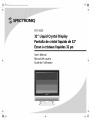 1
1
-
 2
2
-
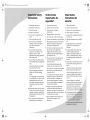 3
3
-
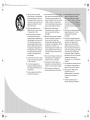 4
4
-
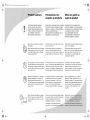 5
5
-
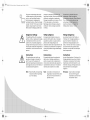 6
6
-
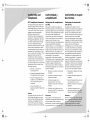 7
7
-
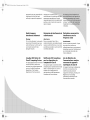 8
8
-
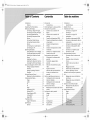 9
9
-
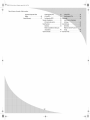 10
10
-
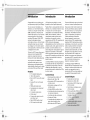 11
11
-
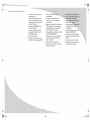 12
12
-
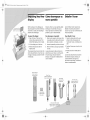 13
13
-
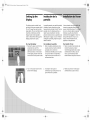 14
14
-
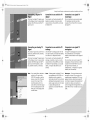 15
15
-
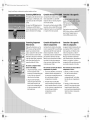 16
16
-
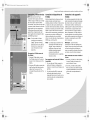 17
17
-
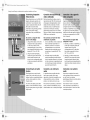 18
18
-
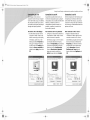 19
19
-
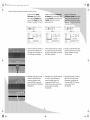 20
20
-
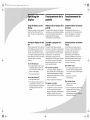 21
21
-
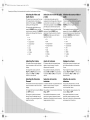 22
22
-
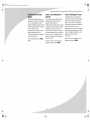 23
23
-
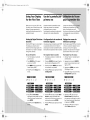 24
24
-
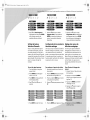 25
25
-
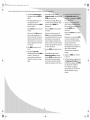 26
26
-
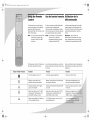 27
27
-
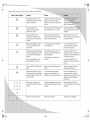 28
28
-
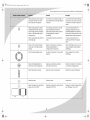 29
29
-
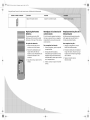 30
30
-
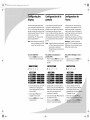 31
31
-
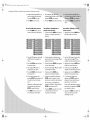 32
32
-
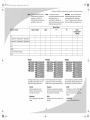 33
33
-
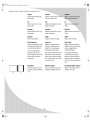 34
34
-
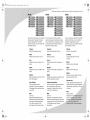 35
35
-
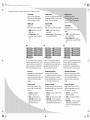 36
36
-
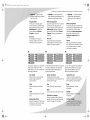 37
37
-
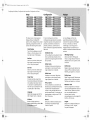 38
38
-
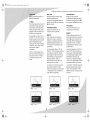 39
39
-
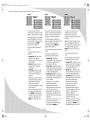 40
40
-
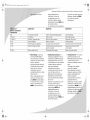 41
41
-
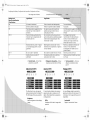 42
42
-
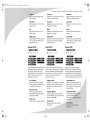 43
43
-
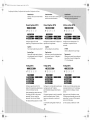 44
44
-
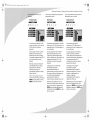 45
45
-
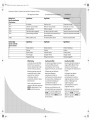 46
46
-
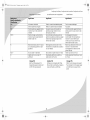 47
47
-
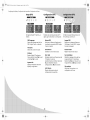 48
48
-
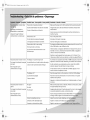 49
49
-
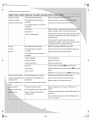 50
50
-
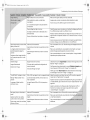 51
51
-
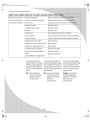 52
52
-
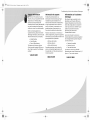 53
53
-
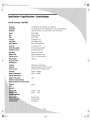 54
54
-
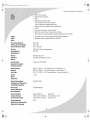 55
55
-
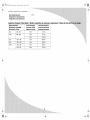 56
56
-
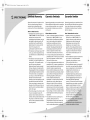 57
57
-
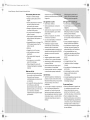 58
58
-
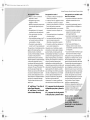 59
59
-
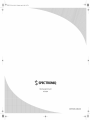 60
60
PROTRON PLTV3250 El manual del propietario
- Tipo
- El manual del propietario
en otros idiomas
- français: PROTRON PLTV3250 Le manuel du propriétaire
- English: PROTRON PLTV3250 Owner's manual
Artículos relacionados
Otros documentos
-
LG L2012P El manual del propietario
-
LG L2000CM-SF El manual del propietario
-
LG L2000C-SF El manual del propietario
-
LG L2000CN-SF El manual del propietario
-
Dell W2607C LCD HD TV El manual del propietario
-
VIORE PD5OVH80 Operating Instructions Manual
-
Sharp Aquos LC-32LE450U Manual de usuario
-
JVC GZ-HD500BUS El manual del propietario
-
Seiki SE24FT11-D Manual de usuario
-
VIORE PD42VH80 Manual de usuario